Cài đặt
Thông tin cơ bản
Mục đích
- Cho phép NSD thiết lập các thông tin cơ bản của liên quan đến các mục cần quản lý như tài khoản, xe và lái xe.
Điều kiện thực hiện
- NSD được phân quyền chức năng Cài đặt thông tin cơ bản tại phần phân quyền
Hướng dẫn thực hiện
- Vào menu Cài đặt/ Thông tin cơ bản
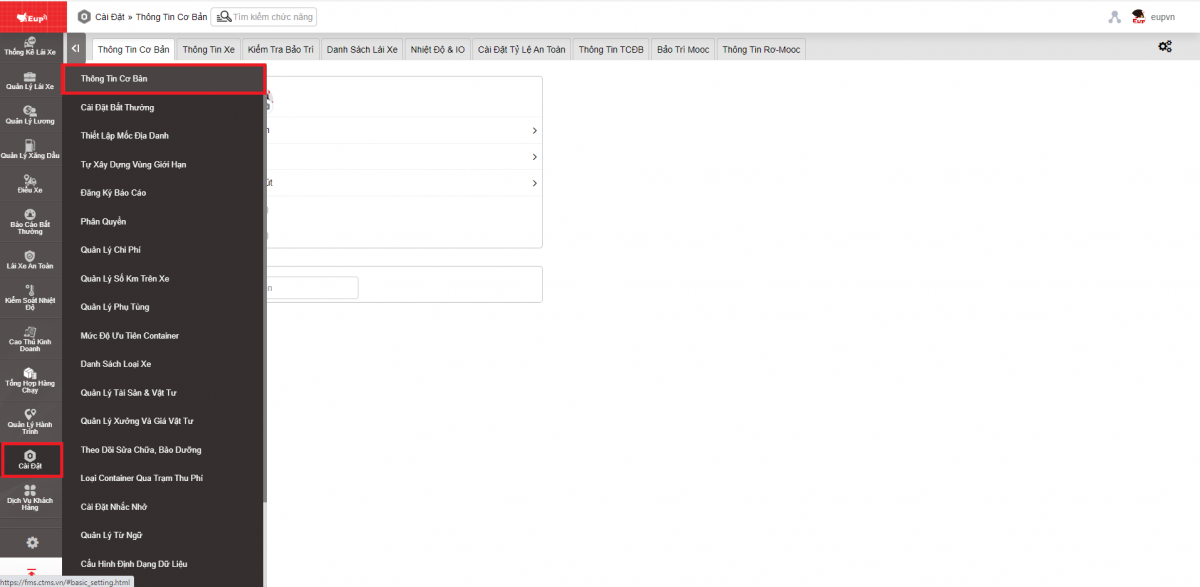
- Màn hình chức năng hiển thị gồm 9 phần:
- Phần Thông tin cơ bản cho phép thiết lập các thông tin cơ bản về tài khoản
- Phần Thông tin xe cho phép thiết lập các thông tin về xe
- Phần Kiểm tra bảo trì cho phép thiết lập các thông tin về bảo trì của xe
- Phần Danh sách lái xe cho phép NSD quản lý các thông tin liên quan đến danh sách lái xe
- Phần Nhiệt độ IO liên quan đến điều hòa xe
- Phần Cài đặt tỷ lệ an toàn: Thiết lập thông số lái xe an toàn
- Phần Thông tin TCĐB: Thông tin truyền sang Tổng cục đường bộ
- Phần Bảo trì Mooc: Cho phép NSD quản lý và thiết lập các thông tin về bảo trì Mooc
- Phần Thông tin Rơ-mooc: Cho phép NSD quản lý và thiết lập các thông tin về Rơ-mooc
- Phần Thông tin cơ bản
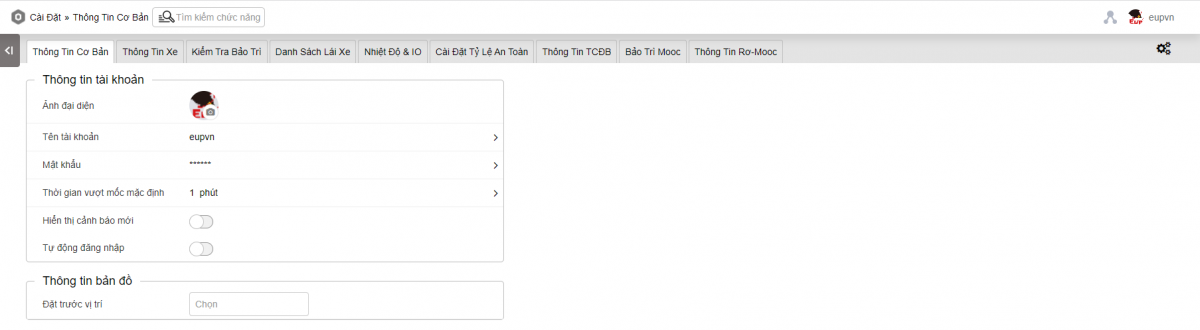
- Thông tin tài khoản: Cho phép NSD cấu hình các thông tin liên quan đến tài khoản của NSD như
- Ảnh đại diện: Hỗ trợ NSD cập nhật Ảnh đại diện của tài khoản theo các bước
- Bước 1: Nhấp chuột vào dòng Ảnh đại diện
- Bước 2: Kéo hoặc chọn ảnh đại diện theo hướng dẫn tại form Sửa đổi ảnh đại diện
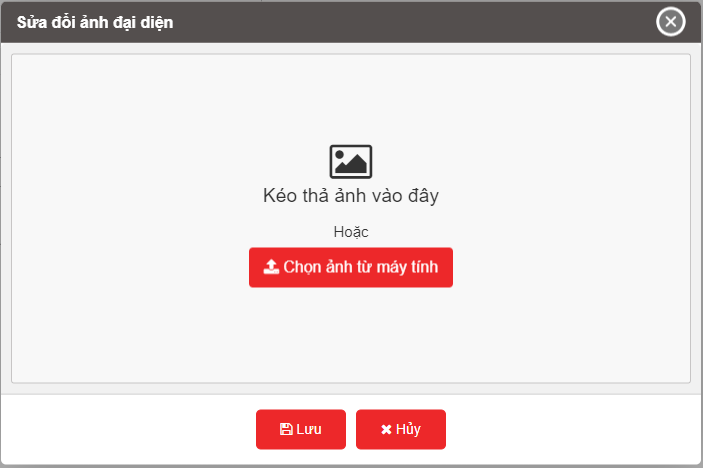
- Bước 3: Chỉnh sửa kích thước ảnh cho phù hợp và Ấn Lưu nếu muốn cập nhật ảnh đại diện hoặc Hủy nếu muốn dừng thao tác sửa ảnh đại diện
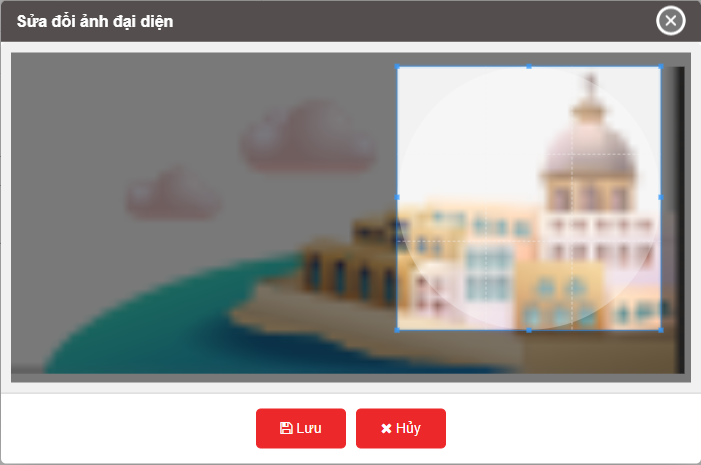
- Tên tài khoản: Mặc định là tài khoản đăng nhập. Cho phép NSD thay đổi tên tài khoản theo các bước
- Bước 1: Nhấp chuột vào dòng Tên tài khoản
- Bước 2: Cập nhật thông tin Tên tài khoản
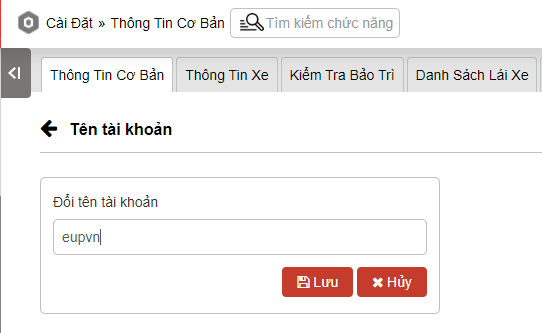
- Bước 3: Ấn Lưu nếu muốn cập nhật mới tên tài khoản hoặc Hủy nếu muốn dừng thao tác
- Mật khẩu: Cho phép NSD sửa mật khẩu. Để thay đổi mật khẩu thực hiện các bước:
- Bước 1: Nhấp chuột vào dòng Mật khẩu
- Bước 2: Thực hiện nhập mật khẩu hiện tại, mật khẩu mới và xác nhận mật khẩu mới
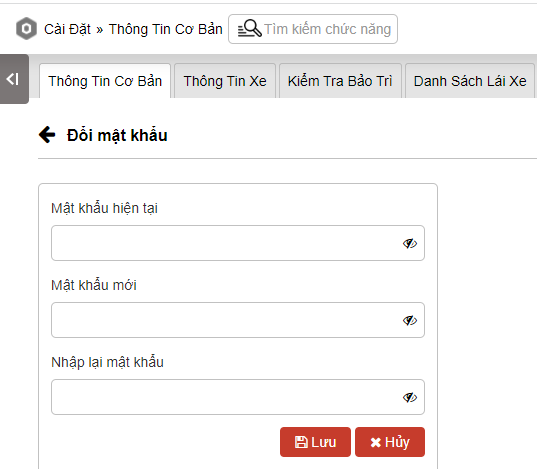
- Bước 3: Ấn Lưu nếu muốn cập nhật mới mật khẩu hoặc Hủy nếu muốn dừng thao tác
Lưu ý: Nếu user được gán Option VN98J Ẩn tính năng Thay đổi mật khẩu
- Thời gian vượt mốc mặc định: Mặc định là 5 phút và cho phép NSD sửa theo các bước
- Bước 1: Nhấp chuột vào dòng Thời gian vượt mốc mặc định
- Bước 2: Cập nhật số phút vượt mốc mặc đinh
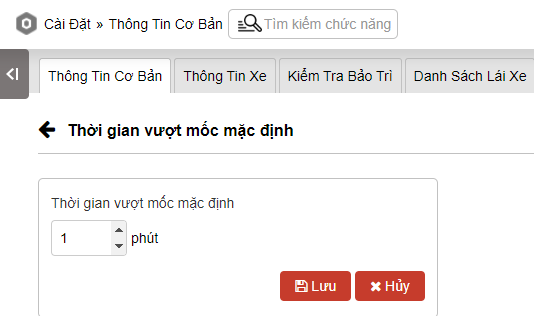
- Bước 3: Ấn Lưu nếu muốn cập nhật mới hoặc Hủy nếu muốn dừng thao tác
- Hiển thị cảnh báo mới: Cho phép NSD Bật/ Tắt tính năng hiển thị và cài đặt cảnh báo mới tại Cài đặt/Cài đặt bất thường
- Tự động đăng nhập: Cho phép NSD Bật/ Tắt tính năng tự động đăng nhập khi NSD truy cập trang hệ thống. Mặc định Tắt chức năng
- Thông tin bản đồ: Cho phép NSD cấu hình các thông tin liên quan đến bản đồ của tài khoản như
- Đặt trước vị trí: NSD lựa chọn vị trí khi truy cập hệ thống bản đồ zoom đến
- Phần Thông tin xe
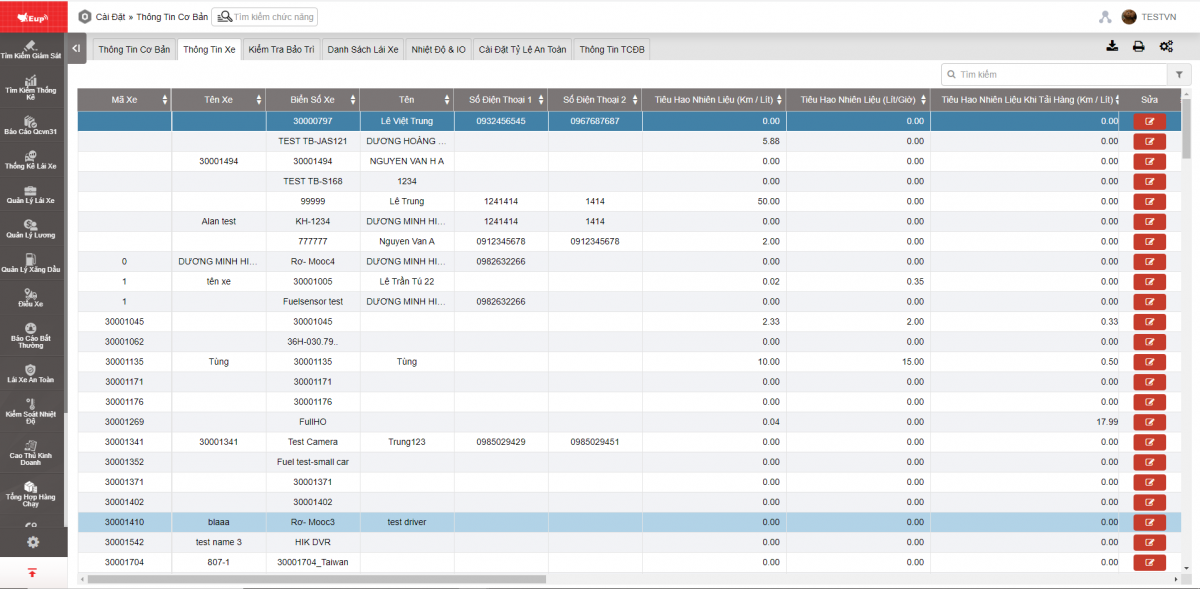
- Mã xe
- Tên xe
- Biển số xe
- Tên: Tên lái xe. Trường hợp xe được gán Camera nếu thông tin tên lái xe để trống hệ thống sẽ cập nhật cảnh báo lên trang Giám sát trực tuyến
- Số điện thoại 1, Số điện thoại 2: Số điện thoại liên hệ của xe
- Tiêu hao nhiên liệu (Lít/100Km): Số lít nhiên liệu tiêu hao khi xe đi được 100 Km
- Tiêu hao nhiên liệu (Lít/giờ): Số lít nhiên liệu xe tiêu hao trong 1 giờ
- Tiêu hao nhiên liệu khi tải hàng (Lít/Km): Số km khi xe đang chở hàng chạy được tương ứng với 1 lít nhiên liệu
- Loại dầu: Cho phép NSD chọn kiểu nhiêu liệu xe chạy
- Biểu tượng xe: Icon tương ứng với Loại xe mà doanh nghiệp dùng
- Khu xưởng chính: Khu xưởng chính của xe
- Loại xe (Trạm thu phí/ Quản lý tốc độ tối đa): Cài đặt loại xe để hỗ trợ tính phí khi đi qua trạm thu phí và Xác định tốc độ tối đa cũng như cảnh báo xe chưa cài đặt Loại xe theo Thông tư 31/2019/TT-BGTVT. Trường hợp xe máy, xe công trình hoặc mooc không xác định tốc độ tối đa theo Thông tư sẽ được cài đặt Loại xe khác và không bị lên cảnh báo.
- Nhóm
- Sức chứa tối đa: thể tích tối đa mà xe có thể chứa hàng hóa
- Tải trọng tối đa (tấn): tải trọng tối đa của hàng hóa mà xe có thể chở
- NSD chọn đến dòng cần thay đổi các thông tin và ấn nút
 để thực hiện thay đổi thông tin xe
để thực hiện thay đổi thông tin xe - Chọn biểu tượng
 để in báo cáo;
để in báo cáo; - Chọn biểu tượng
 để tải báo cáo dưới dạng excel;
để tải báo cáo dưới dạng excel; - Phần Kiểm tra bảo trì:
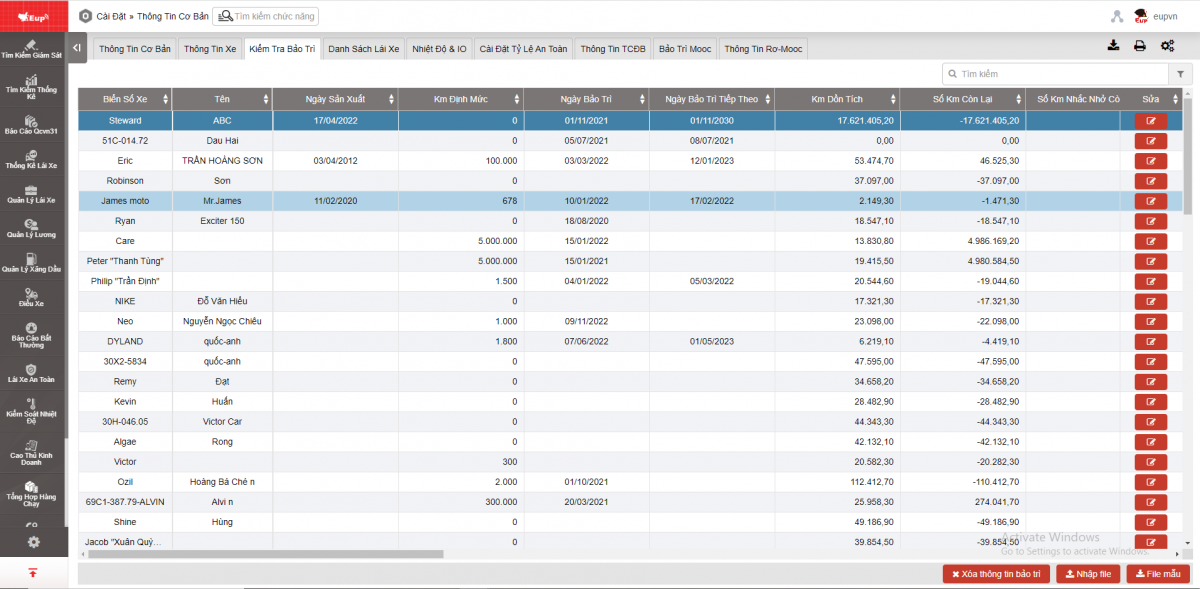
- Thông tin cơ bản của xe:
- Biển số xe
- Tên xe: Tên hãng xe
- Ngày sản xuất: Ngày xe được xuất
- Bảo trì theo Km:
- KM Định mức: Số Km giới hạn mà khi xe đi đến mức đó xe phải bảo trì
- Ngày bảo trì: Ngày thực hiện bảo trì gần nhất
- Ngày bảo trì tiếp theo: Ngày dự kiến bảo trì kế tiếp
- Tổng Km dồn tích: Tổng số Km xe đã đi đến hiện tại (số Km dồn tích được tính từ ngày lắp thiết bị GPS hoặc từ ngày bảo trì gần nhất đến hiện tại)
- Km còn lại = Km định mức - Km dồn tích
- Số Km nhắc nhở còn lại: Cài đặt số Km còn lại cần nhắc nhở. Khi số KM còn lại<= số Km còn lại nhắc nhở thì sẽ nhắc nhở.
Ví dụ: Số Km còn lại = 50km (xe đi đạt giới hạn Km định mức)
Nếu cài đặt số KM nhắc nhở còn lại là 60 km hoặc 50 KM sẽ hiển thị lên thông báo nhắc nhở
- Giờ định mức: Số giờ giới hạn mà khi xe đi đến mức đó xe phải bảo trì
- Giờ dồn tích: Tổng số giờ xe hoạt động được tính từ ngày bảo trì gần nhất đến hiện tại
- Số giờ còn = Giờ định mức - Giờ dồn tích
- Số giờ nhắc nhở còn lại: Cài đặt số giờ còn lại cần nhắc nhở. Khi số giờ còn lại<= số giờ còn lại nhắc nhở thì sẽ nhắc nhở.
- Kiểm tra KM: Hiển thị thông tin Kiểm tra xe
- Ngày kiểm tra gần đây: ngày thực hiện kiểm tra bảo trì ở lần gần nhất
- Ngày kiểm tra tiếp theo: ngày dự kiến bảo trì kế tiếp
- Số KM duy trì
- Bảo trì theo ngày tháng: Hiển thị các thông tin
- Ngày hết hạn bảo hiểm
- Ngày hết hạn đăng kiểm
- Ngày hết hạn phù hiệu
- Ngày hết hạn bảo dưỡng 1
- Ngày hết hạn bảo dưỡng 2
- Ngày hết hạn phí đường bộ
- Kiểm tra chi tiết xe
- Ngày kiểm tra lốp xe
- Ngày kiểm tra acquy
- Ngày kiểm tra nhớt
- Ngày kiểm tra Amaza
- Lưu ý: Hệ thống hỗ trợ lên thông báo nhắc nhở trước 30 ngày khi đến hạn bảo dưỡng hoặc hết hạn bảo trì
- Chọn dòng cần chỉnh sửa, ấn biểu tượng
 , màn hình chỉnh sửa bảo trì xe như sau:
, màn hình chỉnh sửa bảo trì xe như sau:
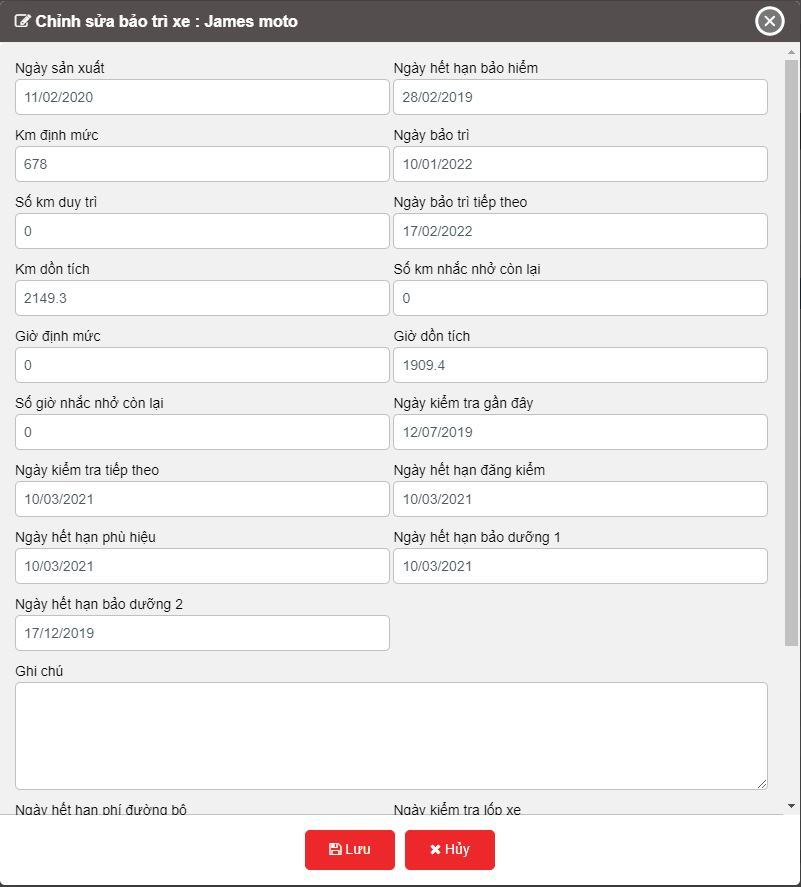
- Chọn Lưu để cập nhật thông tin bảo trì xe mới
- Chọn dòng thông tin bảo trì xe và ấn Xóa thông tin báo trì nếu NSD muốn xóa nội dung thông tin bảo trì đã nhập
- Chọn File mẫu để tải thông tin mẫu kiểm tra bảo trì nhập cho các xe theo dạng excel
- Chọn Nhập file để cập nhật thông tin kiểm tra bảo trì cho danh sách xe
- Chọn biểu tượng
 để in báo cáo;
để in báo cáo; - Chọn biểu tượng
 để tải báo cáo dưới dạng excel;
để tải báo cáo dưới dạng excel;
- Phần Danh sách lái xe
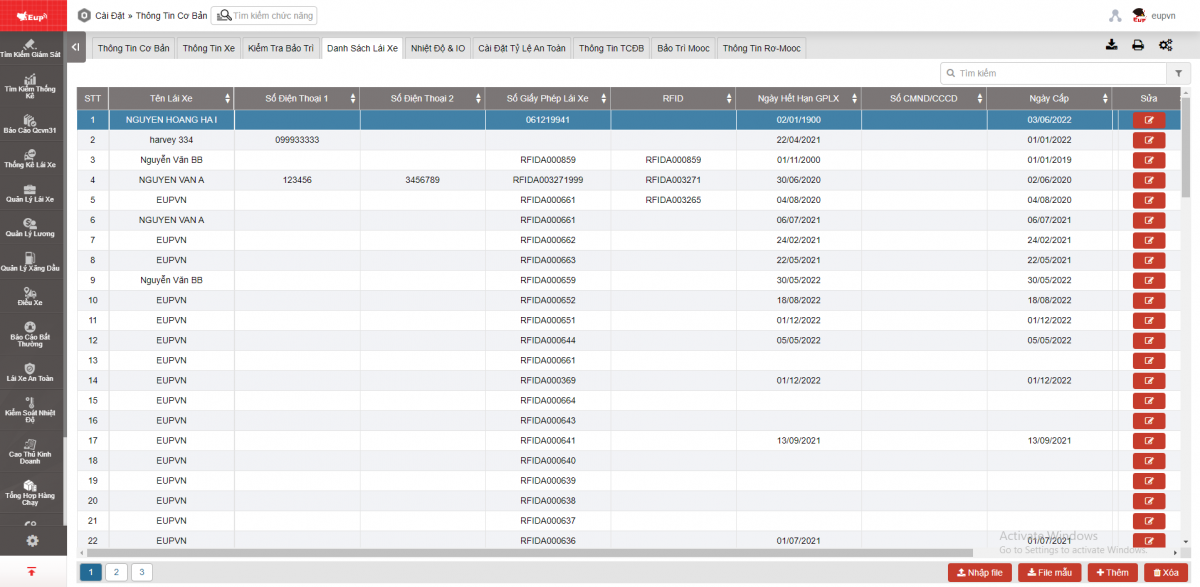
- Tên lái xe
- Số Điện thoại 1: Thông tin số điện thoại của lái xe
- Số Điện thoại 2: Thông tin số điện thoại của lái xe
- Số giấy phép lái xe: Nhập thông tin số giấy phép lái xe tương ứng từng lái xe. Trường hợp lái xe được gán với xe có lắp Camera, nếu không có giấy phép lái xe sẽ được cảnh báo lên trang Giám sát trực tuyến
- Ngày hết hạn GPLX: Trường hợp lái xe được gán với xe có lắp Camera, nếu giấy phép lái xe đã hết hạn sẽ được cảnh báo lên trang Giám sát trực tuyến
- RFID
- Số CMND/CCCD: Giấy tờ tùy thân của lái xe như chứng minh thư, căn cước công dân
- Ngày cấp: Thông tin ngày cấp tương ứng của Số CMND/CCCD
- Nơi cấp: Thông tin nơi cấp tương ứng của Số CMND/CCCD
- Ngày hết hạn lái xe: Thông tin ngày hết hạn của tài khoản lái xe. Sau ngày hết hạn lái xe thì các báo cáo liên quan đến lái xe và tìm kiếm bằng tên lái xe sẽ không xuất hiện tên lái xe đã hết hạn.
- Chọn dòng cần chỉnh sửa, ấn biểu tượng
 , màn hình chỉnh sửa bảo trì xe như sau:
, màn hình chỉnh sửa bảo trì xe như sau:
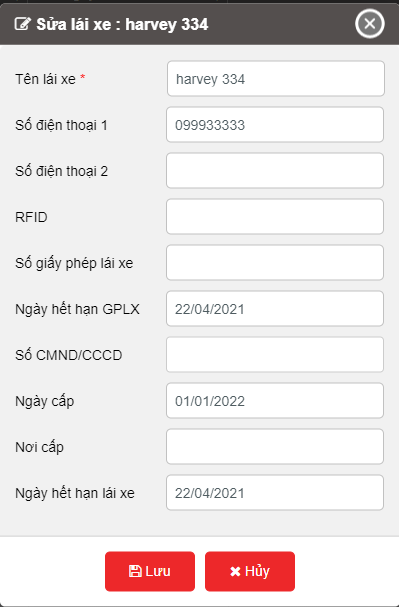
- Chọn Lưu để cập nhật mới thông tin lái xe
- Chọn Thêm để thêm mới lái xe
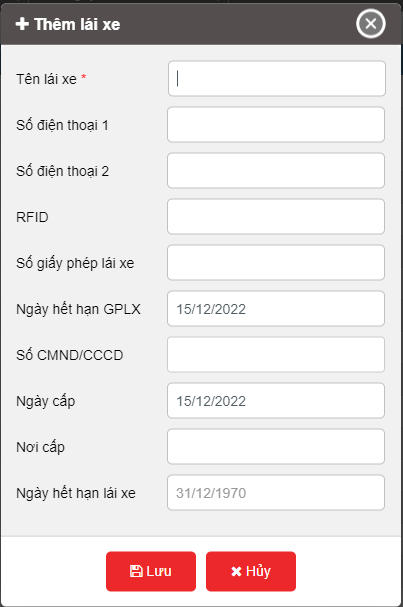
- Chọn dòng lái xe cần xóa, ấn Xóa
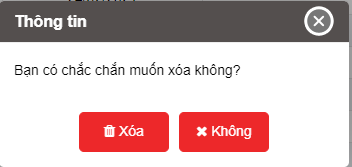
- Chọn Xóa để xóa thông tin lái xe Hoặc Không nếu muốn hủy thao tác xóa lái xe
- Phần Nhiệt độ & IO

- Biển số xe
- Tên nhiệt độ 1
- Nhiệt độ 1
- Tên nhiệt độ 2
- Nhiệt độ 2
- Ngưỡng dưới
- Ngưỡng trên
- Tên IO1
- Tên IO2
- Chọn dòng cần chỉnh sửa, ấn biểu tượng
 , màn hình chỉnh sửa bảo trì xe như sau:
, màn hình chỉnh sửa bảo trì xe như sau:
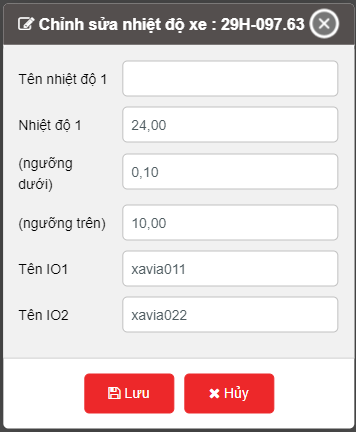
- Chọn Lưu để cập nhật mới thông tin nhiệt độ xe
- Phần Cài đặt tỷ lệ an toàn
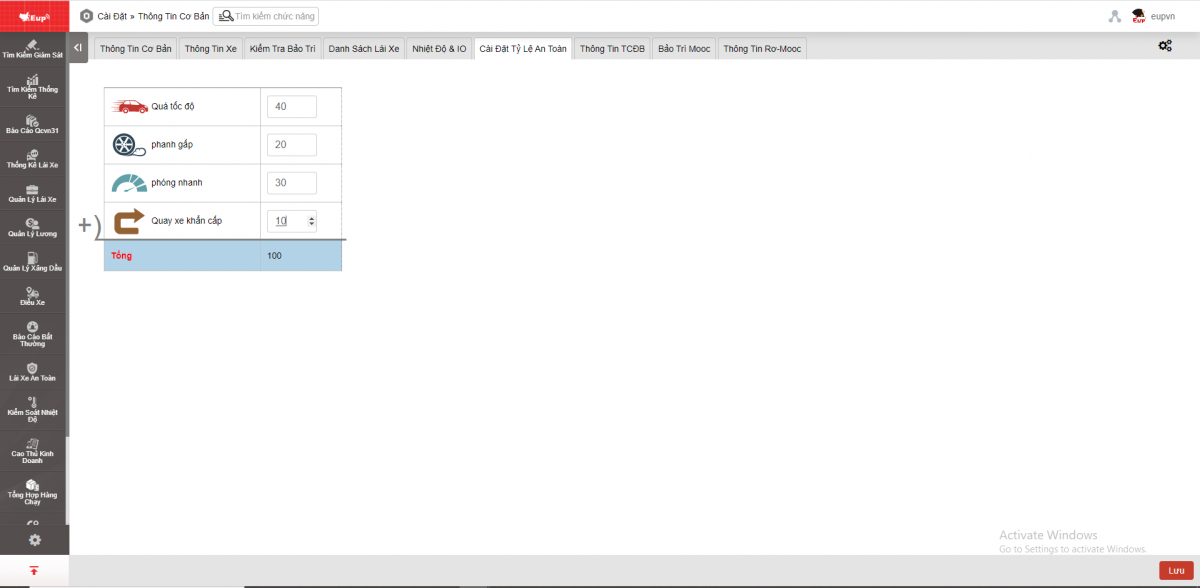
- Quá tốc độ
- Phanh gấp
- Phóng nhanh
- Quay xe khẩn cấp
- Chọn Lưu để cập nhật mới thông tin
- Phần Bảo trì Mooc
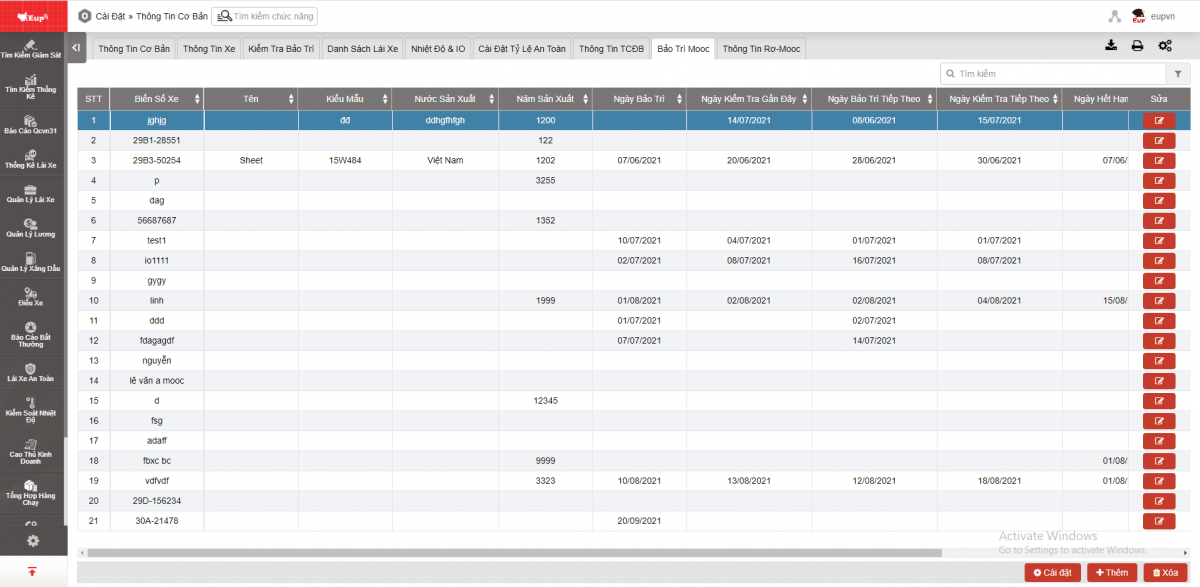
- Biển số xe: Biển số xe của Mooc
- Tên: Tên Mooc
- Kiểu mẫu: Mẫu Mooc tương ứng
- Nước sản xuất: Thông tin nước sản xuất Mooc
- Năm sản xuất: Thông tin năm sản xuất Mooc
- Ngày bảo trì: Thông tin ngày Mooc được bảo trì gần nhất
- Ngày kiểm tra gần đây: Thông tin ngày Mooc được kiểm tra gần nhất
- Ngày bảo trì tiếp theo: Thông tin ngày Mooc dự kiến sẽ bảo trì
- Ngày kiểm tra tiếp theo: Thông tin ngày Mooc dự kiến sẽ kiểm tra
- Ngày hết hạn đăng kiểm: Thông tin ngày Mooc hết hạn đăng kiểm
- Ngày hết hạn transit: Thông tin ngày Mooc hết hạn transit
- Ngày hết hạn khác: Thông tin ngày Mooc hết hạn khác
- Chọn dòng cần chỉnh sửa, ấn biểu tượng
 và Lưu để cập nhật thông tin Mooc mới nhất:
và Lưu để cập nhật thông tin Mooc mới nhất:
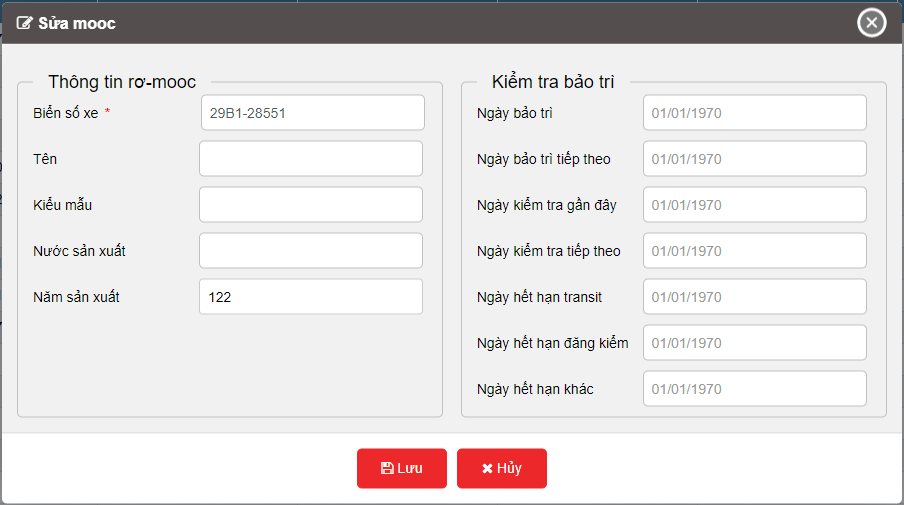
- Chọn Thêm để thêm mới mooc
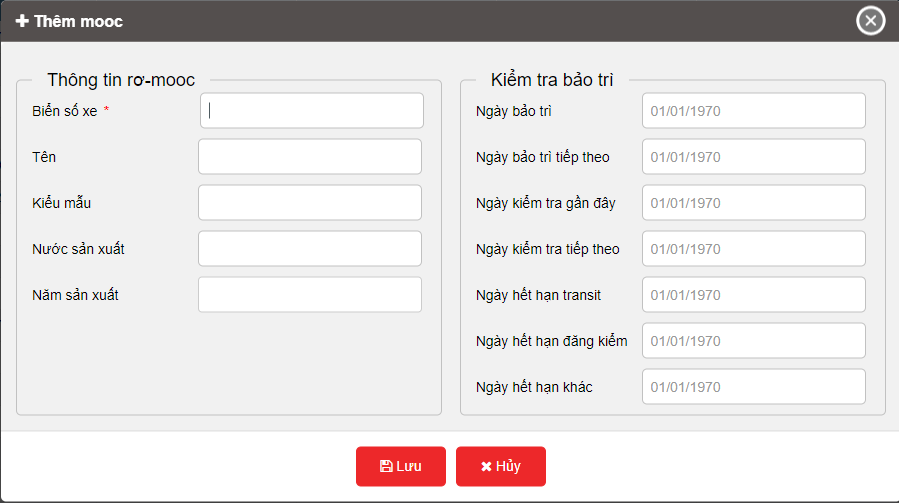
- Chọn dòng Mooc cần xóa Ấn Xóa để xóa mooc
- Chọn Cài đặt để thiết lập thời gian cảnh báo trước bao nhiêu ngày đối với thông tin bảo trì mooc. Mặc định số ngày cảnh bảo trước là 30 ngày
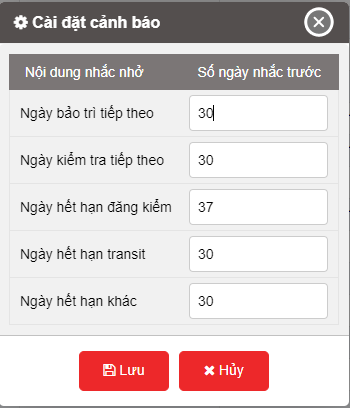
- Phần Thông tin TCĐB
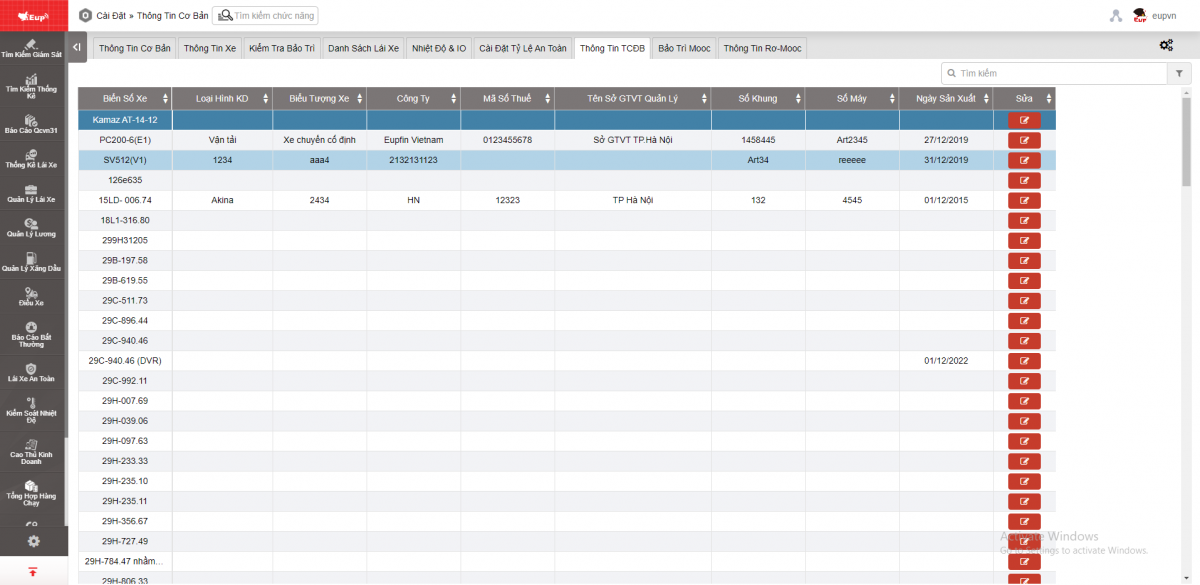
- Biển số xe
- Loại hình kinh doanh
- Biểu tượng xe:
- Công ty: Tên công ty quản lý xe
- Mã số thuế: Mã số thuế của công ty quản lý xe
- Tên GTVT quản lý
- Số khung: số khung của xe
- Số máy: số máy của xe
- Ngày sản xuất: Ngày sản xuất xe
- Chọn dòng cần chỉnh sửa, ấn biểu tượng
 , màn hình chỉnh sửa thông tin truyền sang TCĐB như sau
, màn hình chỉnh sửa thông tin truyền sang TCĐB như sau
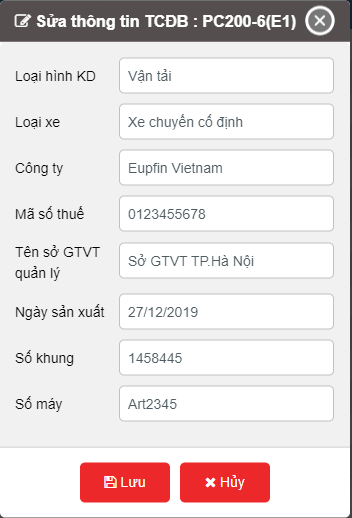
- Chọn Lưu để cập nhật mới thông tin TCĐB
- Phần Bảo trì Mooc

- Biển số xe: Biển số Rơ-mooc
- Mã xe: Mã rơ-mooc
- Tên xe
- Mã Rơ-mooc
Cài đặt cảnh báo (Message mới)
1. Mục đích
- Cho phép NSD cài đặt các hiển thị cảnh báo khi vi phạm như: Quá tốc độ, Dừng xe không tắt máy, Mất tín hiệu nhiệt độ, khoanh vùng điện tử,.... Phần cài đặt này sẽ là căn cứ tính các báo cáo vi phạm.
2. Điều kiện thực hiện
- NSD được phân quyền chức năng Cài đặt cảnh báo
3. Hướng dẫn thực hiện
- Vào menu Cài đặt/ Cài đặt cảnh báo
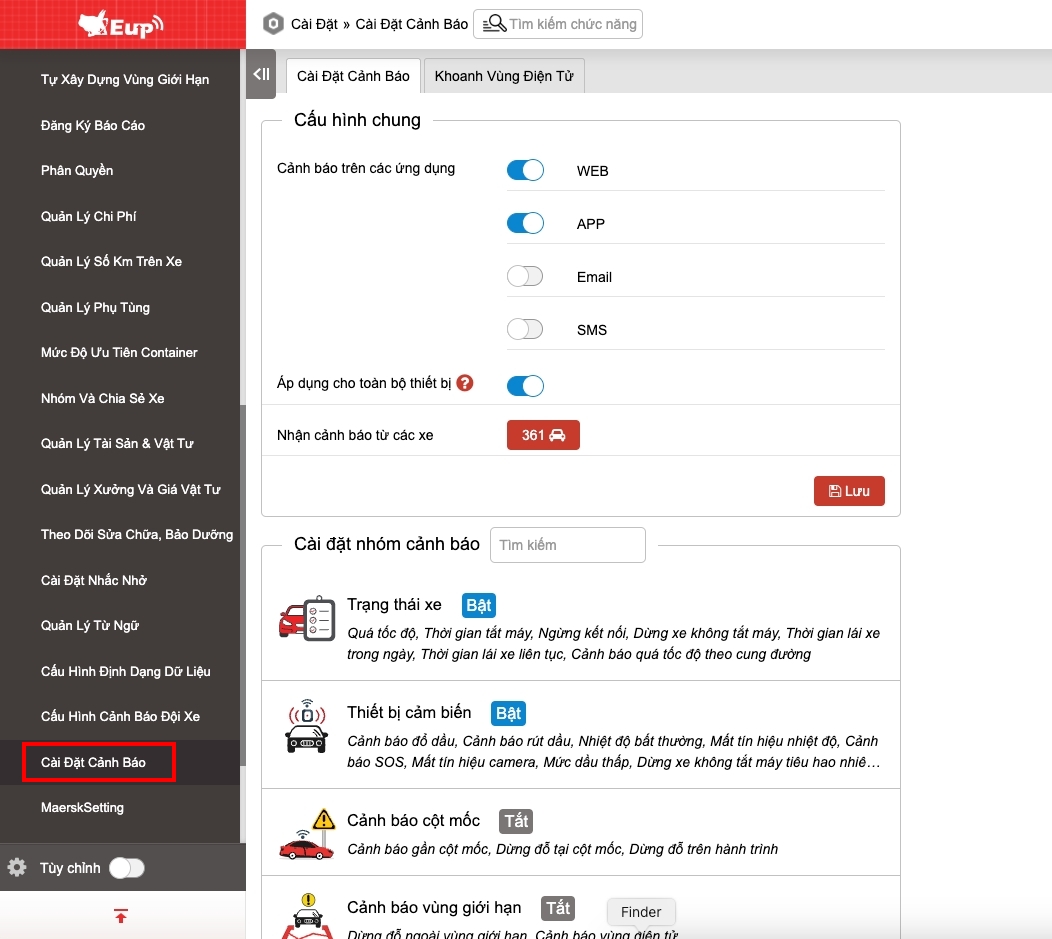
- Màn hình chức năng cài đặt cảnh báo mới hiển thị gồm 2 phần:
+ Phần Cài đặt cảnh báo cho phép cài đặt các giới hạn nhắc nhở và cảnh báo khi vi phạm
+ Phần Khoanh vùng điện tử cho phép thiết lập thời gian các xe được phép ra, vào tại Vùng điện tử
- Phần Cài đặt cảnh báo gồm 2 mục
+ Mục 1: Cấu hình chung - Cho phép NSD cài đặt chung thông tin các ứng dụng nhận cảnh báo, nhận cảnh báo từ các xe,... cho tất cả các nhóm cảnh báo

- Cảnh báo trên các ứng dụng: Cho phép NSD lựa chọn cách nhận cảnh báo khi có bất thường bao gồm: Web- Hiển thị cảnh báo dạng popup tại chuông cảnh báo, App - Hiển thị notification trên thiết bị di động, Email - Gửi cảnh báo về email được cài đặt tại "Email nhận cảnh báo", SMS - Gửi tin nhắn về số điện thoại được cài đặt tại " Số điện thoại nhận cảnh báo" ( Lưu ý tính năng này mất phí dịch vụ).
- Áp dụng cho toàn bộ thiết bị: Khi bật cài đặt Web và App sẽ áp dụng trạng thái Bật/ Tắt trên các thiết bị đăng nhập cùng tài khoản
- Nhận cảnh báo từ các xe: Cấu hình nhận cảnh báo từ danh sách các xe được chọn
- Nhấn Lưu để lưu các thông tin vừa cài đặt
+ Mục 2: Cài đặt nhóm cảnh báo - Cho phép NSD cài đặt cảnh báo chi tiết cho từng nhóm cảnh báo
NSD thực hiện chọn nhóm cảnh báo cần cài đặt bằng cách nhấp chuột vào nhóm cảnh báo tương ứng. Hệ thống hiển thị màn hình chức năng cài đặt cho từng nhóm cảnh báo gồm hai phần:
- Cài đặt chung cho nhóm cảnh báo
- Cài đặt cho từng cảnh báo
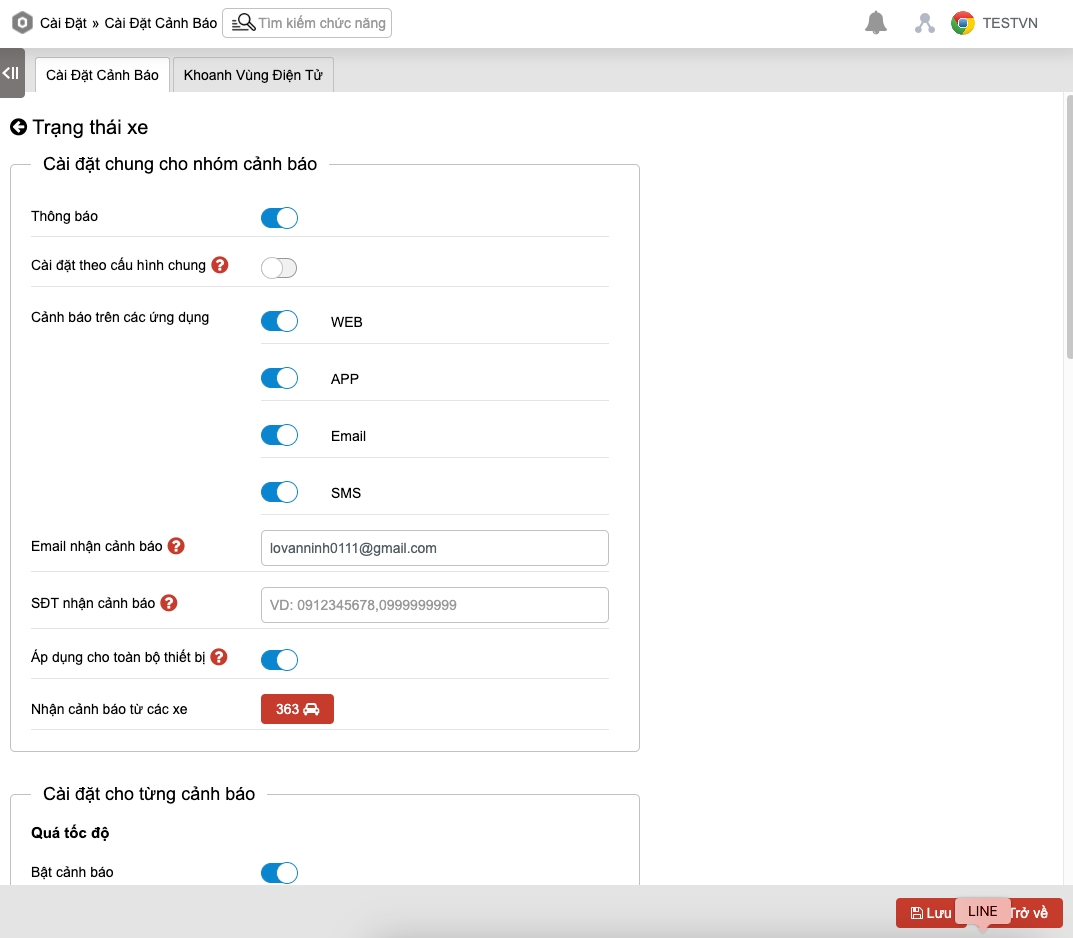
- Phần Cài đặt chung cho nhóm cảnh báo: (Chỉ áp dụng cho riêng từng nhóm cảnh báo)
- Thông báo: Bật nhận cảnh báo cho nhóm nếu được bật. Tính năng được bật khi có ít nhất một cảnh báo bật nhận thông báo. Thông tin Bật/ Tắt thông báo áp dụng riêng cho từng thiết bị
- Cài đặt theo cấu hình chung: Các cài đặt như cảnh báo trên các ứng dụng, áp dụng cho toàn bộ thiết bị, nhận cảnh báo từ các xe của nhóm cảnh báo sẽ được mặc định thiết lập như Cấu hình chung nếu tính năng này được bật. Nếu tính năng Cài đặt theo cấu hình chung không được bật, NSD có thể tùy chỉnh cài đặt các thông tin như Cảnh báo trên các ứng dụng; Áp dụng cho toàn bộ thiết bị: Nhận cảnh báo từ các xe cho nhóm cảnh báo tương tự như cách Cài đặt cấu hình chung.
- Cảnh báo trên các ứng dụng: Cho phép NSD lựa chọn cách nhận cảnh báo khi có bất thường bao gồm: Web- Hiển thị cảnh báo dạng popup tại chuông cảnh báo, App - Hiển thị notification trên thiết bị di động, Email - Gửi cảnh báo về email được cài đặt tại "Email nhận cảnh báo", SMS - Gửi tin nhắn về số điện thoại được cài đặt tại " Số điện thoại nhận cảnh báo" ( Lưu ý tính năng này mất phí dịch vụ).
- Áp dụng cho toàn bộ thiết bị: Khi bật cài đặt Web và App sẽ áp dụng trạng thái Bật/ Tắt trên các thiết bị đăng nhập cùng tài khoản
- Nhận cảnh báo từ các xe: Cấu hình nhận cảnh báo từ danh sách các xe được chọn
- Phần Cài đặt cho từng cảnh báo: Cho phép NSD cấu hình các giới hạn vi phạm và bật/ tắt nhận thông báo nhắc nhở khi vi phạm (Chi tiết của từng nhóm cảnh báo ở mục 4) (Chỉ áp dụng cho riêng từng cảnh báo trong một nhóm)
- Chọn button Lưu ở góc phải màn hình để lưu các thông tin đã thiết lập cho nhóm cảnh báo
- Chọn Button Trở về Hoặc  để quay về Cấu hình chung
để quay về Cấu hình chung
4. Hướng dẫn cài đặt chi tiết cho từng cảnh báo
4.1. Nhóm trạng thái xe
Cho phép NSD cài đặt các cảnh báo liên quan đến trạng thái của xe như Quá tốc độ, Ngừng kết nối, Dừng xe không tắt máy….
- Quá tốc độ:
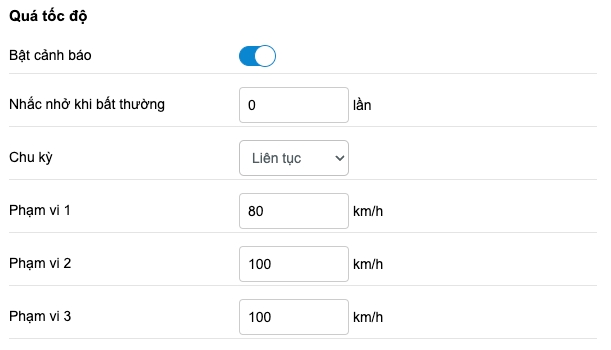
+ Bật cảnh báo: Nhận các cảnh báo bất thường khi xe vi phạm tốc độ cho phép nếu tính năng này được bật ( Áp dụng riêng cho từng thiết bị)
+ Nhắc nhở khi bất thường N lần: Nếu Bất thường xảy ra N lần thì hiển thị nhắc nhở, mặc định N= 1
+ Chu kỳ: Cho phép NSD chọn chu kỳ nhắc nhở cho cảnh báo, bao gồm
- Liên tục (mặc định): Thực hiện cảnh báo liên tục cho đến khi hết bất thường
- Một lần: Chỉ nhắc nhở 1 lần khi xảy ra bất thường
- Lặp lại N phút: Sau mỗi N phút hệ thống sẽ nhắc lại nếu vẫn còn bất thường
+ Phạm vi 1: Mặc định 120km/h, cho phép NSD thay đổi mức giới hạn tốc độ ở báo cáo Tìm kiếm thống kê/Tốc độ quá phạm vi cài đặt
+ Phạm vi 2: Mặc định 120km/h, cho phép NSD thay đổi
+ Phạm vi 3: Mặc định 120km/h, cho phép NSD thay đổi khi xe vượt mức tốc độ giới hạn cài đặt này sẽ được tính là bất thường và hiển thị cảnh báo
- Thời gian tắt máy:
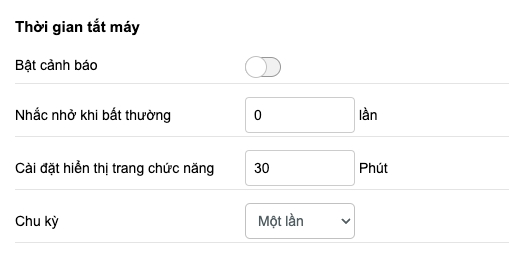
+ Bật cảnh báo: Nhận các cảnh báo khi xe ở trạng thái tắt máy quá thời gian quy định nếu tính năng này được bật ( Áp dụng riêng cho từng thiết bị)
+ Nhắc nhở khi bất thường N lần: Nếu Bất thường xảy ra N lần thì hiển thị nhắc nhở
+ Cài đặt hiển thị trang chức năng N phút: Thiết lập thời gian sự kiện tắt máy được tính là bất thường để cảnh báo (Mặc định 10 giờ). Nếu bất thường xảy ra N phút sẽ được tổng hợp lên báo cáo bất thường
+ Chu kỳ: Cho phép NSD chọn chu kỳ nhắc nhở cho cảnh báo. bao gồm
- Liên tục (mặc định): Thực hiện cảnh báo liên tục cho đến khi hết bất thường
- Một lần: Chỉ nhắc nhở 1 lần khi xảy ra bất thường
- Lặp lại N phút: Sau mỗi N phút hệ thống sẽ nhắc lại nếu vẫn còn bất thường
- Ngừng kết nối:
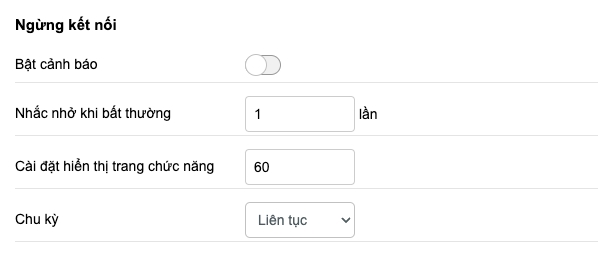
+ Bật cảnh báo: Nhận các cảnh báo khi xe ở trạng thái Ngừng kết nối quá thời gian quy định nếu tính năng này được bật ( Áp dụng riêng cho từng thiết bị)
+ Nhắc nhở khi bất thường N lần: Nếu Bất thường xảy ra N lần thì hiển thị nhắc nhở
+ Cài đặt hiển thị trang chức năng N phút: Thiết lập thời gian sự kiện ngừng kết nối được tính là bất thường để cảnh báo (Mặc định 30 phút). Nếu bất thường xảy ra N phút sẽ được tổng hợp lên báo cáo bất thường
+ Chu kỳ: Cho phép NSD chọn chu kỳ nhắc nhở cho cảnh báo. bao gồm
- Liên tục (mặc định): Thực hiện cảnh báo liên tục cho đến khi hết bất thường
- Một lần: Chỉ nhắc nhở 1 lần khi xảy ra bất thường
- Lặp lại N phút: Sau mỗi N phút hệ thống sẽ nhắc lại nếu vẫn còn bất thường
- Dừng xe không tắt máy:
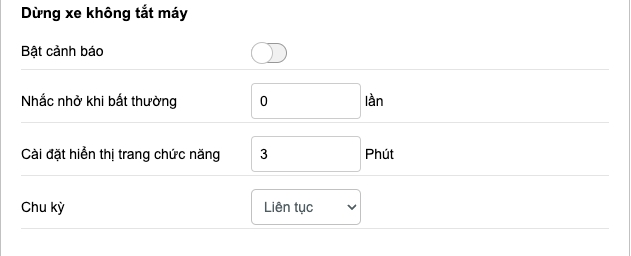
+ Bật cảnh báo: Nhận các cảnh báo khi xe ở trạng thái Dừng xe không tắt máy quá thời gian quy định nếu tính năng này được bật ( Áp dụng riêng cho từng thiết bị)
+ Nhắc nhở khi bất thường N lần: Nếu Bất thường xảy ra N lần thì hiển thị nhắc nhở
+ Cài đặt hiển thị trang chức năng N phút: Thiết lập thời gian sự kiện Dừng xe không tắt máy được tính là bất thường để cảnh báo (Mặc định 15 phút)
+ Chu kỳ: Cho phép NSD chọn chu kỳ nhắc nhở cho cảnh báo. bao gồm
- Liên tục (mặc định): Thực hiện cảnh báo liên tục cho đến khi hết bất thường
- Một lần: Chỉ nhắc nhở 1 lần khi xảy ra bất thường
- Lặp lại N phút: Sau mỗi N phút hệ thống sẽ nhắc lại nếu vẫn còn bất thường
- Thời gian lái xe trong ngày:

+ Bật cảnh báo: Nhận các cảnh báo khi tổng thời gian lái xe trong ngày của xe quá thời gian quy định ( tính theo vận tốc từng giây của QCVN31) nếu tính năng này được bật (Áp dụng riêng cho từng thiết bị)
+ Nhắc nhở khi bất thường N lần: Nếu Bất thường xảy ra N lần thì hiển thị nhắc nhở
+ Cài đặt hiển thị trang chức năng N phút: Thiết lập thời gian sự kiện tổng thời gian lái xe trong ngày được tính là bất thường để cảnh báo (Mặc định 600 phút)
+ Chu kỳ: Cho phép NSD chọn chu kỳ nhắc nhở cho cảnh báo. bao gồm
- Liên tục (mặc định): Thực hiện cảnh báo liên tục cho đến khi hết bất thường
- Một lần: Chỉ nhắc nhở 1 lần khi xảy ra bất thường
- Lặp lại N phút: Sau mỗi N phút hệ thống sẽ nhắc lại nếu vẫn còn bất thường
* Đối với Thời gian lái xe trong ngày hiện tại hệ thống sẽ cảnh báo sớm hơn 30 phút so với thời gian cài đặt
- Thời gian lái xe liên tục:
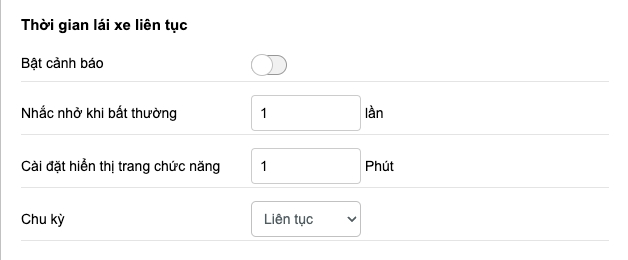
+ Bật cảnh báo: Nhận các cảnh báo khi thời gian lái xe liên tục quá thời gian quy định ( tính theo vận tốc từng giây của QCVN31) nếu tính năng này được bật ( Áp dụng riêng cho từng thiết bị)
+ Nhắc nhở khi bất thường N lần: Nếu Bất thường xảy ra N lần thì hiển thị nhắc nhở
+ Cài đặt hiển thị trang chức năng N phút: Thiết lập thời gian sự kiện thời gian lái xe liên tục được tính là bất thường để cảnh báo (Mặc định 240 phút)
+ Chu kỳ: Cho phép NSD chọn chu kỳ nhắc nhở cho cảnh báo. bao gồm
- Liên tục (mặc định): Thực hiện cảnh báo liên tục cho đến khi hết bất thường
- Một lần: Chỉ nhắc nhở 1 lần khi xảy ra bất thường
- Lặp lại N phút: Sau mỗi N phút hệ thống sẽ nhắc lại nếu vẫn còn bất thường
* Đối với Thời gian lái xe liên tục hiện tại hệ thống cảnh báo đúng so với với thời gian cài đặt
- Cảnh báo quá tốc độ theo cung đường:
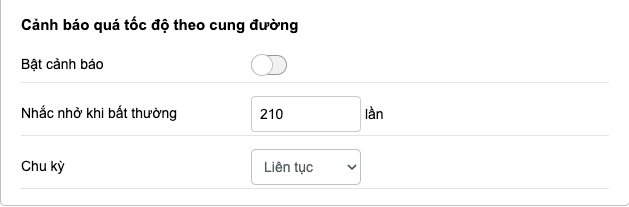
+ Bật cảnh báo: Nhận các cảnh báo khi lái xe vi phạm tốc độ giới hạn quy định trên cung đường nếu tính năng này được bật ( Áp dụng riêng cho từng thiết bị)
+ Nhắc nhở khi bất thường N lần: Nếu Bất thường xảy ra N lần thì hiển thị nhắc nhở
+ Chu kỳ: Cho phép NSD chọn chu kỳ nhắc nhở cho cảnh báo. bao gồm
- Liên tục (mặc định): Thực hiện cảnh báo liên tục cho đến khi hết bật thường
- Một lần: Chỉ nhắc nhở 1 lần khi xảy ra bất thường
- Lặp lại N phút: Sau mỗi N phút hệ thống sẽ nhắc lại nếu vẫn còn bất thường
- Quá tốc độ vùng giới hạn: Option 20 để mở tính năng "khoanh vùng theo khu vực" và cài đặt tốc độ giới hạn

+ Bật cảnh báo: Nhận các cảnh báo khi lái xe vi phạm tốc độ giới hạn quy định trong vùng giới hạn ( Áp dụng riêng cho từng thiết bị)
+ Nhắc nhở khi bất thường N lần: Nếu Bất thường xảy ra N lần thì hiển thị nhắc nhở
+ Chu kỳ: Cho phép NSD chọn chu kỳ nhắc nhở cho cảnh báo. bao gồm
- Liên tục (mặc định): Thực hiện cảnh báo liên tục cho đến khi hết bật thường
- Một lần: Chỉ nhắc nhở 1 lần khi xảy ra bất thường
- Lặp lại N phút: Sau mỗi N phút hệ thống sẽ nhắc lại nếu vẫn còn bất thường
4.2. Nhóm thiết bị cảm biến
Cho phép NSD cài đặt các cảnh báo liên quan đến thiết bị cảm biến như: Đổ dầu, Rút dầu, Nhiệt độ….
- Cảnh báo đổ dầu:
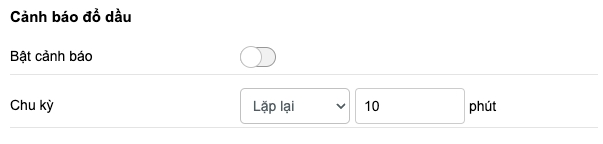
+ Bật cảnh báo: Nhận các cảnh báo khi xe thực hiện đổ dầu nếu tính năng này được bật ( Áp dụng riêng cho từng thiết bị)
+ Chu kỳ: Cho phép NSD chọn chu kỳ nhắc nhở cho cảnh báo. bao gồm
- Liên tục (mặc định): Thực hiện cảnh báo liên tục cho đến khi hết bất thường
- Một lần: Chỉ nhắc nhở 1 lần khi xảy ra bất thường
- Lặp lại N phút: Sau mỗi N phút hệ thống sẽ nhắc lại nếu vẫn còn bất thường
- Cảnh báo rút dầu:
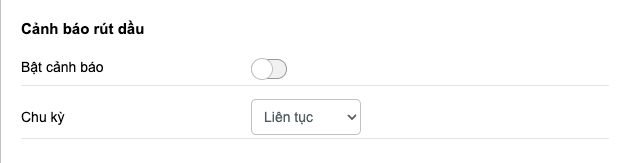
+ Bật cảnh báo: Nhận các cảnh báo khi xe thực hiện rút dầu nếu tính năng này được bật ( Áp dụng riêng cho từng thiết bị)
+ Chu kỳ: Cho phép NSD chọn chu kỳ nhắc nhở cho cảnh báo. bao gồm
- Liên tục (mặc định): Thực hiện cảnh báo liên tục cho đến khi hết bất thường
- Một lần: Chỉ nhắc nhở 1 lần khi xảy ra bất thường
- Lặp lại N phút: Sau mỗi N phút hệ thống sẽ nhắc lại nếu vẫn còn bất thường
- Nhiệt độ bất thường:
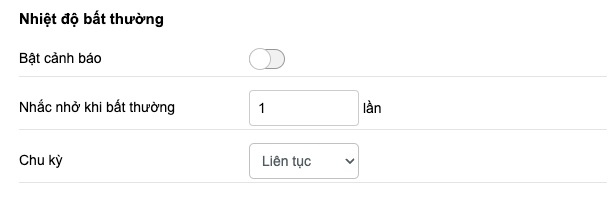
+ Bật cảnh báo: Nhận các cảnh báo khi nhiệt độ không thuộc khoảng ngưỡng nhiệt độ dưới và ngưỡng nhiệt độ trên do NSD xác định tại chức năng “Cài đặt/Thông tin cơ bản/Thông tin xe/Tab Nhiệt độ &IO" nếu tính năng này được bật ( Áp dụng riêng cho từng thiết bị)
+ Nhắc nhở khi bất thường N lần: Nếu Bất thường xảy ra N lần thì hiển thị nhắc nhở
+ Chu kỳ: Cho phép NSD chọn chu kỳ nhắc nhở cho cảnh báo. bao gồm
- Liên tục (mặc định): Thực hiện cảnh báo liên tục cho đến khi hết bật thường
- Một lần: Chỉ nhắc nhở 1 lần khi xảy ra bất thường
- Lặp lại N phút: Sau mỗi N phút hệ thống sẽ nhắc lại nếu vẫn còn bất thường
- Mất tín hiệu nhiệt độ:
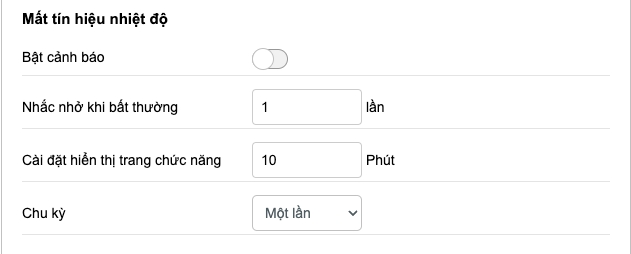
+ Bật cảnh báo: Nhận các cảnh báo khi thời gian mất tín hiệu nhiệt độ quá số phút quy định nếu tính năng này được bật ( Áp dụng riêng cho từng thiết bị)
+ Nhắc nhở khi bất thường N lần: Nếu Bất thường xảy ra N lần thì hiển thị nhắc nhở
+ Cài đặt hiển thị trang chức năng N phút: Thiết lập thời gian sự kiện mất tín hiệu nhiệt độ được tính là bất thường để cảnh báo (Mặc định 10 phút)
+ Chu kỳ: Cho phép NSD chọn chu kỳ nhắc nhở cho cảnh báo. bao gồm
- Liên tục (mặc định): Thực hiện cảnh báo liên tục cho đến khi hết bất thường
- Một lần: Chỉ nhắc nhở 1 lần khi xảy ra bất thường
- Lặp lại N phút: Sau mỗi N phút hệ thống sẽ nhắc lại nếu vẫn còn bất thường
- Cảnh báo SOS:
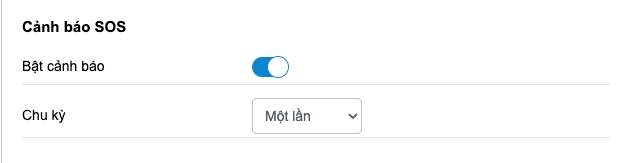
+ Bật cảnh báo: Nhận các cảnh báo khi lái xe bấm nút SOS trên thiết bị gán tại xe nếu tính năng này được bật ( Áp dụng riêng cho từng thiết bị)
+ Chu kỳ: Cho phép NSD chọn chu kỳ nhắc nhở cho cảnh báo. bao gồm
- Liên tục (mặc định): Thực hiện cảnh báo liên tục cho đến khi hết bất thường
- Một lần: Chỉ nhắc nhở 1 lần khi xảy ra bất thường
- Lặp lại N phút: Sau mỗi N phút hệ thống sẽ nhắc lại nếu vẫn còn bất thường
- Với cảnh báo SOS chỉ xảy ra tức thời nên hệ thống chỉ cảnh báo 1 lần với 1 lần ấn SOS
- Mất tín hiệu camera:
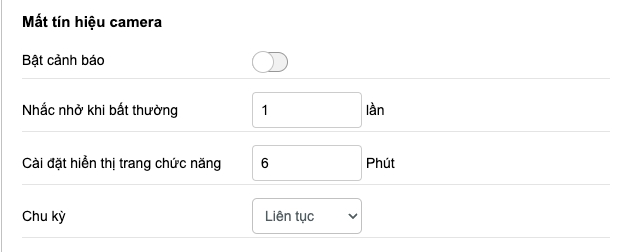
+ Bật cảnh báo: Nhận các cảnh báo khi camera mất tín hiệu quá số phút quy định nếu tính năng này được bật ( Áp dụng riêng cho từng thiết bị)
+ Nhắc nhở khi bất thường N lần: Nếu Bất thường xảy ra N lần thì hiển thị nhắc nhở
+ Cài đặt hiển thị trang chức năng N phút: Thiết lập thời gian sự kiện mất tín camera được tính là bất thường để cảnh báo (Mặc định 6 phút).
+ Chu kỳ: Cho phép NSD chọn chu kỳ nhắc nhở cho cảnh báo. bao gồm
- Liên tục (mặc định): Thực hiện cảnh báo liên tục cho đến khi hết bất thường
- Một lần: Chỉ nhắc nhở 1 lần khi xảy ra bất thường
- Lặp lại N phút: Sau mỗi N phút hệ thống sẽ nhắc lại nếu vẫn còn bất thường
- Mức dầu thấp:
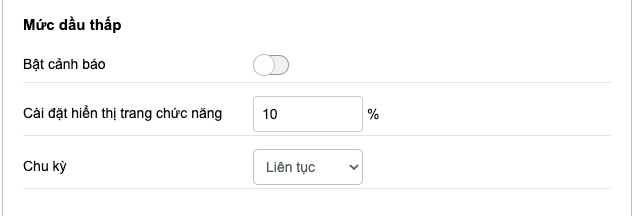
+ Bật cảnh báo: Nhận các cảnh báo khi mức dầu thấp hơn quá tổng mức dầu quy định nếu tính năng này được bật ( Áp dụng riêng cho từng thiết bị)
+ Cài đặt hiển thị trang chức năng N %: Thiết lập thời gian sự kiện mức dầu được tính là bất thường để cảnh báo. Sự kiện được tính là bất thường để cảnh báo khi Số lít dầu trong bình < = a% tổng dung tích bình dầu của xe
Ví dụ: Bình dầu xe có dung tích 340 lit. Cài đặt hiển thị trang chức năng: 5% => Khi xe còn (5% *340)= 17 lít sẽ có cảnh báo bất thường mức dầu thấp
+ Chu kỳ: Cho phép NSD chọn chu kỳ nhắc nhở cho cảnh báo. bao gồm
- Liên tục (mặc định): Thực hiện cảnh báo liên tục cho đến khi hết bất thường
- Một lần: Chỉ nhắc nhở 1 lần khi xảy ra bất thường
- Lặp lại N phút: Sau mỗi N phút hệ thống sẽ nhắc lại nếu vẫn còn bất thường
- Dừng xe không tắt máy tiêu hao nhiên liệu:
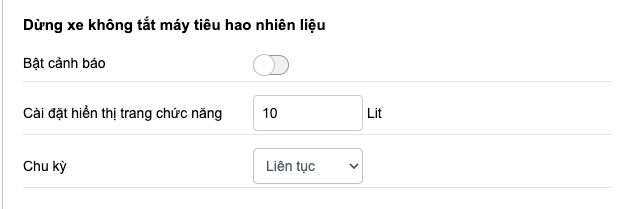
+ Bật cảnh báo: Nhận các cảnh báo khi xe ở trạng thái dừng xe không tắt máy có tiêu hao nhiên liệu vượt mức quy định nếu tính năng này được bật ( Áp dụng riêng cho từng thiết bị)
+ Cài đặt hiển thị trang chức năng N Lít: Thiết lập thời gian sự kiện dừng xe không tắt máy có tiêu hao nhiên liệu được tính là bất thường để cảnh báo.
+ Chu kỳ: Cho phép NSD chọn chu kỳ nhắc nhở cho cảnh báo. bao gồm
- Liên tục (mặc định): Thực hiện cảnh báo liên tục cho đến khi hết bật thường
- Một lần: Chỉ nhắc nhở 1 lần khi xảy ra bất thường
- Lặp lại N phút: Sau mỗi N phút hệ thống sẽ nhắc lại nếu vẫn còn bất thường
- Cảnh báo mở cửa:
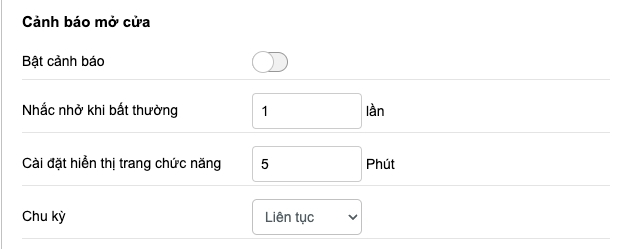
+ Bật cảnh báo: Nhận các cảnh báo khi xe mở cửa quá số phút quy định nếu tính năng này được bật ( Áp dụng riêng cho từng thiết bị)
+ Nhắc nhở khi bất thường N lần: Nếu Bất thường xảy ra N lần thì hiển thị nhắc nhở
+ Cài đặt hiển thị trang chức năng N phút: Thiết lập thời gian sự kiện mở cửa được tính là bất thường để cảnh báo (Mặc định 5 phút)
+ Chu kỳ: Cho phép NSD chọn chu kỳ nhắc nhở cho cảnh báo. bao gồm
- Liên tục (mặc định): Thực hiện cảnh báo liên tục cho đến khi hết bật thường
- Một lần: Chỉ nhắc nhở 1 lần khi xảy ra bất thường
- Lặp lại N phút: Sau mỗi N phút hệ thống sẽ nhắc lại nếu vẫn còn bất thường
- Cảnh báo xả bê tông bất thường: Cho phép thiết lập cảnh báo khi xe xả bê tông ngoài Trạm chính và Vùng giới hạn (Công trường) bất kỳ hoặc Trạm tạm thời và Vùng giới hạn (Công trường) bất kỳ
+ Cài đặt thời gian lên trang báo cáo...Phút: Khi xả bê tông ngoài trạm chính và công trường hoặc trạm tạm thời và vùng giới hạn bất kỳ quá 1 phút thì sẽ cảnh báo lên hệ thống
+ Logic xả bê tông bất thường:
- Nếu chưa chọn trạm tạm thời thì xả ngoài trạm chính và bất kỳ vùng giới hạn (công trường) là bất thường
- Nếu đã chọn trạm tạm thời thì xả ngoài trạm tạm thời và bất kỳ vùng giới hạn (công trường) là bất thường
- Cảnh báo lái xe mất tập trung: Cho phép thiết lập cảnh báo khi lái xe vi phạm lái xe mất tập trung
4.3. Nhóm cảnh báo cột mốc
- Cảnh báo gần cột mốc:
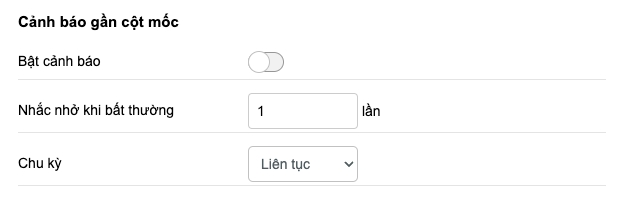
+ Bật cảnh báo: Nhận các cảnh báo khi xe đến gần cột mốc nếu tính năng này được bật ( Áp dụng riêng cho từng thiết bị).
Giới hạn khoảng cách: Mặc định 2km, trường hợp NSD cần thay đổi khoảng cách thì thực hiện thay đổi thông số cài đặt so với mặc định
Khi xe đến gần cột mốc và thỏa mãn khoản cách đã cài đặt, hệ thống ghi nhận việc xe đến gần khoảng cách
+ Nhắc nhở khi bất thường N lần: Nếu Bất thường xảy ra N lần thì hiển thị nhắc nhở
+ Chu kỳ: Cho phép NSD chọn chu kỳ nhắc nhở cho cảnh báo. bao gồm
- Liên tục (mặc định): Thực hiện cảnh báo liên tục cho đến khi hết bất thường
- Một lần: Chỉ nhắc nhở 1 lần khi xảy ra bất thường
- Lặp lại N phút: Sau mỗi N phút hệ thống sẽ nhắc lại nếu vẫn còn bất thường
- Dừng đỗ tại cột mốc:
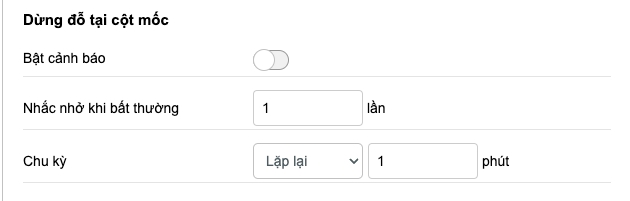
+ Bật cảnh báo: Nhận các cảnh báo khi xe dừng đỗ tại cột mốc quá thời gian quy định khi tạo cột mốc nếu tính năng này được bật ( Áp dụng riêng cho từng thiết bị).
+ Nhắc nhở khi bất thường N lần: Nếu Bất thường xảy ra N lần thì hiển thị nhắc nhở
+ Chu kỳ: Cho phép NSD chọn chu kỳ nhắc nhở cho cảnh báo. bao gồm
- Liên tục (mặc định): Thực hiện cảnh báo liên tục cho đến khi hết bất thường
- Một lần: Chỉ nhắc nhở 1 lần khi xảy ra bất thường
- Lặp lại N phút: Sau mỗi N phút hệ thống sẽ nhắc lại nếu vẫn còn bất thường
- Dừng đỗ trên hành trình:
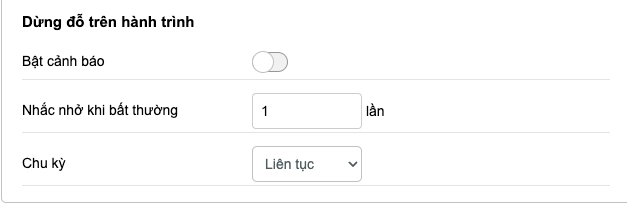
+ Bật cảnh báo: Nhận các cảnh báo khi xe dừng đỗ tại cột mốc có trên hành trình quá thời gian quy định nếu tính năng này được bật ( Áp dụng riêng cho từng thiết bị).
+ Nhắc nhở khi bất thường N lần: Nếu Bất thường xảy ra N lần thì hiển thị nhắc nhở
+ Chu kỳ: Cho phép NSD chọn chu kỳ nhắc nhở cho cảnh báo. bao gồm
- Liên tục (mặc định): Thực hiện cảnh báo liên tục cho đến khi hết bất thường
- Một lần: Chỉ nhắc nhở 1 lần khi xảy ra bất thường
- Lặp lại N phút: Sau mỗi N phút hệ thống sẽ nhắc lại nếu vẫn còn bất thường
4.4. Nhóm cảnh báo vùng giới hạn
- Dừng đỗ ngoài vùng giới hạn:
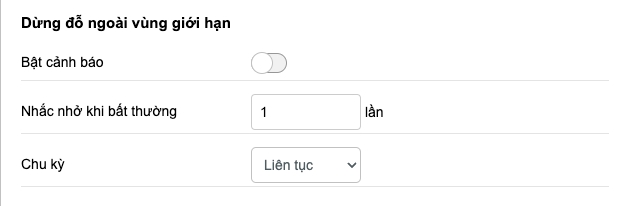
+ Bật cảnh báo: Nhận các cảnh báo khi xe dừng đỗ ngoài vùng giới hạn quá thời gian quy định được cài đặt tại Cài đặt/Tự xây dựng vùng giới hạn nếu tính năng này được bật ( Áp dụng riêng cho từng thiết bị).
+ Nhắc nhở khi bất thường N lần: Nếu Bất thường xảy ra N lần thì hiển thị nhắc nhở
+ Chu kỳ: Cho phép NSD chọn chu kỳ nhắc nhở cho cảnh báo. bao gồm
- Liên tục (mặc định): Thực hiện cảnh báo liên tục cho đến khi hết bất thường
- Một lần: Chỉ nhắc nhở 1 lần khi xảy ra bất thường
- Lặp lại N phút: Sau mỗi N phút hệ thống sẽ nhắc lại nếu vẫn còn bất thường
- Cảnh báo vùng điện tử:
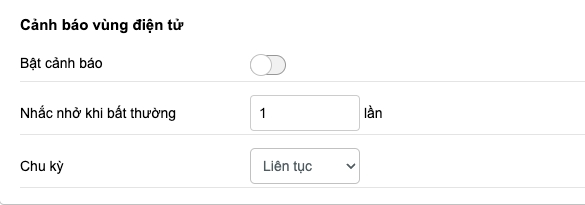
+ Bật cảnh báo: Nhận các cảnh báo khi xe đáp ứng điều kiện bất thường theo cài đặt tại Cài đặt/Cài đặt cảnh báo/ Khoanh vùng điện tử nếu tính năng này được bật ( Áp dụng riêng cho từng thiết bị).
+ Nhắc nhở khi bất thường N lần: Nếu Bất thường xảy ra N lần thì hiển thị nhắc nhở
+ Chu kỳ: Cho phép NSD chọn chu kỳ nhắc nhở cho cảnh báo. bao gồm
- Liên tục (mặc định): Thực hiện cảnh báo liên tục cho đến khi hết bật thường
- Một lần: Chỉ nhắc nhở 1 lần khi xảy ra bất thường
- Lặp lại N phút: Sau mỗi N phút hệ thống sẽ nhắc lại nếu vẫn còn bất thường
4.5. Nhóm bảo trì và nhắc nhở kiểm tra
- Cảnh báo nhắc nhở
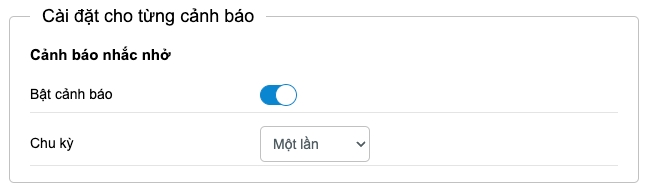
+ Bật cảnh báo: Nhận các cảnh báo khi xe đến giới hạn nhắc nhở theo cài đặt tại Cài đặt/Cài đặt nhắc nhở nếu tính năng này được bật ( Áp dụng riêng cho từng thiết bị).
+ Chu kỳ: Cho phép NSD chọn chu kỳ nhắc nhở cho cảnh báo. bao gồm
- Liên tục (mặc định): Thực hiện cảnh báo liên tục cho đến khi hết bất thường
- Một lần: Chỉ nhắc nhở 1 lần khi xảy ra bất thường
- Lặp lại N phút: Sau mỗi N phút hệ thống sẽ nhắc lại nếu vẫn còn bất thường
4.6. Nhóm thông báo cài đặt thông tin lái xe
- Thông tin lái xe:
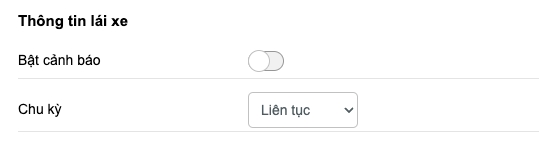
+ Bật cảnh báo: Nhận các cảnh báo khi xe có lắp thiết bị DVR nhưng chưa cài đặt thông tin lái xe Hoặc có cài đặt nhưng số giấy phép lái xe và RFID hết hạn tại Cài đặt/Thông tin cơ bản nếu tính năng này được bật ( Áp dụng riêng cho từng thiết bị).
+ Chu kỳ: Cho phép NSD chọn chu kỳ nhắc nhở cho cảnh báo. bao gồm
- Liên tục (mặc định): Thực hiện cảnh báo liên tục cho đến khi hết bất thường
- Một lần: Chỉ nhắc nhở 1 lần khi xảy ra bất thường
- Lặp lại N phút: Sau mỗi N phút hệ thống sẽ nhắc lại nếu vẫn còn bất thường
4.7. Nhóm thông báo cài đặt thông tin loại xe
- Thông tin loại xe:
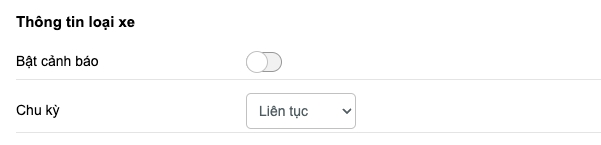
+ Bật cảnh báo: Nhận các cảnh báo khi xe chưa cài đặt thông tin Loại xe (Trạm thu phí/Quản lý tốc độ tối đa) tại Cài đặt/Thông tin cơ bản/Thông tin xe nếu tính năng này được bật ( Áp dụng riêng cho từng thiết bị).
+ Chu kỳ: Cho phép NSD chọn chu kỳ nhắc nhở cho cảnh báo. bao gồm
- Liên tục (mặc định): Thực hiện cảnh báo liên tục cho đến khi hết bất thường
- Một lần: Chỉ nhắc nhở 1 lần khi xảy ra bất thường
- Lặp lại N phút: Sau mỗi N phút hệ thống sẽ nhắc lại nếu vẫn còn bất thường
4.8. Cảnh báo đi sai lộ trình
- Cảnh báo đi sai lộ trình: Cho phép thiết lập cảnh báo khi xe đi sai lộ trình quy định được thiết lập tại chức năng Tạo nhanh lộ trình trong Giám sát trực tuyến. Xem lộ trình tại chức năng Giám sát lộ trình trong Tìm kiếm giám sát

- Cảnh báo đến sai giờ:
4.9. Cảnh báo giờ làm việc của lái xe: Cảnh thời gian lái xe theo tài trên web, Email, app Việt Nam FMS và app Edriver
- Ước tính thời gian lái xe trong ngày: Thời gian xe mất tín hiệu, gửi bù tín hiệu...sẽ được uớc tính và cộng vào thời gian lái xe. Ví dụ: Xe chạy từ 08h đến 09h, từ 09h -09h30 xe mất tín hiệu sau đó có tín hiệu trở lại và chạy tới 10h thì khoảng thời gian xe mất tín hiệu sẽ được cộng vào thời gian lái xe, tổng thời gian lái xe là 2 tiếng.

+ Bật cảnh báo: Bật/tắt cảnh báo (Áp dụng theo tài khoản)
- Cảnh báo ứng dụng Edriver: Cảnh báo thời gian lái xe trên Edriver
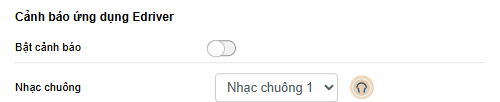
+ Bật cảnh báo: Bật/tắt cảnh báo (Áp dụng theo tài khoản)
+ Nhạc chuông:
* Khi vi phạm sẽ có cảnh báo gửi về điện thoại gồm thông báo và âm thanh cảnh báo. Cảnh báo một lần cho mỗi lần vi phạm liên tục/trong ngày/trong tuần và nội dung cảnh báo sẽ được lưu lại trong mục "Thông báo" trên app Edriver.
- Cảnh báo trước: Cảnh báo trước khi vi phạm thời gian lái xe, thời gian cảnh báo trước do NSD cài đặt
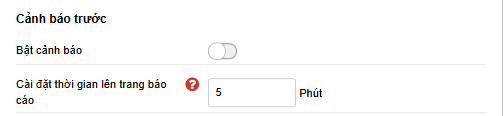
+ Bật cảnh báo: Bật/tắt cảnh báo (Áp dụng theo tài khoản)
+ Cài đặt thời gian lên trang báo cáo: Cài đặt thời gian cảnh báo sớm hơn bao nhiêu phút so với thời gian vi phạm
- Thời gian lái xe liên tục
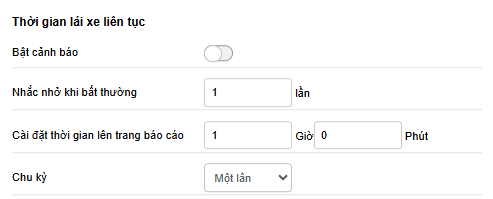
+ Bật cảnh báo: Bật/tắt cảnh báo (Áp dụng theo thiết bị)
+ Nhắc nhở khi bất thường...lần: Nếu Bất thường xảy ra N lần thì hiển thị nhắc nhở, mặc định N= 1
+ Cài đặt thời gian lên trang báo cáo...Giờ...Phút: Cài đặt thời gian vi phạm
+ Chu kỳ: Cho phép NSD chọn chu kỳ nhắc nhở cho cảnh báo. bao gồm
- Liên tục (mặc định): Thực hiện cảnh báo liên tục cho đến khi hết bất thường
- Một lần: Chỉ nhắc nhở 1 lần khi xảy ra bất thường
- Lặp lại N phút: Sau mỗi N phút hệ thống sẽ nhắc lại nếu vẫn còn bất thường
- Thời gian lái xe trong ngày
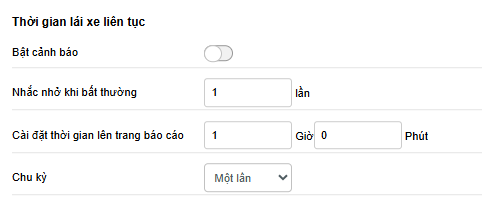
+ Bật cảnh báo: Bật/tắt cảnh báo (Áp dụng theo thiết bị)
+ Nhắc nhở khi bất thường...lần: Nếu Bất thường xảy ra N lần thì hiển thị nhắc nhở, mặc định N= 1
+ Cài đặt thời gian lên trang báo cáo...Giờ...Phút: Cài đặt thời gian vi phạm
+ Chu kỳ: Cho phép NSD chọn chu kỳ nhắc nhở cho cảnh báo. bao gồm
- Liên tục (mặc định): Thực hiện cảnh báo liên tục cho đến khi hết bất thường
- Một lần: Chỉ nhắc nhở 1 lần khi xảy ra bất thường
- Lặp lại N phút: Sau mỗi N phút hệ thống sẽ nhắc lại nếu vẫn còn bất thường
- Thời gian lái xe trong tuần
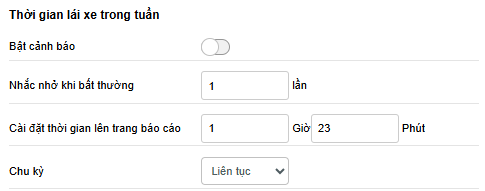
+ Bật cảnh báo: Bật/tắt cảnh báo (Áp dụng theo thiết bị)
+ Nhắc nhở khi bất thường...lần: Nếu Bất thường xảy ra N lần thì hiển thị nhắc nhở, mặc định N= 1
+ Cài đặt thời gian lên trang báo cáo...Giờ...Phút: Cài đặt thời gian vi phạm
+ Chu kỳ: Cho phép NSD chọn chu kỳ nhắc nhở cho cảnh báo. bao gồm
- Liên tục (mặc định): Thực hiện cảnh báo liên tục cho đến khi hết bất thường
- Một lần: Chỉ nhắc nhở 1 lần khi xảy ra bất thường
- Lặp lại N phút: Sau mỗi N phút hệ thống sẽ nhắc lại nếu vẫn còn bất thường
Cấu hình thông tin truyền Cục Cảnh Sát (QCVN)
I. Mục đích
-
Cho phép NSD thiết lập các thông tin truyền lên Cục Cảnh Sát theo quy định của pháp luật
II. Điều kiện thực hiện
-
NSD được phân quyền chức năng Cấu hình thông tin truyền Cục Cảnh Sát. Trang này chỉ có trên tài khadmin
III. Hướng dẫn thực hiện
-
Vào menu Cài đặt/ Cấu hình thông tin truyền Cục Cảnh Sát (QCVN)
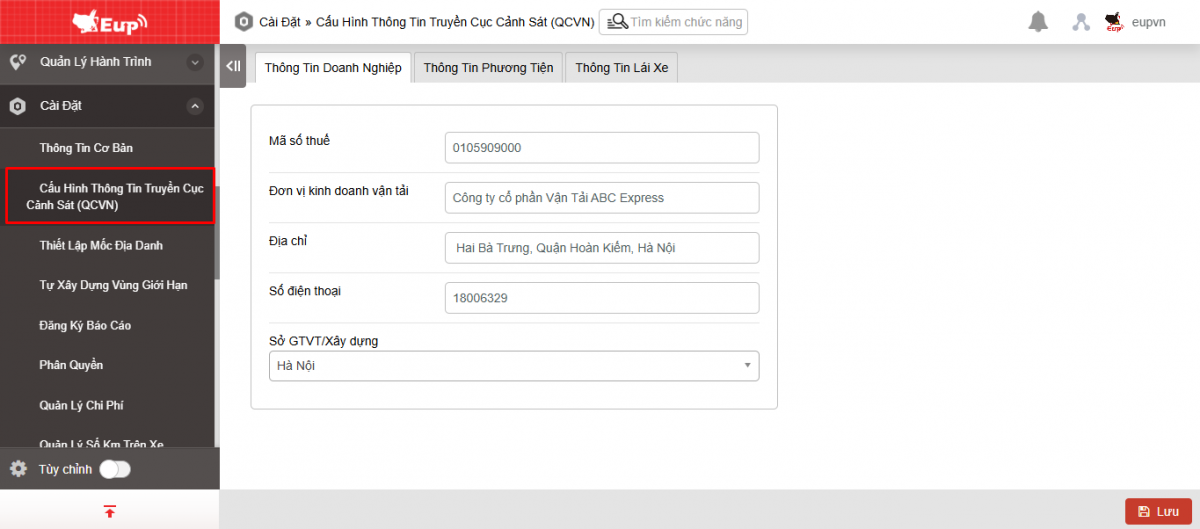
-
Màn hình hiển thị 3 tab: Thông tin doanh nghiệp, Thông tin phương tiện, Thông tin lái xe
-
Tab Thông tin doanh nghiệp gồm các thông tin cần điền dưới đây:
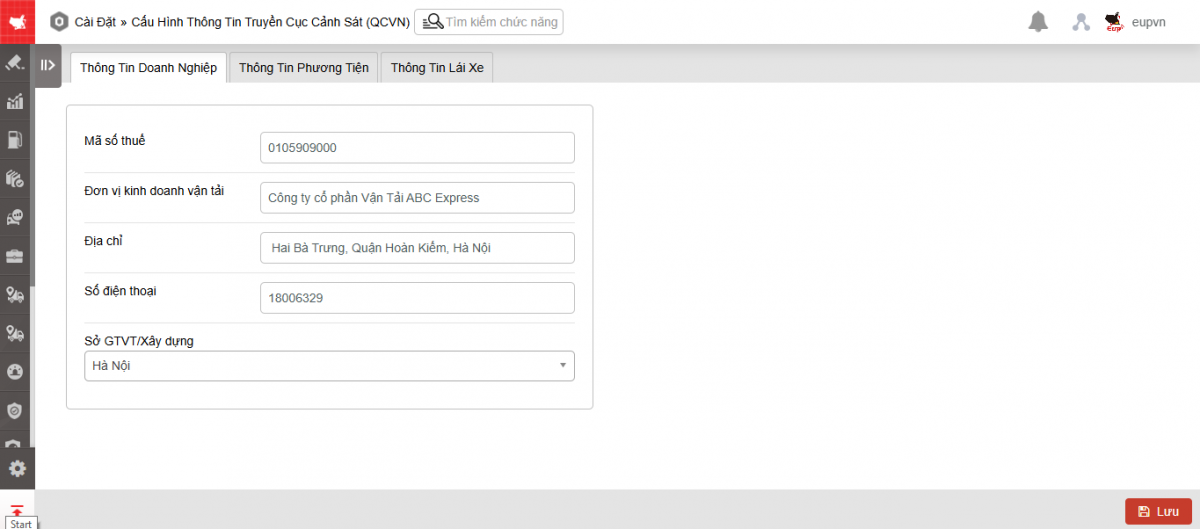
-
Mã số thuế
-
Đơn vị kinh doanh vận tải: Tên Công ty
-
Địa chỉ
-
Số điện thoại
-
Sở GTVT/Xây dựng: Chọn sở GTVT/Xây dựng đã đký
+ Tab Thông tin phương tiện:
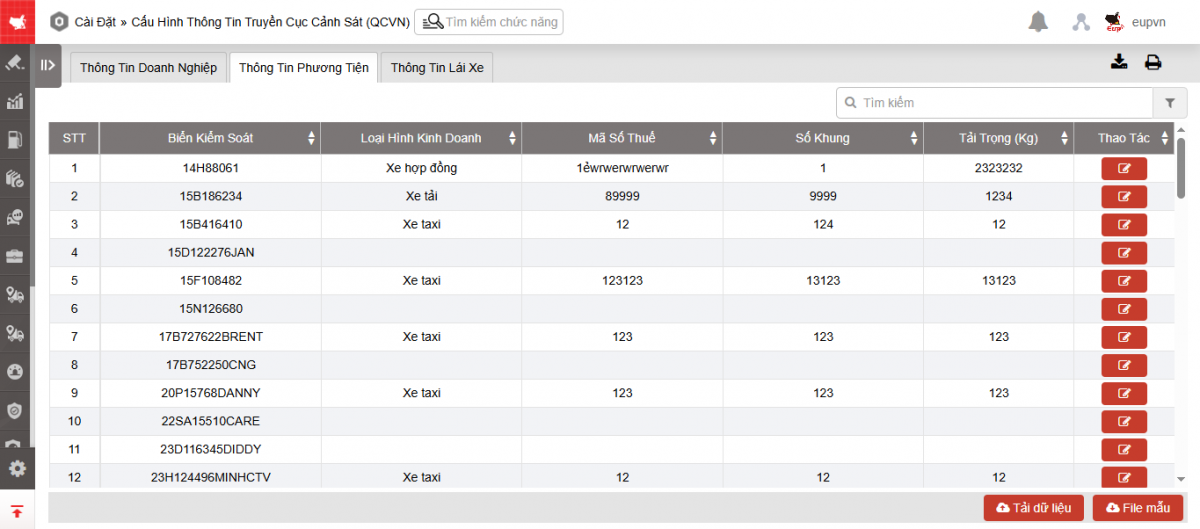
-
Biển kiểm soát
-
Loại hình kinh doanh
-
Mã số thuế
-
Số khung
-
Tải trọng (kg)
-
Thao tác: Sửa thông tin phương tiện
+ Tab Thông tin lái xe lấy thông tin tại tab Danh sách lái xe tại Cài đặt/Thông tin cơ bản
* Để hiển thị danh sách lái xe tại tab Thông tin lái xe, NSD cần cài đặt tại Cài đặt/Thông tin cơ bản/Tab Danh sách lái xe
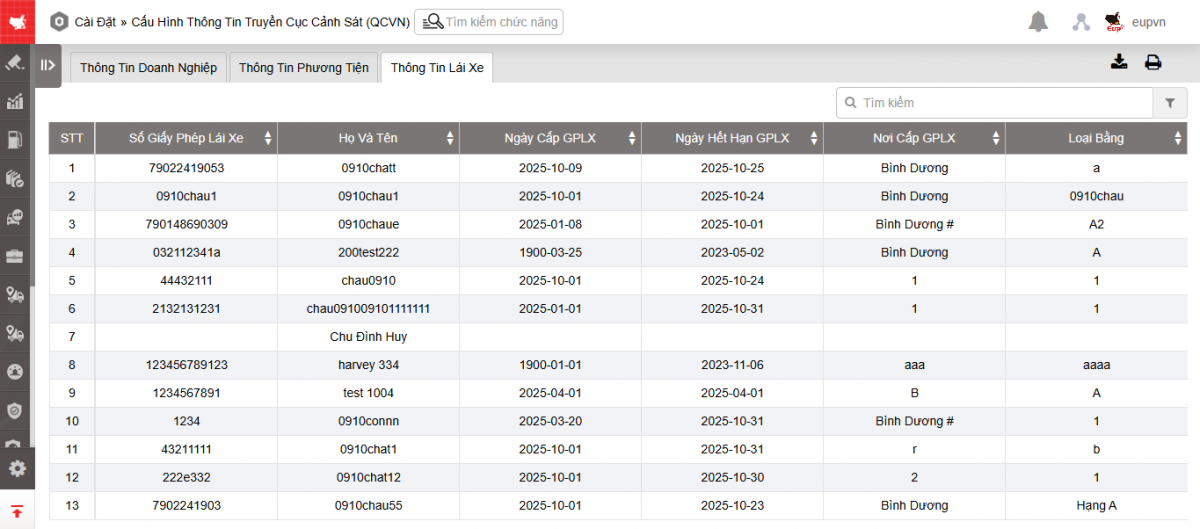
-
Số giấy phép lái xe
-
Họ và tên
-
Ngày cấp GPLX
-
Ngày hết hạn GPLX
-
Nơi cấp GPLX
-
Loại bằng
Thiết lập mốc địa danh
Mục đích
- Hỗ trợ NSD tạo và quản lý các điểm mà xe cần phải đi qua, từ đó có cơ sở để khoanh vùng điện tử và kiểm tra được xe có đi đúng lộ trình đặt ra hay không.
Điều kiện thực hiện
- NSD được phân quyền chức năng Thiết lập mốc địa danh tại phần phân quyền
Hướng dẫn thực hiện
- Vào menu Cài đặt/ Thiết lập mốc địa danh
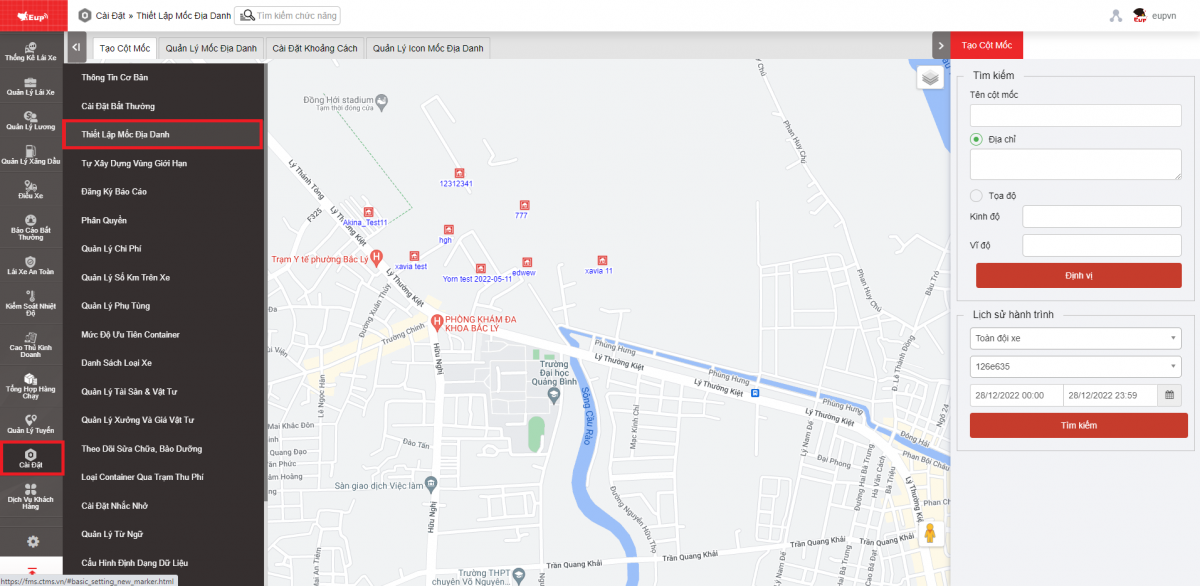
- Màn hình chức năng hiển thị gồm 4 phần:
- Phần Tạo cột mốc: cho phép NSD tìm kiếm và định vị vị trí để tạo mới cột mốc gắn với từng xe. Hỗ trợ tra cứu lịch sử hành trình củ xe theo khoảng thời gian
- Phần Quản lý mốc địa danh: Hỗ trợ thống kê, sửa, xóa các mốc địa danh đã tạo trên hệ thống
- Phần Cài đặt khoảng cách: cho phép NSD cài đặt khoảng cách mới hiện tại giữa các cột mốc.
- Phần Quản lý icon mốc địa danh: cho phép NSD sử dụng hình ảnh để ký hiệu các mốc địa danh.
- Phần Tạo cột mốc: Hỗ trợ tạo cột mốc tại các khu vực gần cột mốc đã có, gần địa chỉ/ tạo độ đã xác đinh, gần với xe xác đinh
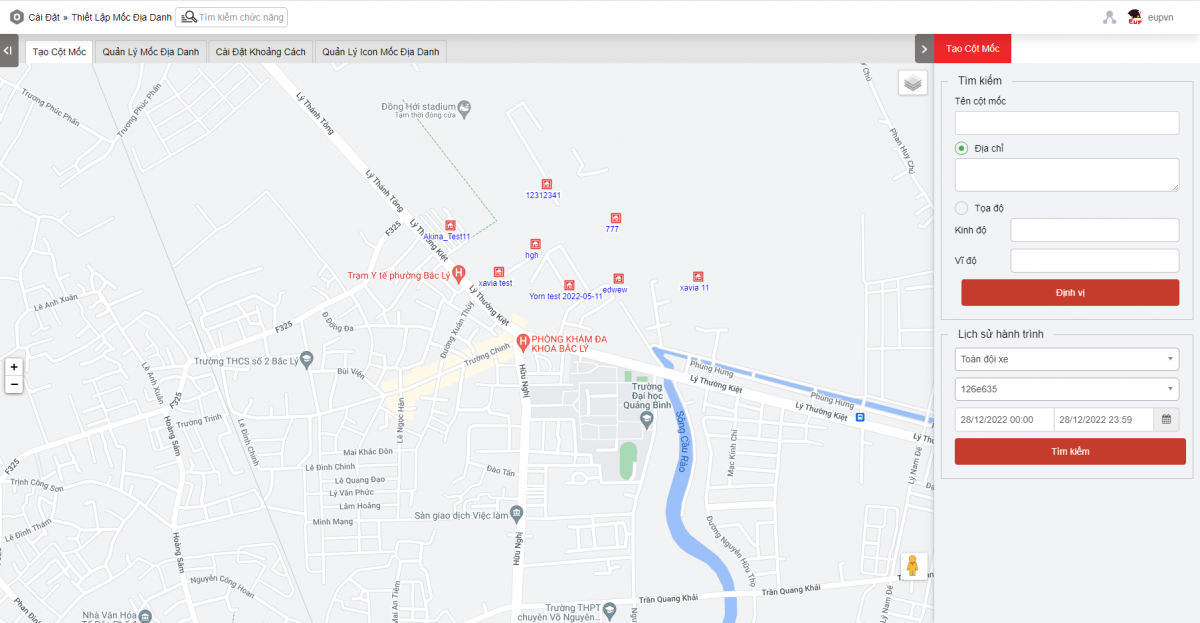
- Thực hiện xác định khu vực tạo cột mốc theo các cách
- Nhập Tên cột mốc hoặc click chuột chọn cột mốc trong danh sách hiển thị để định vị vị trí của cột mốc trên bản đồ
-
- Nhập thông tin Địa chỉ hoặc Tọa độ, sau đó ấn Định vị để thực hiện tại cột mốc tại khi vực tương ứng
-
- Nhập thông tin Xe, khoảng thời gian Từ đến sau đó ấn Tìm kiếm để tra cứu lịch sử hành trình xe hỗ trợ tạo cột mốc tại điểm tương ứng xe đi qua.
- Chuột phải chọn Tạo cột mốc, nhập thông tin cột mốc theo màn hình hiển thị:
- Bước 4: Chọn Lưu để thêm mới cột mốc
- Phần Quản lý mốc địa danh
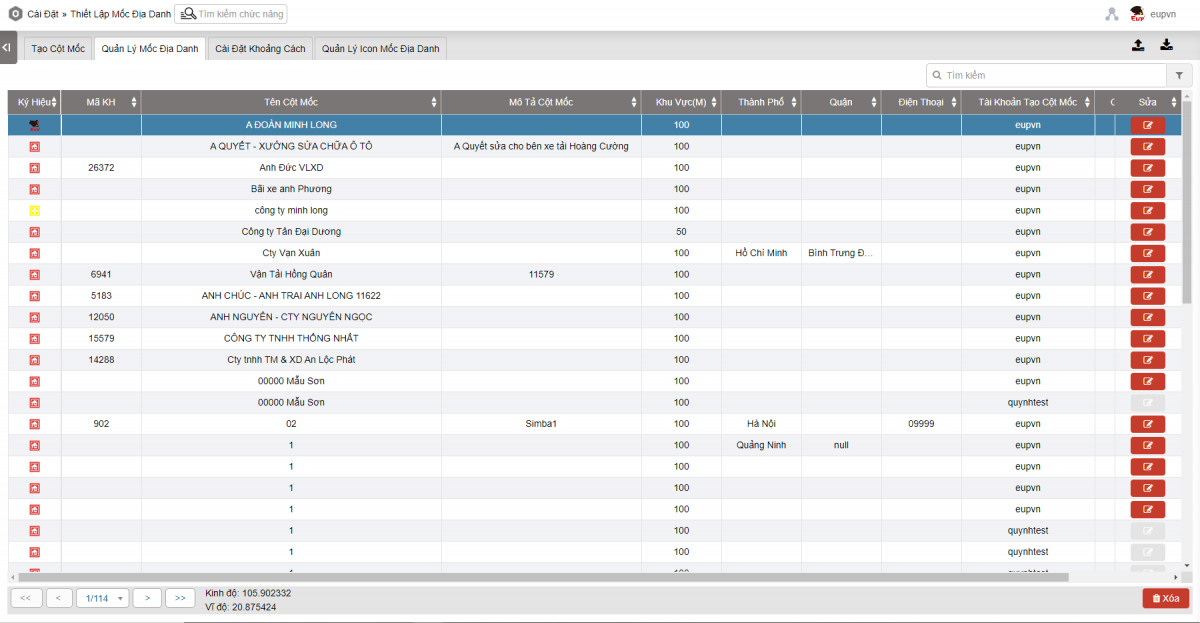
- Chọn dòng cột mốc cần chỉnh sửa/ xóa
- Chọn Sửa, nhập thông tin cần sửa vào màn hình sửa cột mốc và Lưu để cập nhật
- Chọn Xóa, tại màn hình xác nhận chọn Đồng ý để xóa cột mốc
-
Chọn icon
 để tải file mẫu về điền thông tin up file:
để tải file mẫu về điền thông tin up file:
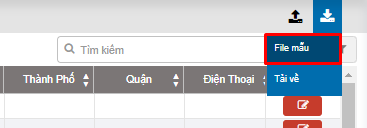
- Sau đó Chọn icon
 để tải file vừa điền thông tin lên hệ thống
để tải file vừa điền thông tin lên hệ thống - Sau khi upfile sẽ hiển thị thông báo thành công và thất bại bao nhiêu bản ghi, click vào Tải về để tải file hiển thị nội dung Thông báo lỗi
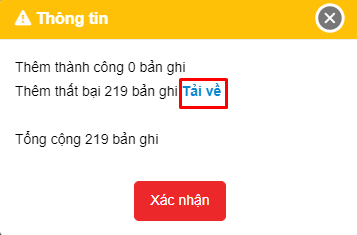
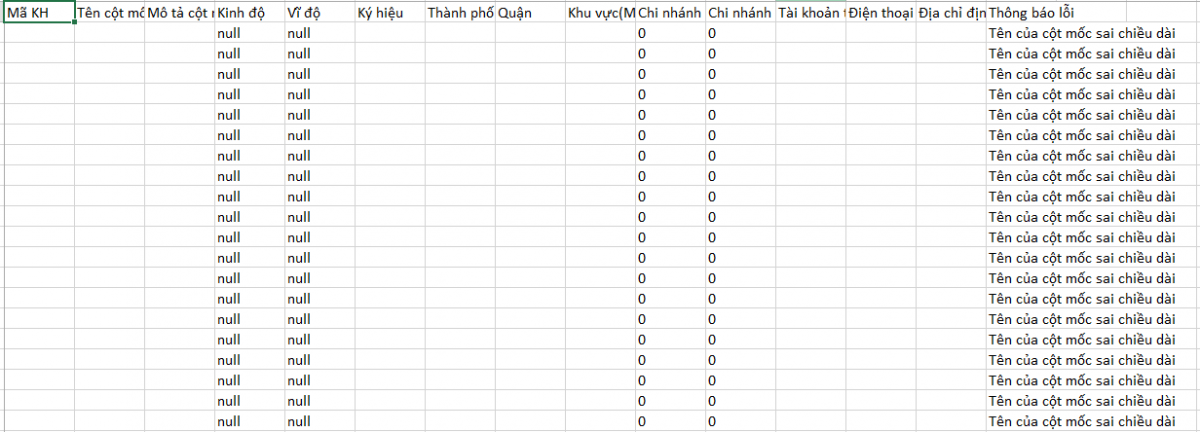
- Phần Cài đặt khoảng cách
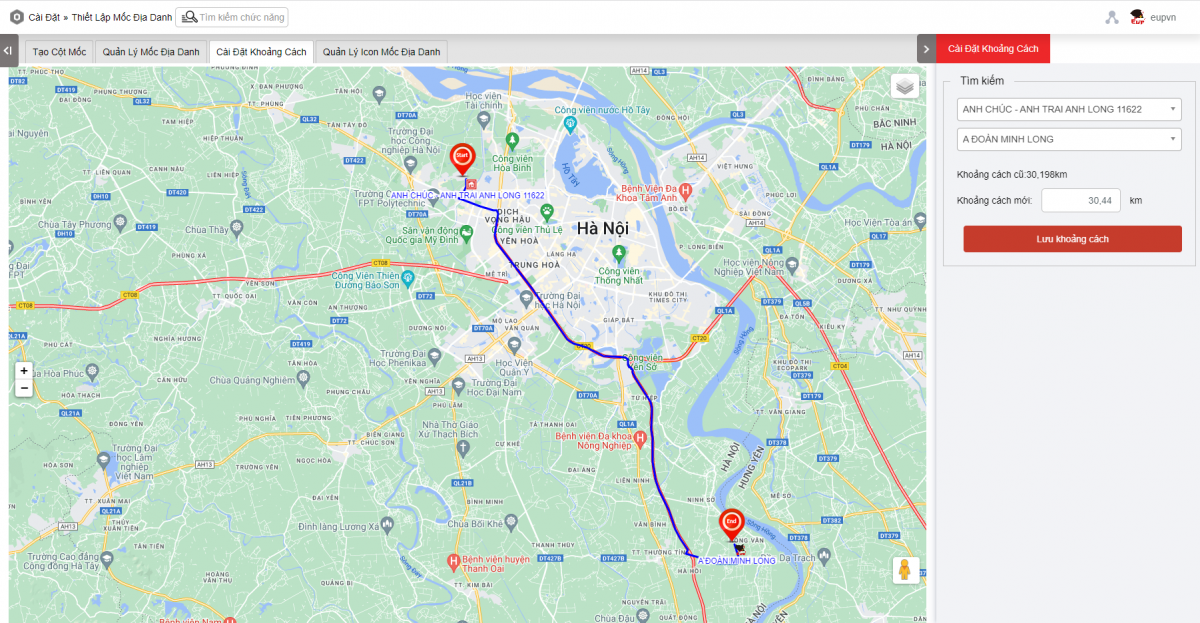
- Chọn điểm bắt đầu và kết thúc phần bản đồ sẽ hiển thị lộ trình của xe
- Nhập khoảng cách mới
- Nhấn Lưu khoảng cách để lưu cập nhật mới
- Phần Quản lý icon mốc địa danh
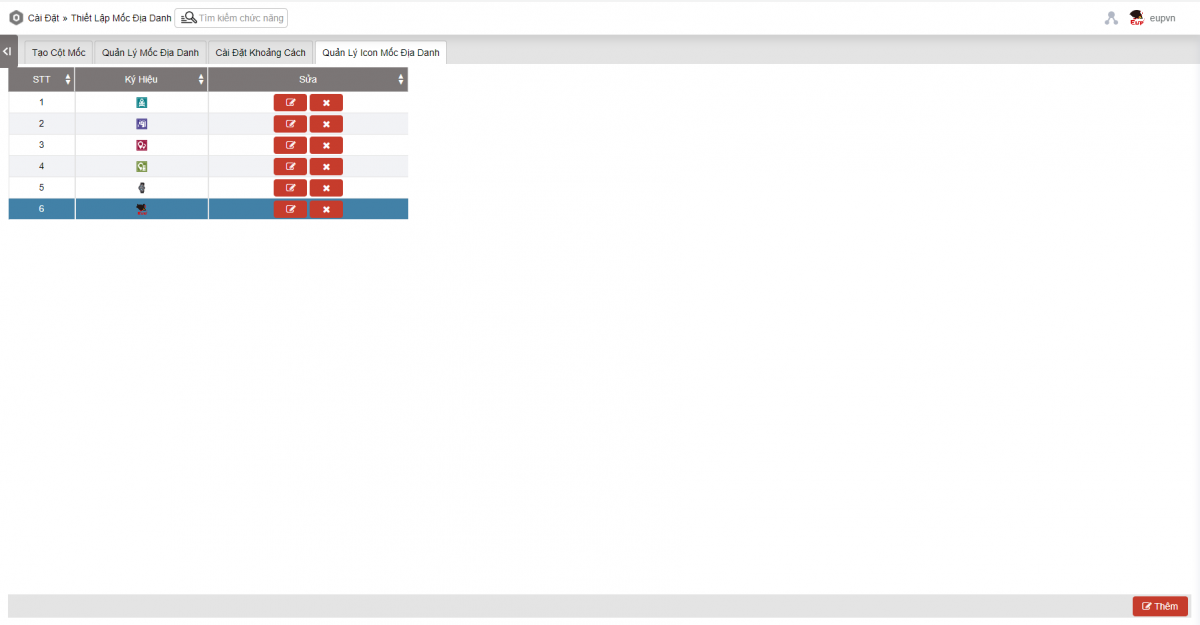
- Chọn biểu tượng
 để sửa đổi icon mốc địa danh
để sửa đổi icon mốc địa danh - Chọn biểu tượng
 để thêm mới icon mốc địa danh
để thêm mới icon mốc địa danh - Chọn biểu tượng
 để xóa icon mốc địa danh
để xóa icon mốc địa danh
Tự xây dựng vùng giới hạn
Mục đích
- Cho phép NSD sửa, xóa vùng giới hạn đã được xây dựng tại chức năng Khoanh vùng theo giới hạn ở mục Giám sát trực tuyến
Điều kiện thực hiện
- NSD được phân quyền chức năng Tự xây dựng vùng giới hạn tại phần phân quyền
Hướng dẫn thực hiện
- Vào menu Cài đặt/ Tự xây dựng vùng giới hạn
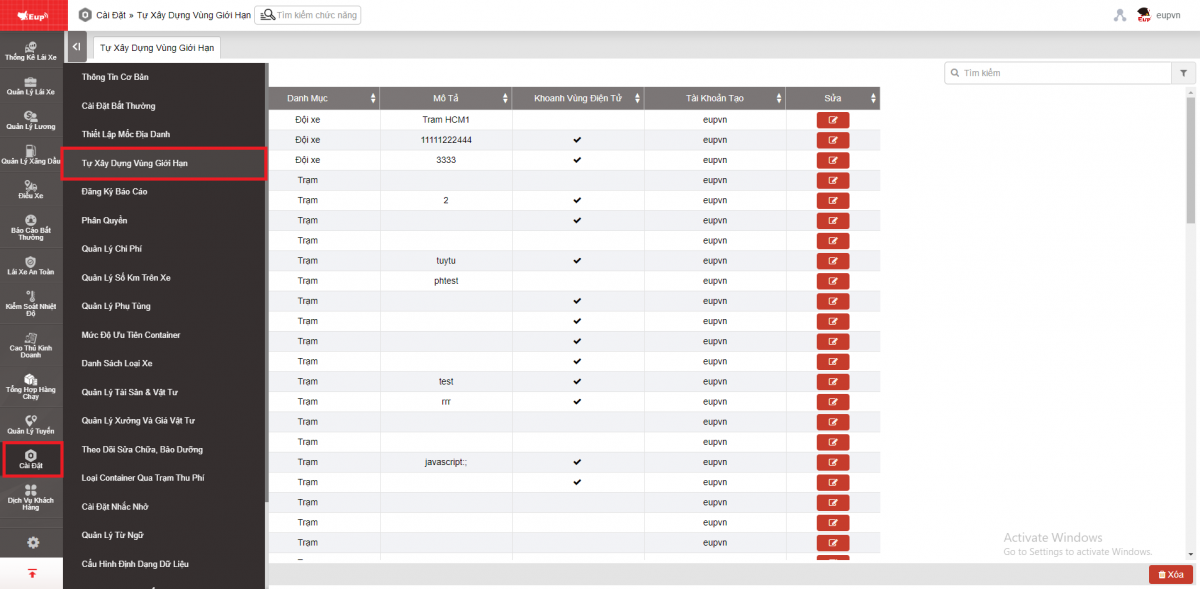
- Màn hình chức năng hiển thị gồm 2 phần:
- Phần Danh sách vùng giới hạn: hiển thị các vùng giới hạn đã được thiết lập
- Phần Sửa vùng giới hạn: cho phép NSD sửa đổi thiết lập vùng giới hạn.
- Phần Danh sách vùng giới hạn:
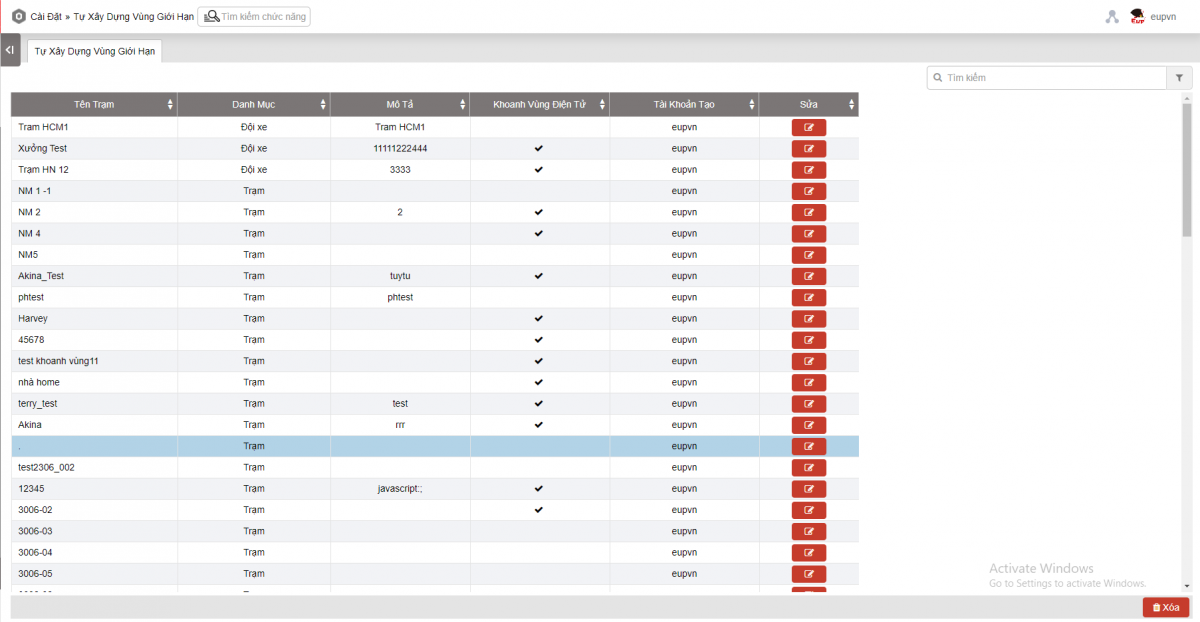
- Tên vùng giới hạn: Do NSD đặt
- Danh mục: Hiển thị danh mục tương ứng khi tạo vùng giới hạn tại trang Giám sát trực tuyến ( Vùng giới hạn/ Nhà máy)
- Mô tả: Do NSD nhập khi tạo vùng giới hạn
- Khoanh vùng điện tử: Hiển thị tích cột này nếu chọn checkbox Khoanh vùng điện tử khi tạo khoanh vùng
- Tài khoản tạo cột mốc: Tài khoản thực hiện tạo vùng giới hạn
- Xóa: Thực hiện chọn dòng thông tin vùng giới hạn cần xóa. Ấn nút Xóa để xóa thông tin
- Phần Sửa vùng giới hạn: Chọn vùng giới hạn cần sửa. Thực hiện ấn biểu tượng
. Màn hình Sửa vùng giới hạn như sau:
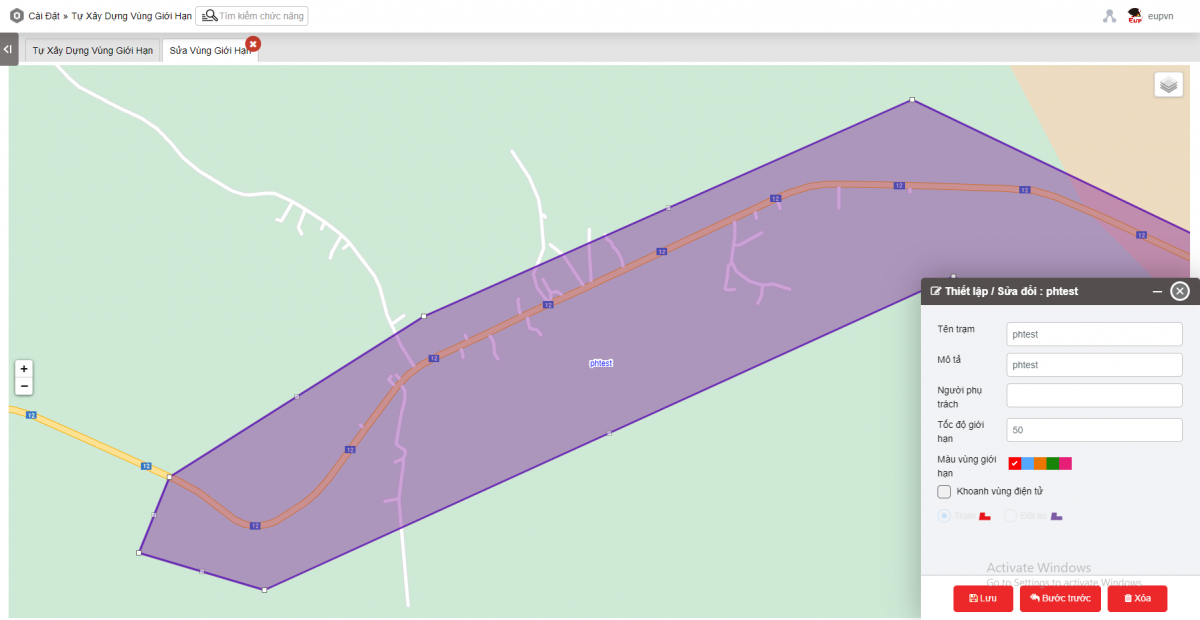
- Lưu: Thực hiện chọn để lưu thông tin mới cập nhật cho vùng giới hạn
- Bước trước: Thực hiện chọn để quay về khoanh vùng trước đó
Xóa: chọn nếu muốn hủy toàn bộ chỉnh sửa vừa nhập
Cài đặt cảnh báo mục Kiểm tra bảo trì và nhắc nhở (Message mới cho dành cho KH mã 12333, 13900)
1. Mục đích - Cho phép NSD cài đặt các hiển thị bất thường và thông báo với người dùng khi đến hạn bảo trì. 2. Điều kiện thực hiện - NSD được phân quyền cấu hình bật/tắt Hiển thị cảnh báo mới ở chức năng Cài đặt bất thường tại phần phân quyền 3. Hướng dẫn thực hiện - Vào menu Cài đặt/ Thông tin cơ bản bật Hiển thị cảnh báo mới - Vào Cài đặt/Cài đặt bất thường sẽ hiển thị popup, chọn Chuyển hướng để chuyển sang cài đặt cảnh báo mới, chọn Hủy để quay lại Thông tin cơ bản - Phần Cài đặt cảnh báo gồm 2 mục + Mục 1: Cấu hình chung: Cài đặt chung áp dụng toàn bộ cho tất cả các nhóm cảnh báo Cảnh báo trên các ứng dụng: Khi có bất thường sẽ hiển thị nhắc nhở khi cài đặt bật cảnh báo trên web, app, email, sms, cảnh báo thiết bị Áp dụng cho toàn bộ thiết bị: Khi có bất thường sẽ hiển thị nhắc nhở trên tất cả các thiết bị Nhận cảnh báo từ các xe: Cấu hình các xe sẽ nhận cảnh báo nhắc nhở Nhấn Lưu để lưu các thông tin vừa cài đặt + Mục 2: Cài đặt nhóm cảnh báo - Cài đặt cho Nhóm bảo trì và nhắc nhở kiểm tra: + Cài đặt chung cho nhóm cảnh báo Thông báo: Hiển thị chuông cảnh báo ở góc trên bên phải màn hình theo chu kì đã cài đặt ở mục Cài đặt cho từng cảnh báo. Phần popup sẽ hiển thị như sau: Bấm dấu X, nút Đã xem hoặc bất kỳ vị trí nào trên màn hình để tắt popup thông báo: Popup sẽ hiển thị lên sau mỗi lần log in Tích checkbox Hôm nay không còn nhắc nhở nữa: Sẽ không lặp lại nhắc nhở cho tới 23:59:59 Chọn chu kì Liên tục: Popup sẽ hiển thị lại sau mỗi lần log in Chọn chu kì Lặp lại: Sau bao nhiêu phút cài đặt và log in lại sẽ hiển thị pop up Chọn chu kì Một lần: Chỉ hiển thị popup một lần Cài đặt theo cấu hình chung: khi bật, cảnh báo sẽ theo cài đặt cấu hình chung cho tất cả các nhóm Cảnh báo trên các ứng dụng: các ứng dụng được bật, khi đăng nhập cùng tài khoản sẽ nhận được cảnh báo Áp dụng cho toàn bộ thiết bị: tất cả các thiết bị khi đăng nhập cùng tài khoản sẽ nhận được cảnh báo Nhận cảnh báo từ các xe: các xe được chọn sẽ hiển thị lên cảnh báo khi xe vi phạm giới hạn cài đặt cảnh báo 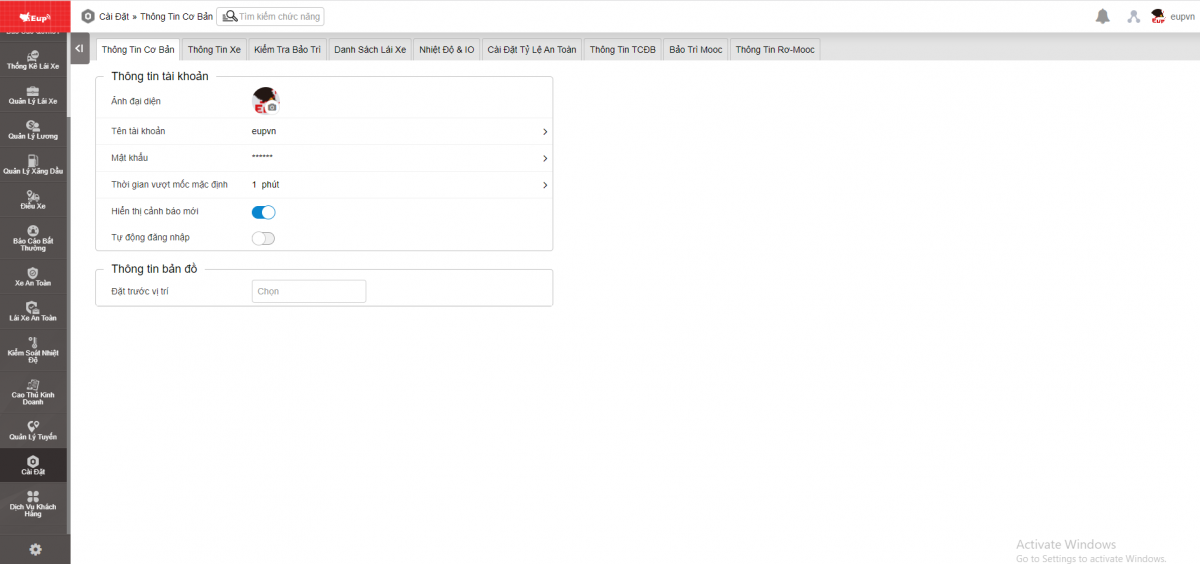
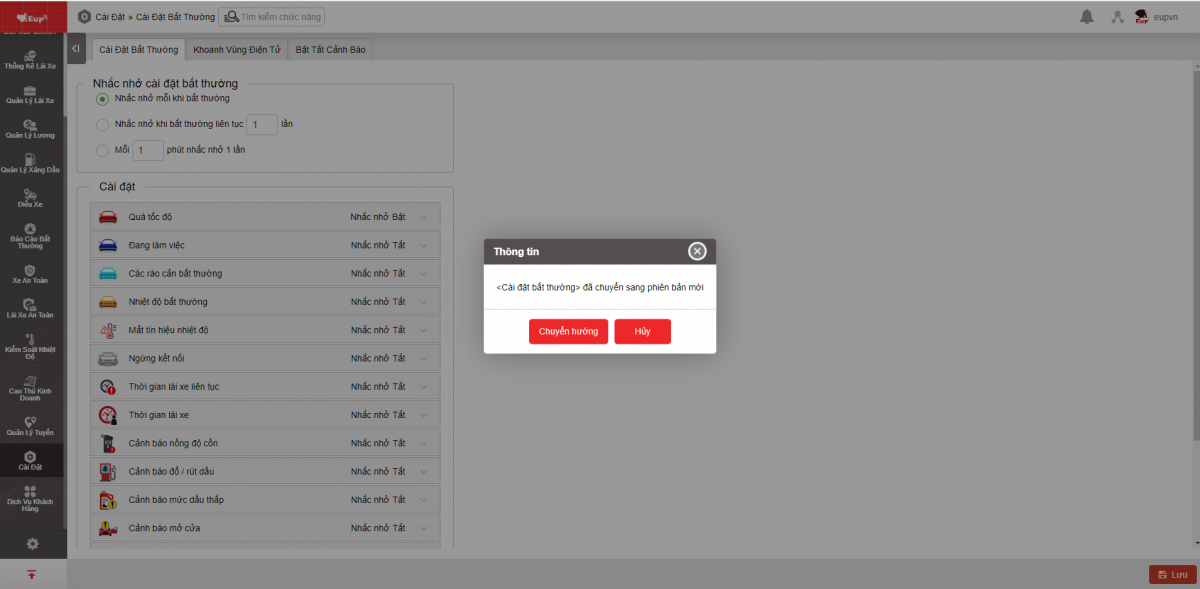
Đăng ký báo cáo
Mục đích
- Cho phép NSD đăng ký nhận các báo cáo về email theo thời gian Ngày, Tuần, Tháng như đã đăng ký
Điều kiện thực hiện
- NSD được phân quyền chức năng Đăng ký báo cáo tại phần phân quyền
Hướng dẫn thực hiện
- Vào menu Cài đặt/ Đăng ký báo cáo
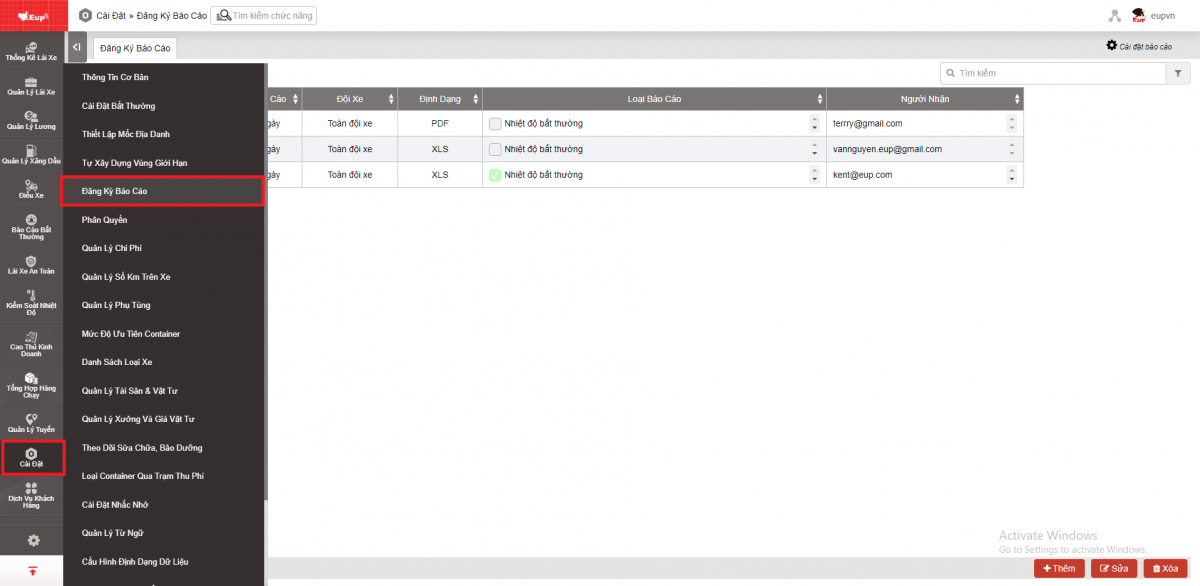
- Màn hình chức năng hiển thị gồm 2 phần:
- Phần Chi tiết đăng ký báo cáo: Bao gồm các thông tin về danh sách báo cáo NSD đăng ký
- Phần Thêm/ Sửa / Xóa: cho phép NSD thêm mới, sửa, xóa đăng ký nhận báo cáo
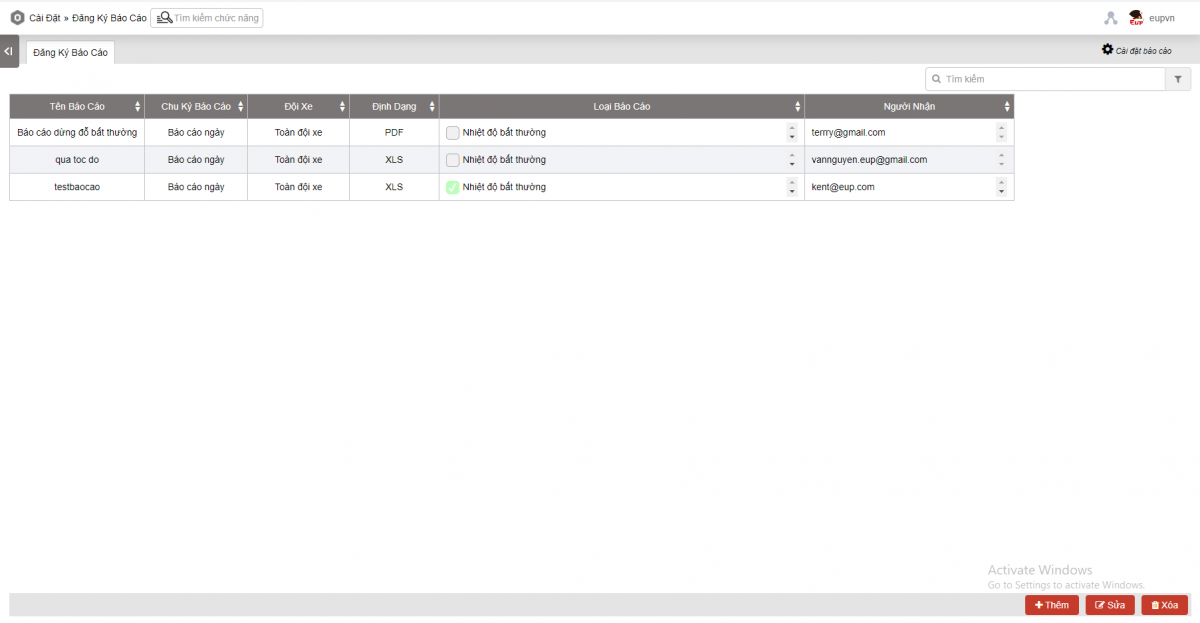
- Phần Chi tiết đăng ký báo cáo hiển thị các thông tin:
- Tên báo cáo: Do NSD nhập
- Chu kỳ báo cáo: NSD chọn chu kỳ gửi báo cáo: Theo ngày, theo tuần, theo tháng
- Đội xe: NSD chọn đội xe để xem báo cáo
- Loại báo cáo: Chọn loại báo cáo muốn gửi đến email
- Người nhận: Email nhận báo cáo
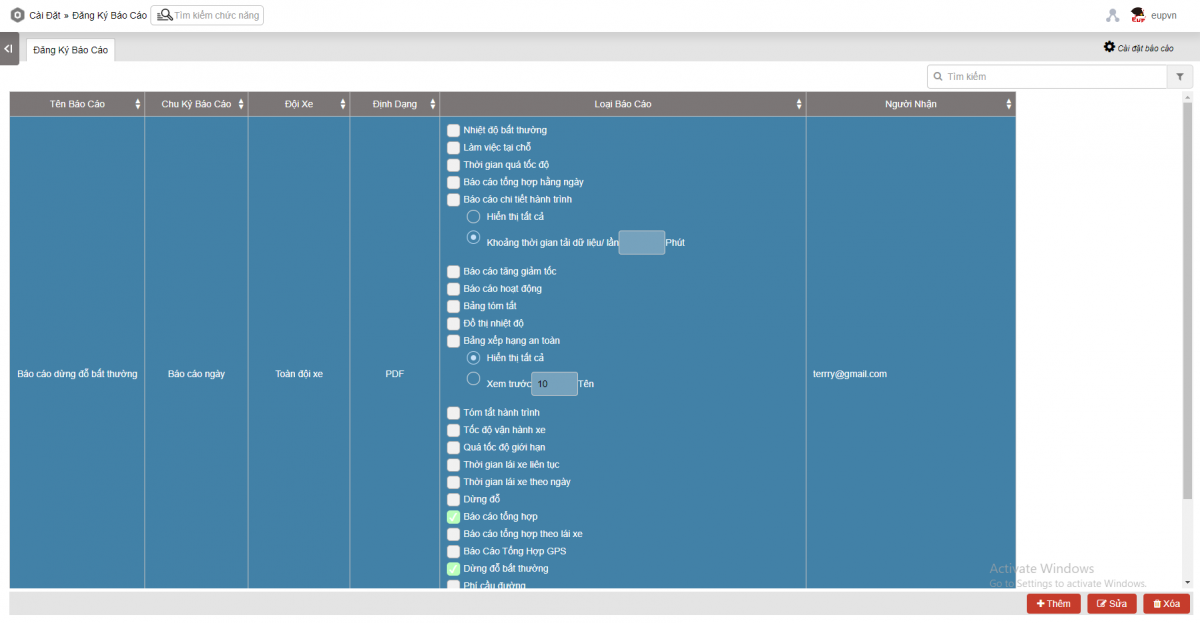
- Phần Thêm/ Sửa/ Xóa
- Chọn Thêm để đăng ký nhận báo cáo. Màn hình Thêm đăng ký như sau
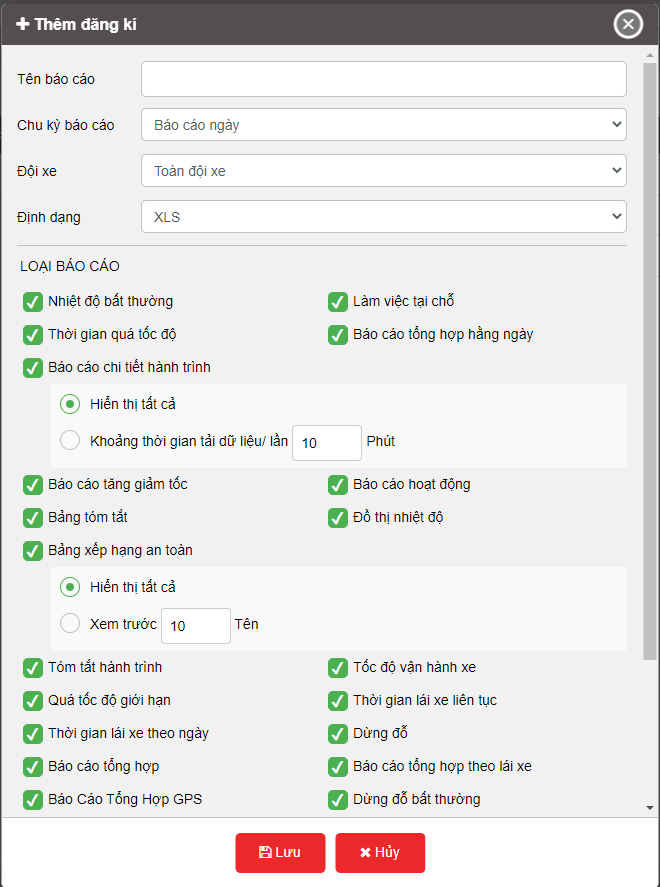
- Chọn dòng thông tin nhận báo cáo cần sửa thực hiện ấn nút Sửa. Màn hình sửa như sau:
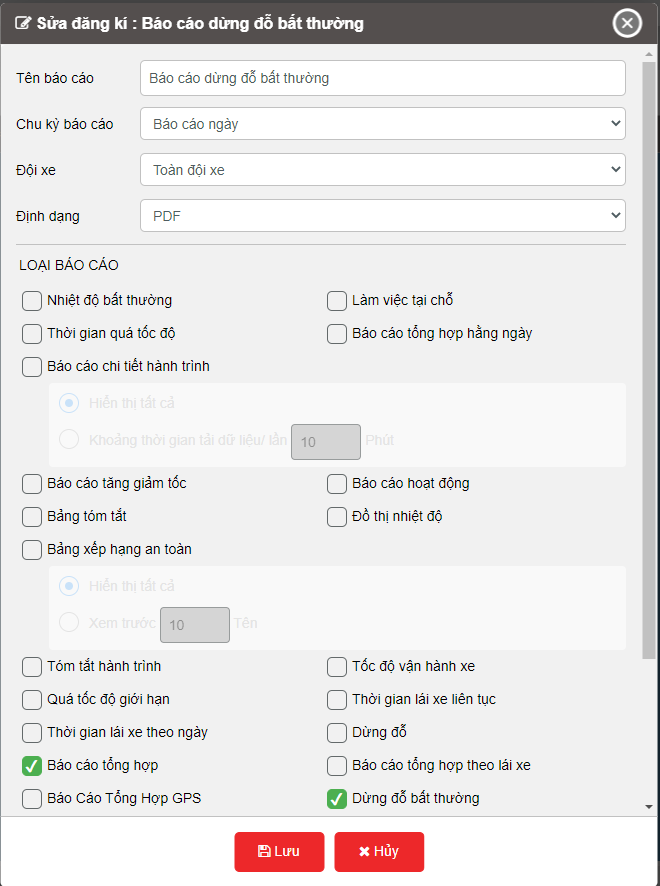
- Chọn dòng thông tin nhận báo cáo cần xóa thực hiện ấn nút Xóa. Màn hình xóa như sau:
- Chọn Xác nhận để xóa thông tin nhận báo cáo
- Chọn Hủy để hủy thao tác xóa thông tin nhận báo cáo
Phân quyền
Mục đích
-
Hỗ trợ Admin hệ thống thực hiện theo dõi và phân các quyền sau cho NSD: Tài khoản, Chức năng hệ thống, Giám sát xe.
Điều kiện thực hiện
-
NSD được phân quyền chức năng Phân quyền tại phần phân quyền
Hướng dẫn thực hiện
-
Vào menu Cài đặt/ Phân quyền
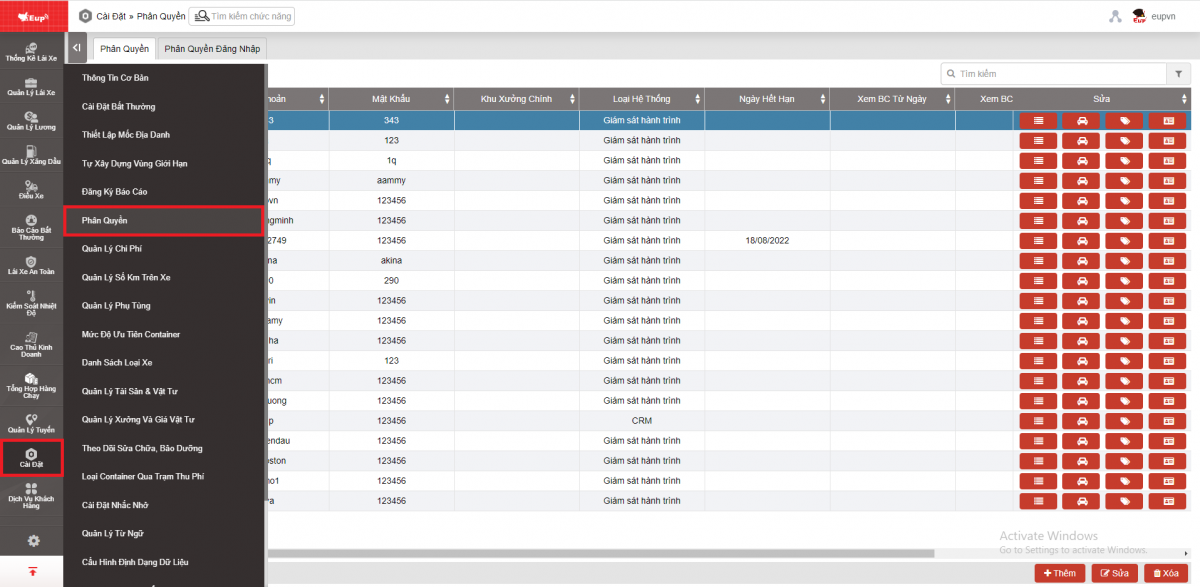
-
Màn hình chức năng hiển thị gồm 3 phần:
-
Phần Thông tin tài khoản hỗ trợ quản lý thông tin chi tiết của tài khoản như mật khẩu, ngày hết hạn, số lần đăng nhập
-
Phần Sửa: Cho phép thiết lập cài đặt Tùy chọn chức năng hệ thống , cài đặt Giám sát xe, Cấu hình phân quyền khách hàng
-
Phần Thêm/ Sửa / Xóa: cho phép NSD thêm mới, sửa, xóa các quyền cho các tài khoản NSD khác và thống kê số lần đăng nhập
-
Phần Thông tin tài khoản
-
-
Tên người dùng
-
Tài khoản: Tên tài khoản đăng nhập của người dùng;
-
Mật khẩu: Mật khẩu đăng nhập tài khoản người dùng;
-
Khu xưởng chính: Tên khu xưởng chính của tài khoản;
-
Ngày hết hạn: Ngày hết hạn của tài khoản. Nếu quá thời gian này tài khoản không được gia hạn sẽ không đăng nhập được vào hệ thống.
-
Xem BC từ ngày, Xem BC đến ngày: Trong khoảng thời gian quy định tài khoản con được phép xem báo cáo, ngoài thời gian trên sẽ không tra cứu được dữ liệu (Không chọn được ngày tra cứu báo cáo, chỉ xem được Giám sát trực tuyến)
-
Thời gian giám sát: Cài đặt khoảng thời gian xem báo cáo Đồ thị nhiệt độ và Lịch sử hành trình theo khung giờ, ngoài khung giờ cài đặt vẫn log in được nhưng không xem được báo cáo. Tài khoản phân quyền chỉ xem được Đồ thị nhiệt độ và Lịch sử hành trình (Cần yêu cầu mở tính năng này trên hệ thống mới hiển thị mục này)
-
-
-
Số lần đăng nhập: Số lần NSD đăng nhập vào hệ thống
-
Lần đăng nhập cuối cùng: Thời gian đăng nhập hệ thống cuối cùng của tài khoản
-
Múi giờ: Múi giờ đăng nhập vào hệ thống
-
Phần Sửa
-
Nhấn nút
để thực hiện cài đặt Tùy chọn chức năng hệ thống. Màn hình chức năng hiển thị danh sách các chức năng cơ bản và nâng cao của hệ thống để Admin có thể gán cho tài khoản. Màn hình Tùy chọn chức năng như sau:
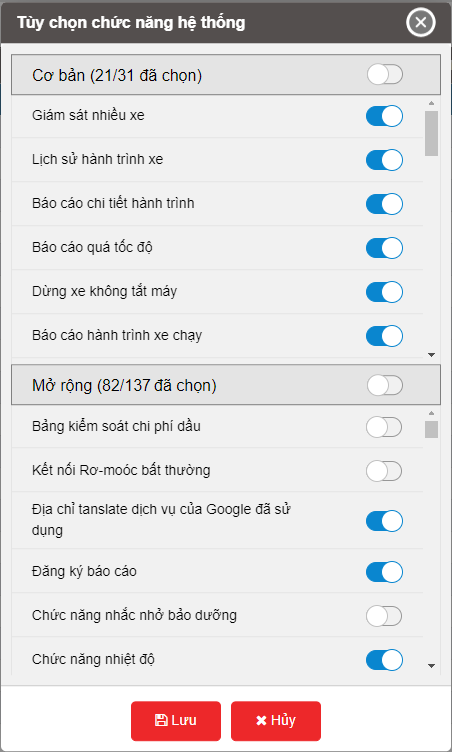
-
NSD chọn đến dòng chức năng cần phân quyền, tích chuột vào biểu tượng
khi muốn thêm quyền cho NSD và tích vào biểu tượng
khi muốn hủy quyền chức năng đó của NSD. Sau đó chọn Lưu để lưu lại kết quả vừa thực hiện
-
Nhấn nút
để cài đặt Giám sát xe. Cài đặt Giám sát xe cho phép Admin phân quyền giám sát xe cho tài khoản theo đúng đội xe quản lý. Màn hình Giám sát xe như sau:

-
NSD chọn biểu tượng
để hủy phân quyền giám sát từng cho từng xe hoặc biểu tượng
để hủy phân quyền giám sát toàn bộ các xe đang được phân quyền giám sát
-
NSD chọn biểu tượng
để phân quyền giám sát từng xe hoặc biểu tượng
để phân quyền giám sát tất cả các xe có trong danh sách.
-
Sau đó chọn Lưu để lưu lại kết quả vừa thực hiện
-
Nhấn nút
để thực hiện Cấu hình phân quyền khách hàng. Cấu hình phân quyền khách hàng cho phép Admin phân quyền giám sát khách hàng cho tài khoản theo đúng đội xe quản lý. Màn hình Cấu hình phân quyền khách hàng như sau:
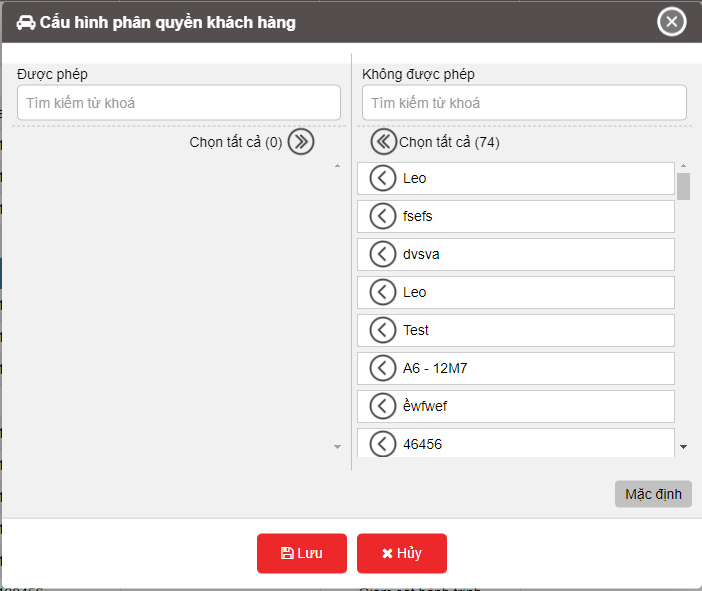
-
NSD chọn biểu tượng
để hủy phân quyền giám sát từng cho từng khách hàng hoặc biểu tượng
để hủy phân quyền giám sát toàn bộ các khách hàng đang được phân quyền giám sát
-
NSD chọn biểu tượng
để phân quyền giám sát từng khách hàng hoặc biểu tượng
để phân quyền giám sát tất cả các khách hàng có trong danh sách.
-
Sau đó chọn Lưu để lưu lại kết quả vừa thực hiện
-
Nhấn nút
 để thực hiện Cấu hình phân quyền lái xe. Cấu hình phân quyền lái xe cho phép Admin phân quyền giám sát lái xe cho tài khoản theo đúng đội xe quản lý. Màn hình Cấu hình phân quyền lái xe như sau:
để thực hiện Cấu hình phân quyền lái xe. Cấu hình phân quyền lái xe cho phép Admin phân quyền giám sát lái xe cho tài khoản theo đúng đội xe quản lý. Màn hình Cấu hình phân quyền lái xe như sau:
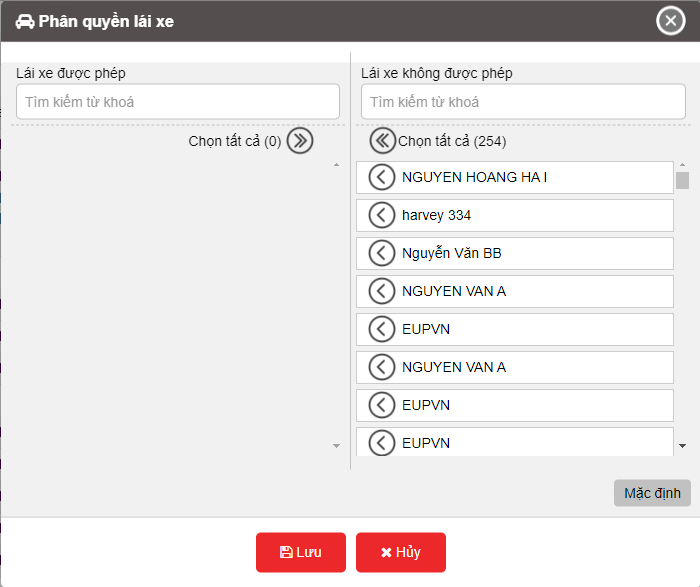
-
Phần Thêm/ Sửa / Xóa:Bảng popup gồm các thông tin:
-
Thời gian giám sát: Cài đặt khung thời gian xem giám sát trực tuyến, tài khoản con chỉ được phép xem page Giám sát trực tuyến và Giám sát nhiều xe trong khung giờ đã chọn, ngoài khung giờ được phân quyền tài khoản sẽ không login được.
-
-
Chọn Thêm để thêm mới tài khoản vào hệ thống. Màn hình Thêm tài khoản như sau:
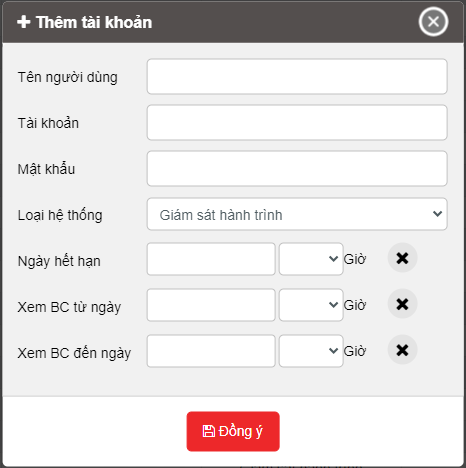
-
Chọn dòng của tài khoản cần sửa thông tin thực hiện ấn nút Sửa. Màn hình sửa như sau:
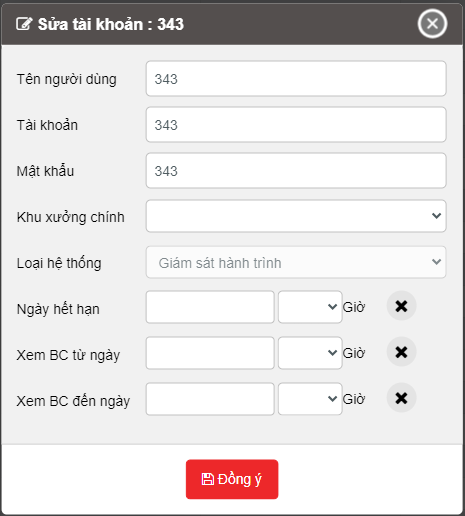
-
Chọn dòng của tài khoản cần xóa thực hiện ấn nút Xóa. Hệ thống hiển thị thông báo:
-
Chọn Xác nhận để xóa tài khoản
-
Chọn Hủy để hủy thao tác xóa tài khoản
Tab Quản lý nhóm
Khi phân xe và phân quyền thì các tài khoản thuộc nhóm này sẽ có số lượng xe và quyền giống nhau.
Khi tạo tài khoản phân quyền mới thì có chọn nhóm:
Quản lý số km trên xe
Mục đích
- Cho phép NSD nhập và theo dõi số Km trên đồng hồ do Km của xe theo từng ngày trong tháng
Điều kiện thực hiện
- NSD được phân option VN71 tại phần phân quyền
Hướng dẫn thực hiện
- Vào menu Cài đặt/ Quản lý số Km trên xe
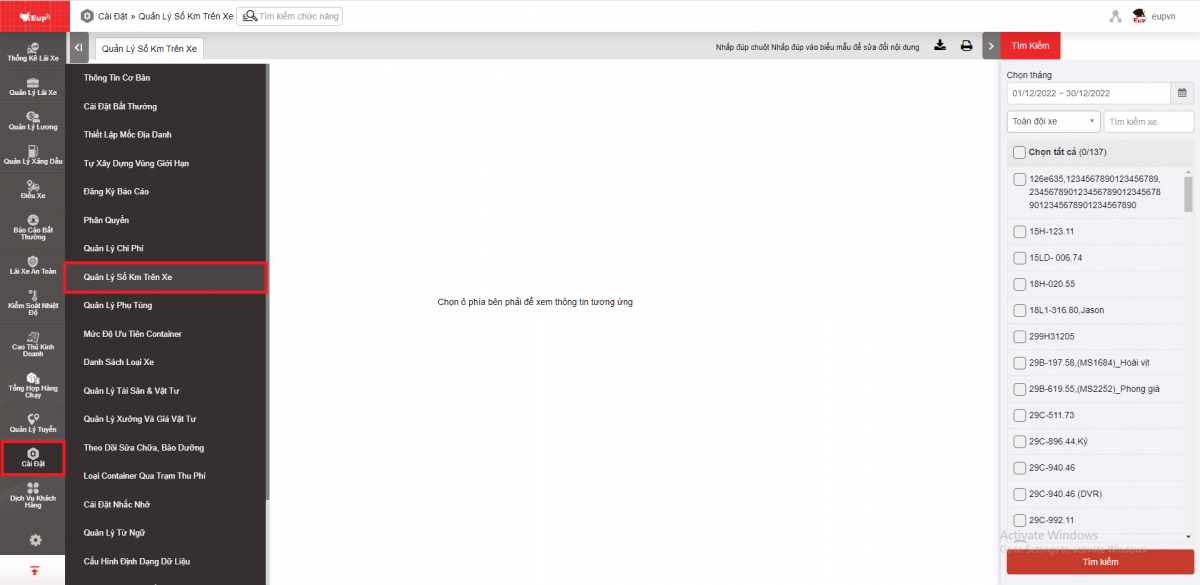
- Màn hình chức năng hiển thị gồm 2 phần:
- Phần Tìm kiếm cho phép NSD thiết lập các tham số thời gian, xe cần xem báo cáo;
- Phần Quản lý số Km trên xe hiển thị chi tiết các thông tin về số Km xe đi được theo từng ngày
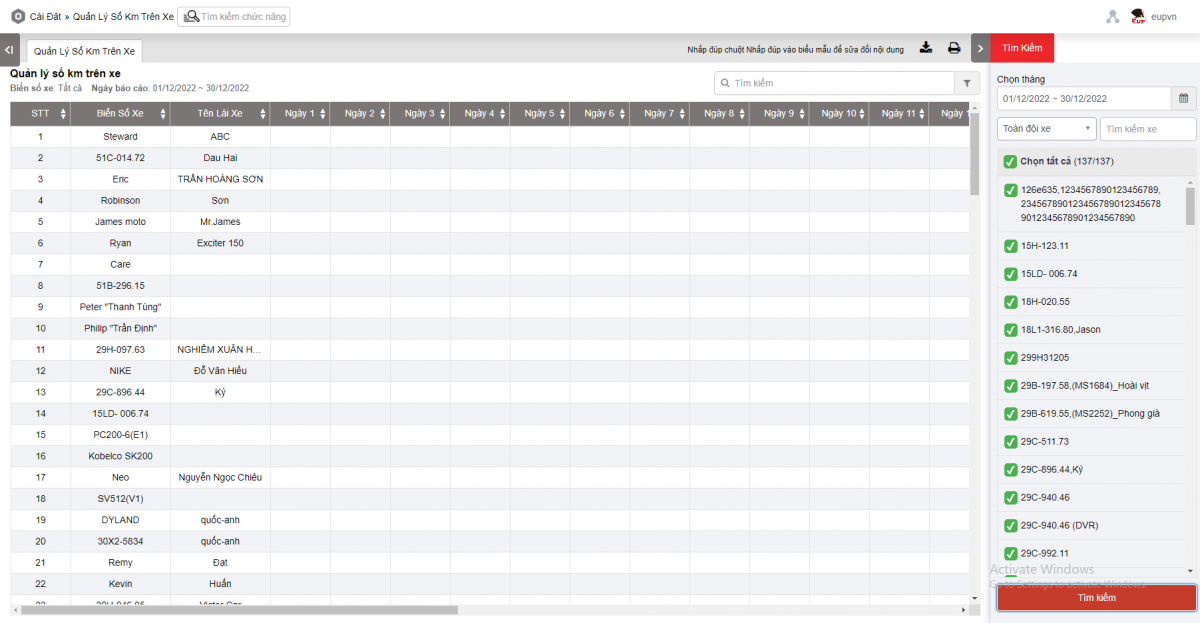
- Phần Tìm kiếm: Để xem báo cáo NSD chọn các thông tin sau:
- Từ: NSD nhập ngày đầu tiên muốn lập báo cáo;
- Đến: NSD chọn ngày cuối cùng muốn lập báo cáo;
- Đội xe: Mặc định toàn đội xe. Chọn biểu tượng
để chọn đội xe;
- Danh sách xe: NSD tích vào checkbox để chọn xe tra cứu báo cáo;
- Ấn Tìm kiếm để hiển thị báo cáo tại phần Quản lý số Km trên xe.
- Phần Quản lý số Km trên xe: Cho phép NSD xem và nhập được toàn bộ thông tin chi tiết số Km xe đi được theo ngày, cụ thể:
- Biển số xe;
- Tên lái xe;
- Ngày N: Số Km trên đồng hồ km của xe theo từng ngày trong tháng
- NSD click đúp chuột vào dòng xe và ô ngày cần thêm cần thêm thông tin số Km để nhập số km trên đồng đồ của xe sau đó chọn Lưu
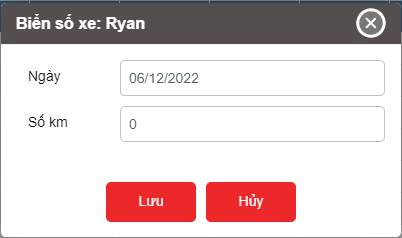
Quản lý chi phí
Mục đích
- Cho phép NSD thực hiện theo dõi các chi phí phát sinh thêm cho xe như chi phí bảo hiểm xe, chi phí bảo dưỡng.
Điều kiện thực hiện
- NSD được phân quyền chức năng Quản lý chi phí trên CRM
Hướng dẫn thực hiện
- Vào menu Cài đặt/ Quản lý chi phí
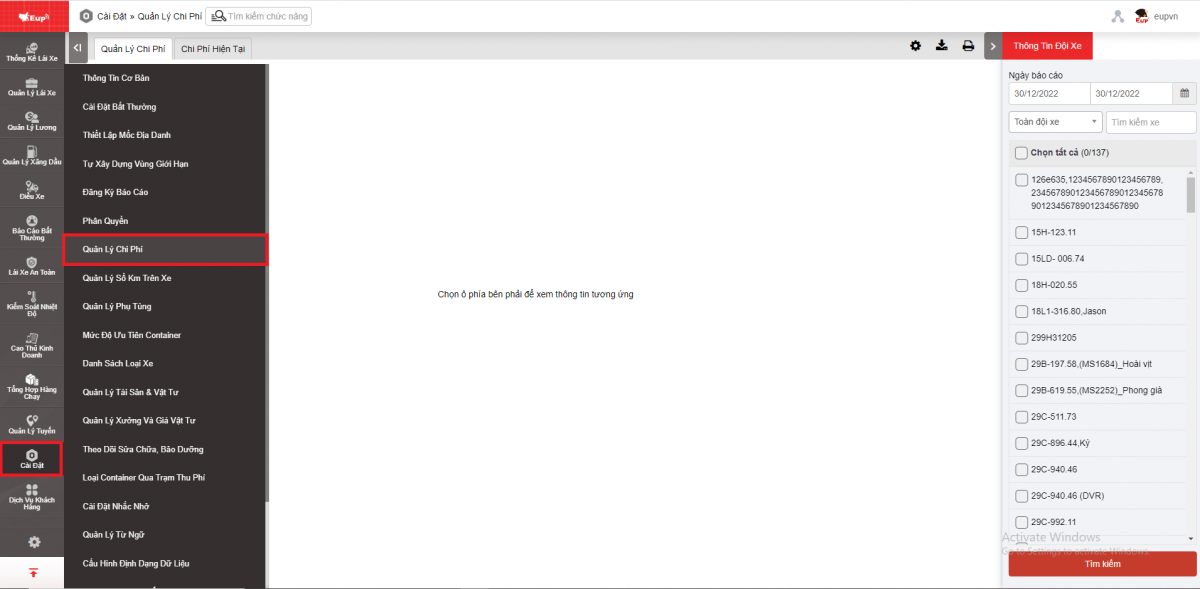
- Màn hình chức năng hiển thị gồm 3 phần:
- Phần Thông tin đội xe cho phép NSD thiết lập các tham số thời gian, xe cần xem báo cáo;
- Phần Quản lý chi phí hiển thị chi tiết các thông tin chi phí phát sinh của xe theo thời điểm tra cứu báo cáo
- Phần Chi phí hiện tại hiển thị chi tiết chi phí phát sinh cho xe cài đặt tại thời điểm hiện tại
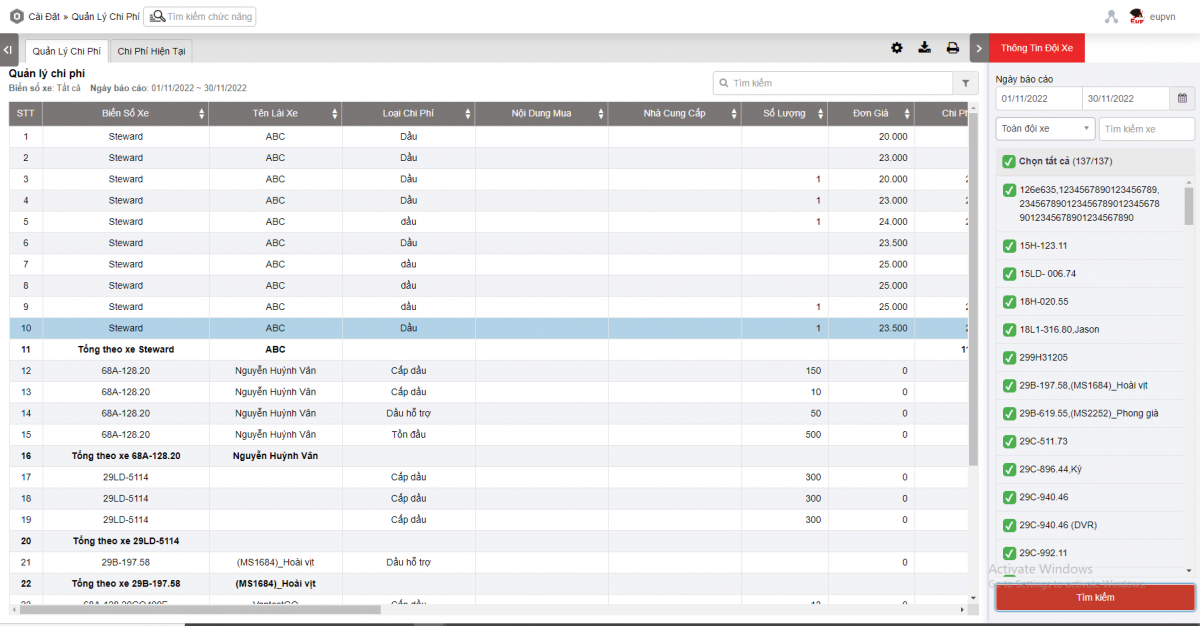
- Phần Thông tin đội xe: Để xem báo cáo NSD chọn các thông tin sau:
- Từ: NSD nhập ngày đầu tiên muốn lập báo cáo;
- Đến: NSD chọn ngày cuối cùng muốn lập báo cáo;
- Đội xe: Mặc định toàn đội xe. Chọn biểu tượng
để chọn đội xe;
- Danh sách xe: NSD tích vào checkbox để chọn xe tra cứu báo cáo;
- Ấn Tìm kiếm để hiển thị báo cáo tại phần Quản lý chi phí.
- Chọn Tải lên để tải thông tin chi phí theo danh sách
- Phần Quản lý chi phí hiển thị chi tiết các thông tin chi phí phát sinh của xe theo thời điểm tra cứu báo cáo. Bao gồm các thông tin:
- Biển số xe
- Tên lái xe
- Loại chi phí: Tên chi phí ( Ví dụ: Xăng dầu, Bảo hiểm,...)
- Nội dung mua: Nội dung mua tương ứng (Ví dụ: Đổ xăng, Bảo hiểm xe,....)
- Nhà cung cấp: Tên nhà cung cấp
- Số lượng: Số lượng của loại chi chi phí
- Đơn giá: Đơn giá của loại chi phí
- Chi phí: Tính bằng Số lượng * Đơn giá
- Ngày chi: Thời gian mua loại chi phí
- Ngày hết hạn: Ngày hết hạn của loại chi phí
- Ngày nhắc nhở: Ngày nhắc nhở đến hạn của loại chi phí
- Km bắt đầu: Số Km tại thời điểm
- Km định mức: Số Km đi được tương ứng với 1 lít nhiên liệu do NSD cài đặt
- Km nhắc nhở: Mốc số Km sẽ nhắc nhở do NSD vài đặt
- Số Km: Số Km xe đi được từ ngày lắp thiết bị đến ngày chi
- Ghi chú
- Phần Chi phí hiện tại hiển thị chi tiết các thông tin chi phí phát sinh của xe thời điểm hiện tại, bao gồm các thông tin như Quản lý chi phí
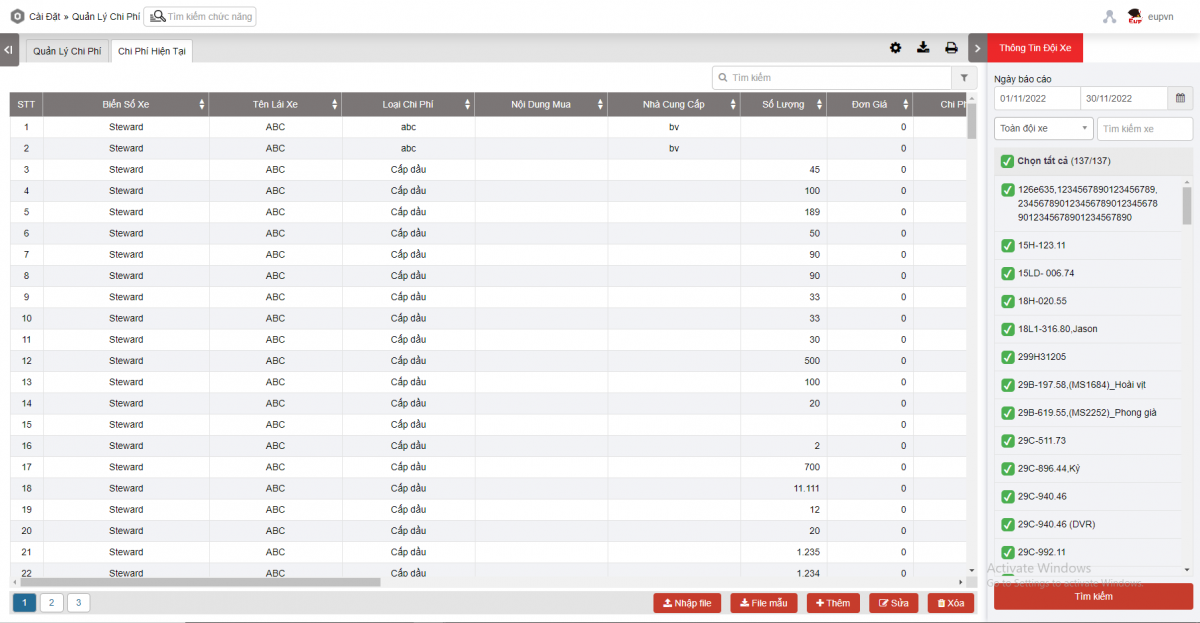
-
- NSD chọn Thêm để thêm mới thông tin chi phí. Màn hình Thêm như dưới:
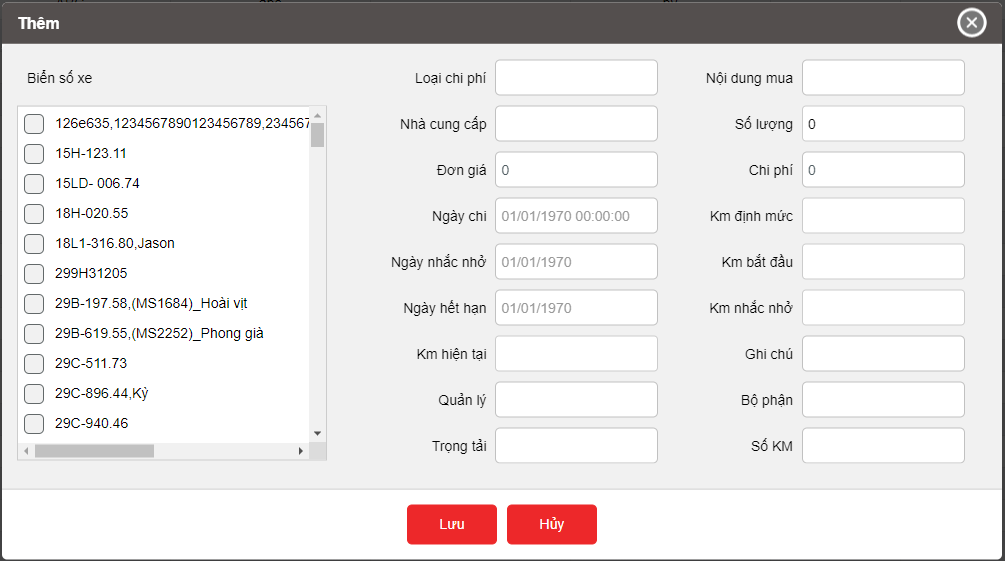
-
- NSD chọn dòng cần sửa thông tin sau đó ấn Sửa. Màn hình sửa như sau:
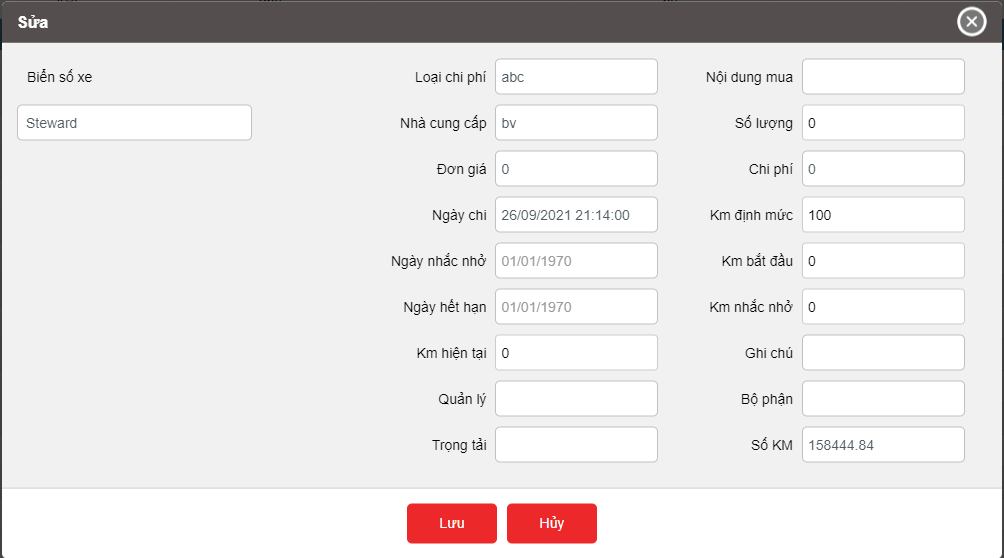
-
- NSD chọn dòng cần xóa sau đó ấn Xóa. Hệ thống hiển thị thông tin cảnh báo như dưới. Ấn Xác nhận nếu muốn xóa thông tin, ấn Hủy nếu không muốn xóa thông tin.
Quản lý phụ tùng
Mục đích
- Cho phép NSD nhập và theo dõi các thông tin liên quan đến phụ tùng của xe.
Điều kiện thực hiện
- NSD được phân quyền chức năng Quản lý phụ tùng tại phần phân quyền
Hướng dẫn thực hiện
- Vào menu Cài đặt/ Quản lý phụ tùng
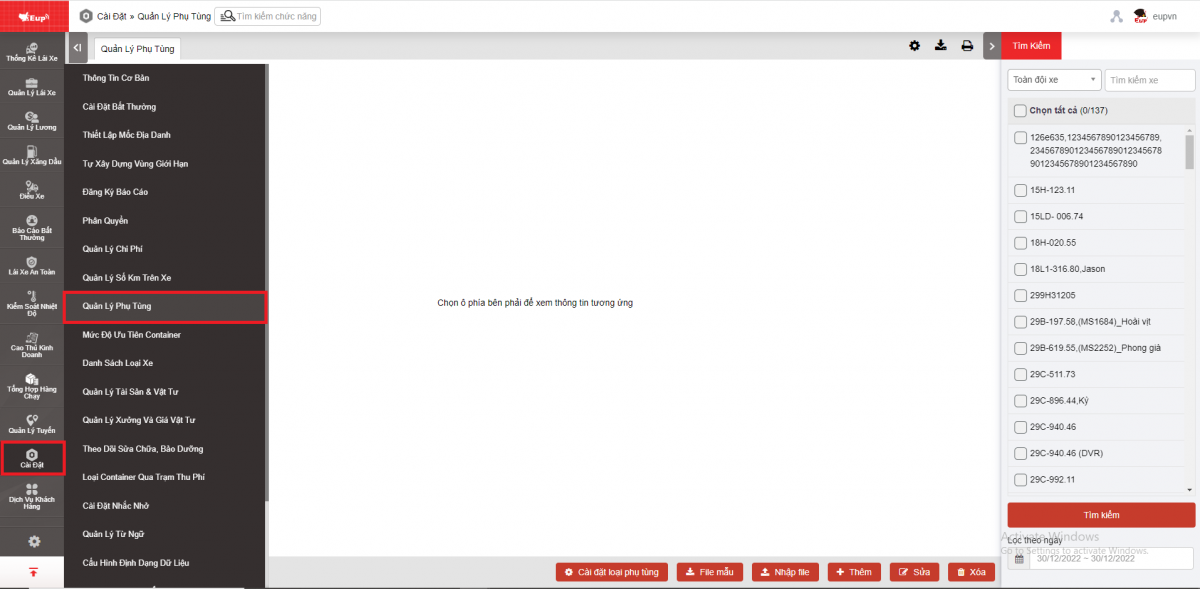
- Màn hình chức năng hiển thị gồm 3 phần:
- Phần Tìm kiếm cho phép NSD lựa chọn các xe để tìm kiếm
- Phần Thông tin Quản lý phụ tùng hiển thị chi tiết các thông tin về phụ tùng xe
- Phần Cài đặt/ Thêm/ Xóa/ Sửa cho thêm/ sửa/ xóa các thông tin về phụ tùng xe
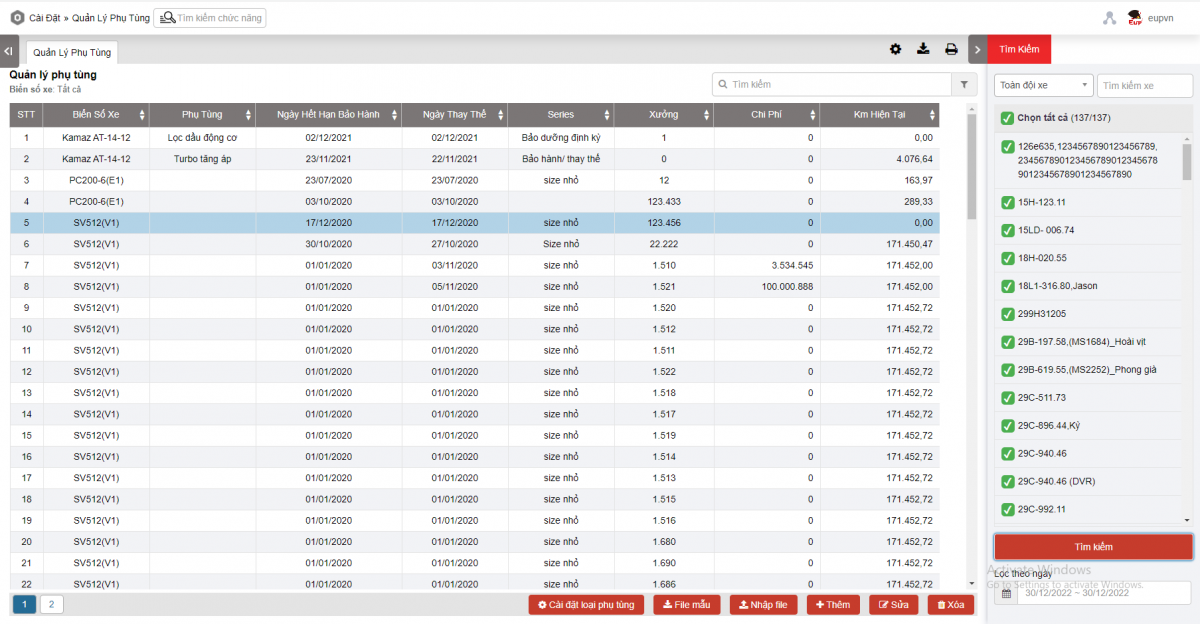
- Phần Tìm kiếm: NSD lựa chọn các thông tin sau
- Toàn đội xe: Mặc định, NSD biểu tượng
để chọn đội xe
- Chọn tất cả: Nếu tích chọn mặc định là tất cả các xe trong đội. NSD có thể tích chọn từng xe cụ thể để tìm kiếm
- Ấn Tìm kiếm để hiển thị kết quả
- Phần Thông tin Quản lý phụ tùng bao gồm các thông tin:
- Biển số xe:
- Phụ tùng: Tên loại phụ tùng ( Ví dụ: Lốp, acquy,....)
- Số seri: Số seri của phụ tùng
- Phần Cài đặt/ Thêm/ Xóa/ Sửa: Hỗ trợ NSD nhập và theo dõi phụ tùng của từng xe. Để thực hiện nhập thông tin phụ tùng cho xe NSD thực hiện các bước sau:
- Cài đặt loại phụ tùng: Cho phép NSD thực hiện cài đặt các loại phụ tùng cần theo dõi.
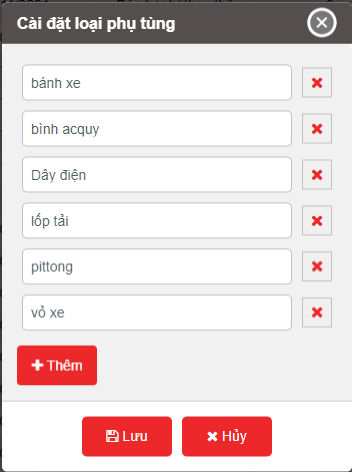
- Chọn nút Thêm để Thêm mới loại phụ tùng. Sau đó ấn Lưu
- Thêm thông tin phụ tùng tương ứng cho xe theo hai cách
- Thêm theo danh sách bằng cách thực hiện:
- File mẫu: Chọn File mẫu để lấy file mẫu nhập thông tin phụ tùng của xe theo danh sách
- Nhập file: Chọn để thêm thông tin phụ tùng tương ứng với xe theo danh sách
- Thêm từng xe bằng cách thực hiện:
- Thêm: Chọn để Thêm thông tin phụ tùng tương ứng theo từng xe. Màn hình chức năng Thêm như sau:
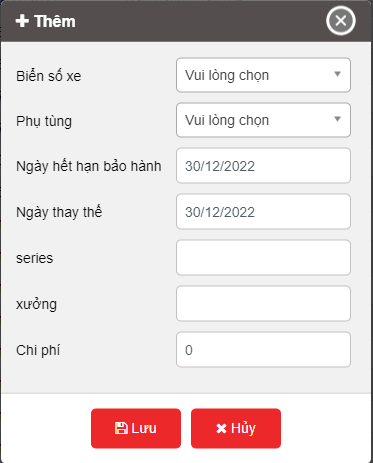
- NSD thực hiện nhập thông tin:
Biển số xe: Chọn biển số xe trong danh sách theo dõi
Loại: Hiển thị danh sách loại phụ tùng đã thiết lập ở Cài đặt loại phụ tùng
Số Seri: Nhập số seri theo dõi
- Ấn Lưu để cập nhât thông tin phụ tùng
- Sửa: Chọn dòng thông tin phụ tùng tại Phần Thông tin Quản lý phụ tùng. Ấn Sửa để thực hiện sửa thông tin theo dõi phụ tùng
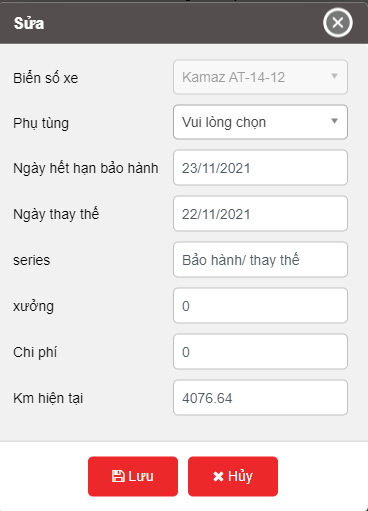
- Xóa: Chọn dòng thông tin phụ tùng tại Phần Thông tin Quản lý phụ tùng. Ấn Xóa để thực hiện xóa thông tin theo dõi phụ tùng
Quản lý chi phí (KH mã 22123 - Cty Vietstar)
1. Mục đích
- Cho phép NSD thực hiện theo dõi các chi phí phát sinh thêm cho xe như chi phí bảo hiểm xe, chi phí bảo dưỡng.
2. Điều kiện thực hiện
- NSD được phân quyền chức năng Quản lý chi phí trên CRM
3. Hướng dẫn thực hiện
- Vào menu Cài đặt/ Quản lý chi phí
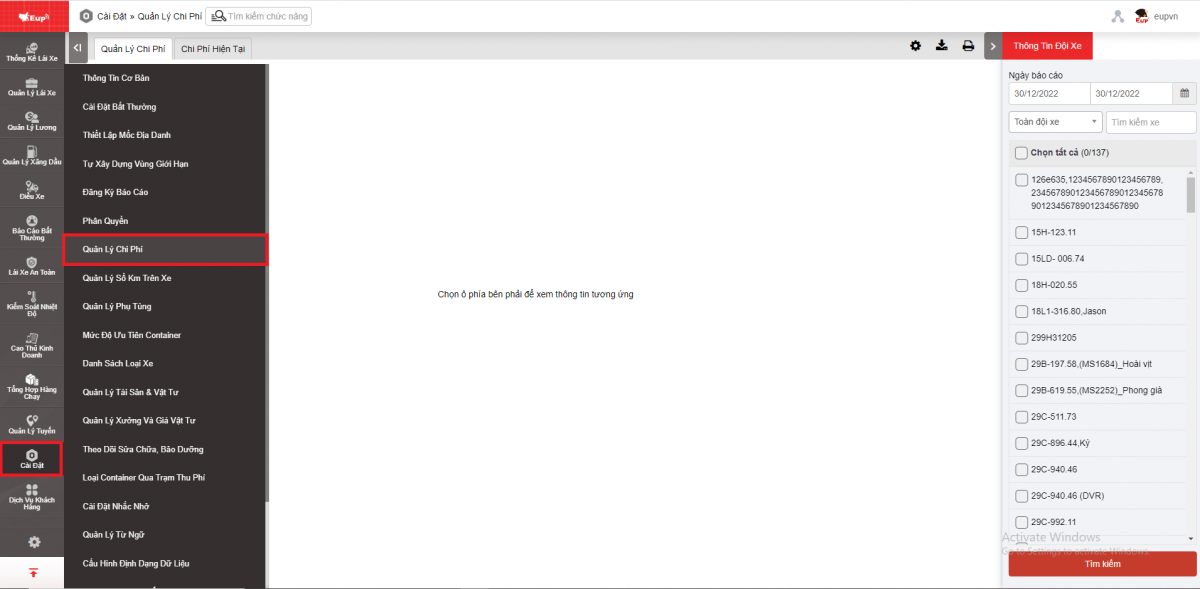
- Màn hình chức năng hiển thị gồm 3 phần:
+ Phần Thông tin đội xe cho phép NSD thiết lập các tham số thời gian, xe cần xem báo cáo;
+ Phần Quản lý chi phí hiển thị chi tiết các thông tin chi phí phát sinh của xe theo thời điểm tra cứu báo cáo
+ Phần Chi phí hiện tại hiển thị chi tiết chi phí phát sinh cho xe cài đặt tại thời điểm hiện tại
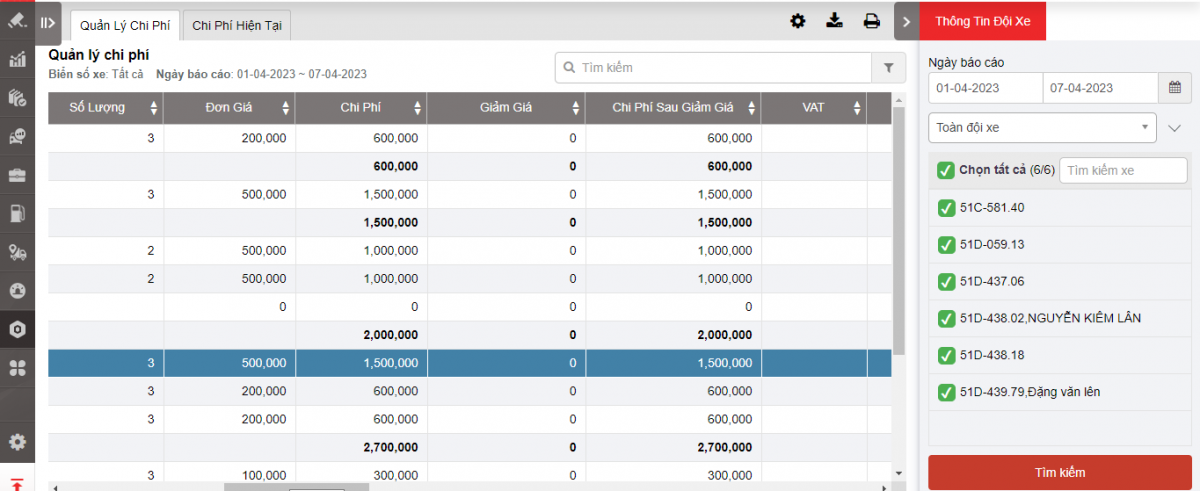
+ Phần Thông tin đội xe: Để xem báo cáo NSD chọn các thông tin sau:
- Từ: NSD nhập ngày đầu tiên muốn lập báo cáo;
- Đến: NSD chọn ngày cuối cùng muốn lập báo cáo;
- Đội xe: Mặc định toàn đội xe. Chọn biểu tượng
để chọn đội xe;
- Danh sách xe: NSD tích vào checkbox để chọn xe tra cứu báo cáo;
- Ấn Tìm kiếm để hiển thị báo cáo tại phần Quản lý chi phí.
+ Phần Quản lý chi phí hiển thị chi tiết các thông tin chi phí phát sinh của xe theo thời điểm tra cứu báo cáo. Bao gồm các thông tin:
- Biển số xe
- Tên lái xe
- Loại chi phí: Tên chi phí ( Ví dụ: Xăng dầu, Bảo hiểm,...)
- Nội dung mua: Nội dung mua tương ứng (Ví dụ: Đổ xăng, Bảo hiểm xe,....)
- Nhà cung cấp: Tên nhà cung cấp
- Số lượng: Số lượng của loại chi chi phí
- Đơn giá: Đơn giá của loại chi phí
- Chi phí: Tính bằng Số lượng * Đơn giá
- Giảm giá: Sô tiền được giảm
- Chi phí sau giảm giá: Chi phí - Giảm giá
- VAT
- Tổng thuế VAT: Chi phí sau giảm giá * VAT
- Tổng chi phí (Sau VAT): Chi phí sau giảm giá + Tổng thuế VAT
- Ngày chi: Thời gian mua loại chi phí
- Ngày hết hạn: Ngày hết hạn của loại chi phí
- Ngày nhắc nhở: Ngày nhắc nhở đến hạn của loại chi phí
- Km bắt đầu: Số Km tại thời điểm
- Km định mức: Số Km đi được tương ứng với 1 lít nhiên liệu do NSD cài đặt
- Km nhắc nhở: Mốc số Km sẽ nhắc nhở do NSD vài đặt
- Số Km: Số Km xe đi được từ ngày lắp thiết bị đến ngày chi
- Ghi chú
+ Phần Chi phí hiện tại hiển thị chi tiết các thông tin chi phí phát sinh của xe thời điểm hiện tại, bao gồm các thông tin như Quản lý chi phí
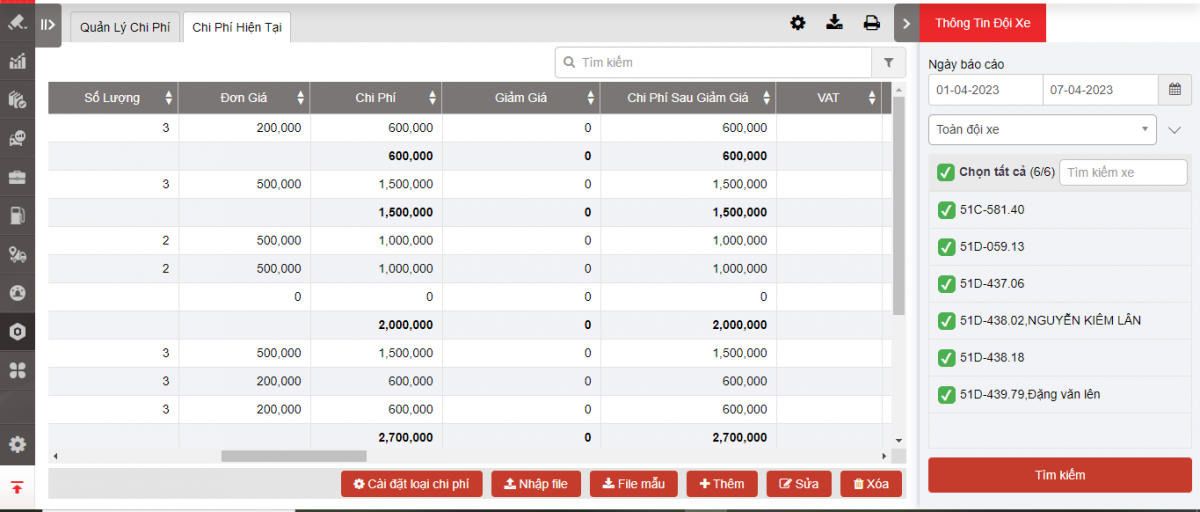
- NSD chọn Cài đặt loại chi phí để cài đặt danh sách các loại chi phí
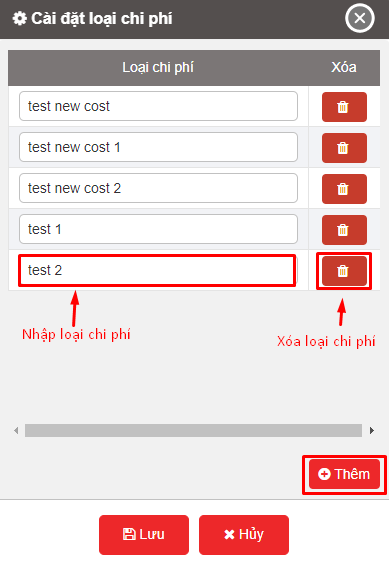
- NSD chọn Nhập file để tải file đã nhập thông tin chi phí lên hệ thống
- NSD chọn File mẫu để tải file mẫu về để điền thông tin và nhập file lên hệ thống
* File mẫu: Khi nhập trùng dữ liệu thì sẽ nhận theo dữ liệu mới nhất. Mở option VN31A để check trùng bộ 3 thông tin Ngày chi, Biển số xe, và Nhà cung cấp khi upload file quản lý chi phí (Thông báo lỗi nếu trùng cả 3 thônng tin)
- Chọn Thêm để thêm thông tin chi phí:
- Nhập các trường thông tin và thêm Biển số xe cần nhập
- Màn hình hiển thị như dưới:
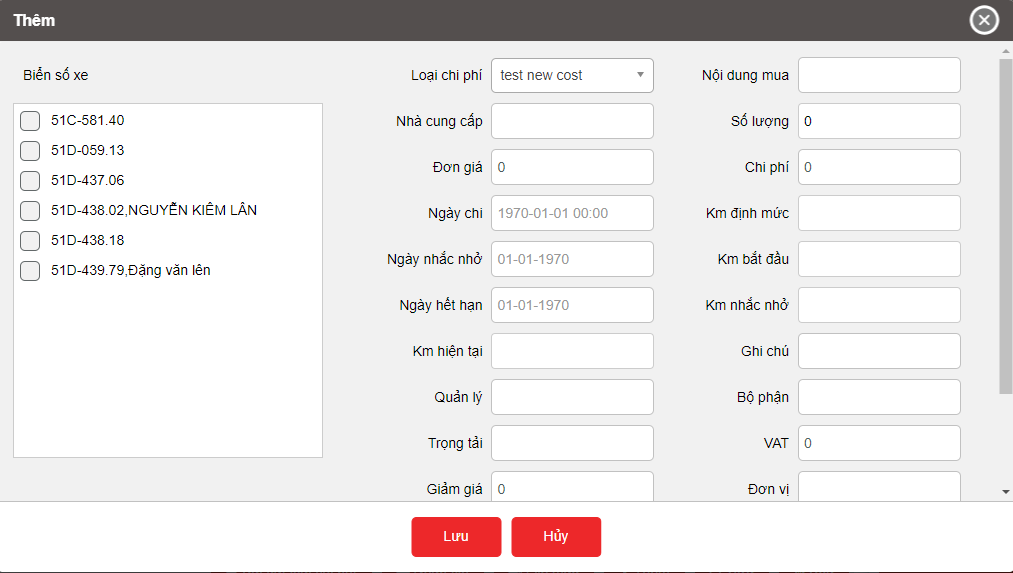
* Khi thêm trùng dữ liệu thì sẽ cập nhật thành 2 bản tin giống nhau
- NSD chọn dòng cần sửa thông tin sau đó ấn Sửa. Màn hình sửa như sau:
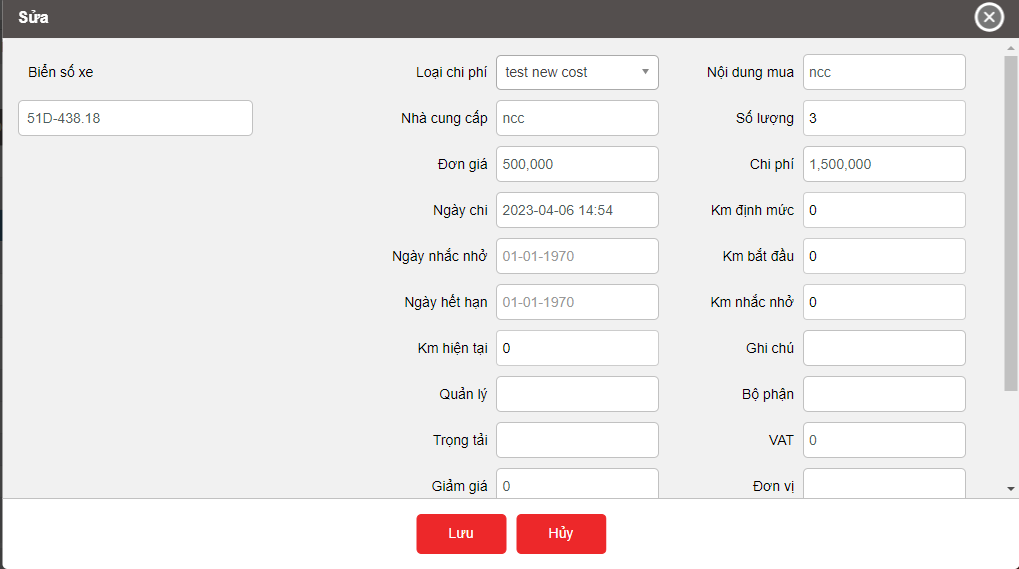
- NSD chọn dòng cần xóa sau đó ấn Xóa. Hệ thống hiển thị thông tin cảnh báo như dưới. Ấn Xác nhận nếu muốn xóa thông tin, ấn Hủy nếu không muốn xóa thông tin.
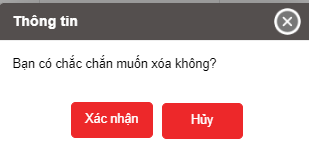
Quản lý phụ tùng (KH mã 22123 - Cty Vietstar)
1. Mục đích
- Cho phép NSD nhập và theo dõi các thông tin liên quan đến phụ tùng của xe.
2. Điều kiện thực hiện
- NSD được phân quyền chức năng Quản lý phụ tùng tại phần phân quyền
3. Hướng dẫn thực hiện
- Vào menu Cài đặt/ Quản lý phụ tùng
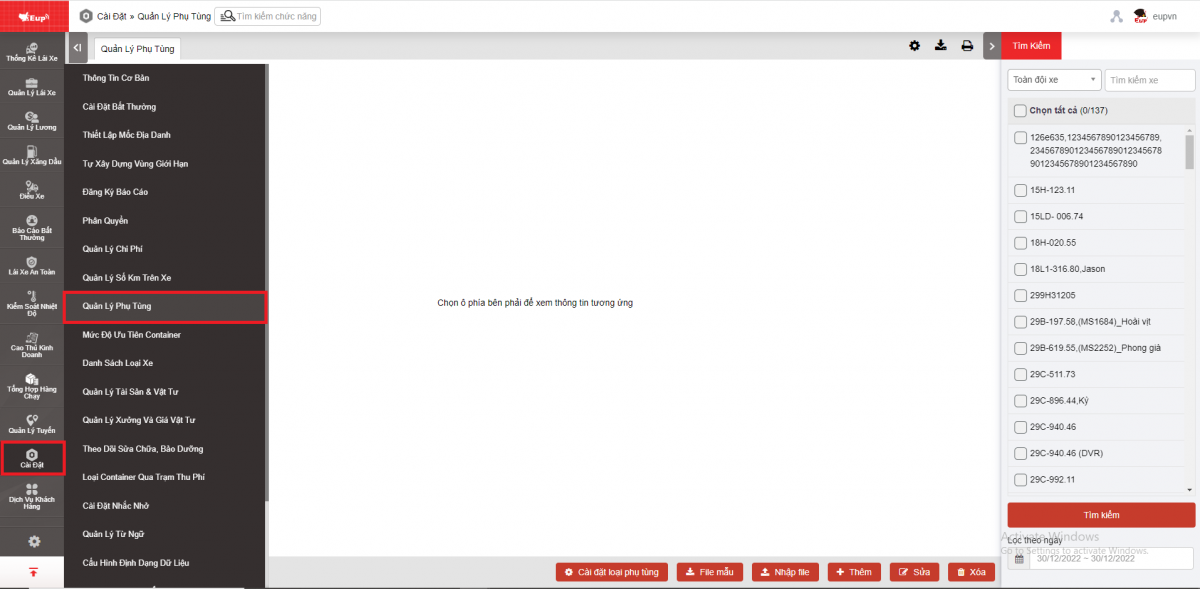
- Màn hình chức năng hiển thị gồm 3 phần:
+ Phần Tìm kiếm cho phép NSD lựa chọn các xe để tìm kiếm
+ Phần Thông tin Quản lý phụ tùng hiển thị chi tiết các thông tin về phụ tùng xe
+ Phần Cài đặt loại phụ tùng/ Nhập file/ File mẫu/ Thêm/ Xóa/ Sửa cho thêm/ sửa/ xóa các thông tin về phụ tùng xe
+ Phần Lọc theo ngày
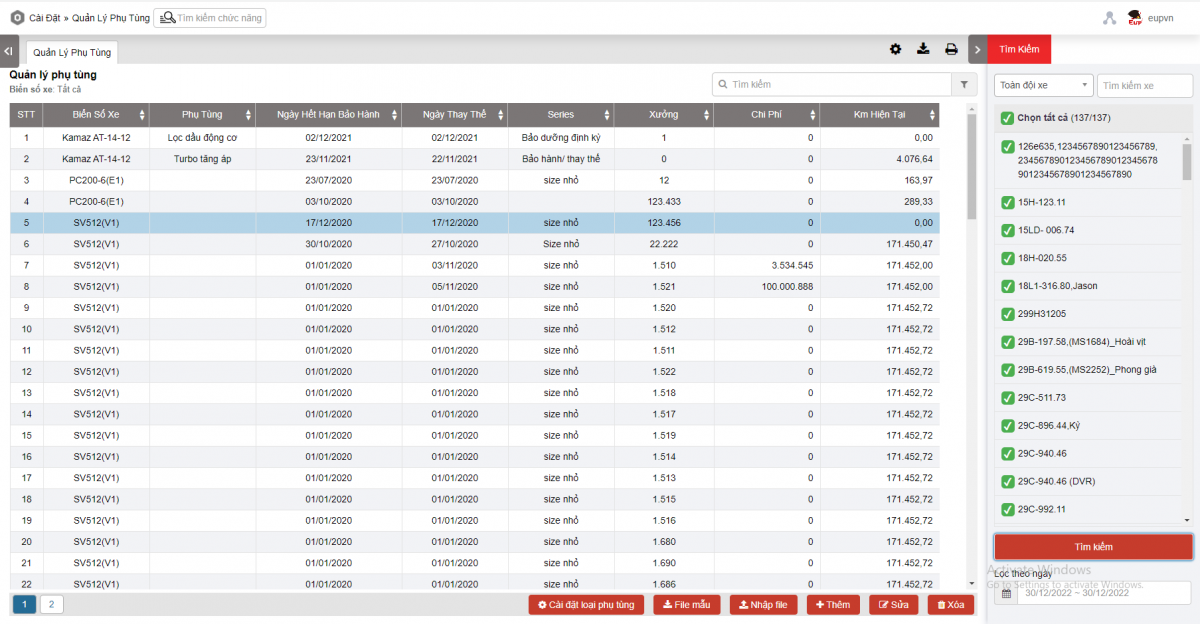
+ Phần Tìm kiếm: NSD lựa chọn các thông tin sau:
- Toàn đội xe: Mặc định, NSD biểu tượng
để chọn đội xe
- Chọn tất cả: Nếu tích chọn mặc định là tất cả các xe trong đội. NSD có thể tích chọn từng xe cụ thể để tìm kiếm
- Ấn Tìm kiếm để hiển thị kết quả
+ Phần Thông tin Quản lý phụ tùng bao gồm các thông tin:
- Biển số xe:
- Phụ tùng: Tên loại phụ tùng ( Ví dụ: Lốp, acquy,...)
- Ngày hết hạn bảo hành: Ngày bảo hành tiếp theo
** Nếu NSD nhập chu kì theo tháng trong Cài đặt loại phụ tùng thì Ngày hết hạn bảo hành sẽ tự động hiển thị theo nguyên tắc Ngày hết hạn bảo hành = Ngày thay thế + chu kỳ theo tháng.
Nếu có cài đặt chu kỳ theo tháng, Ngày hết hạn bảo hành tự động hiển thị thì NSD vẫn có thể tùy chỉnh lại Ngày hết hạn bảo hành theo ý muốn
- Ngày thay thế: Ngày thay thế gần nhất
- Loại
- Chi phí: Nhập số tiền
- Km hiện tại: Km tại thời điểm thay thế gần nhất
- Km đến hạn: Km đến hạn bảo hành tiếp theo
** Nếu NSD nhập chu kì theo km trong Cài đặt loại phụ tùng thì Km đến hạn sẽ tự động hiển thị theo nguyên tắc Km đến hạn = Km hiện tại + chu kỳ theo km.
Nếu có cài đặt chu kỳ theo km, Km đến hạn tự động hiển thị thì NSD vẫn có thể tùy chỉnh lại km đến hạn theo ý muốn
Nếu NSD không điền KM hiện tại thì sẽ lấy theo KM hiện tại trên hệ thống (KM từ khi lắp đặt định vị cho tới hiện tại)
- Ghú chú
- Màu sắc thể hiện ở cột Ngày hết hạn bảo hành trên báo cáo:
- Màu trắng: Chưa tới hạn
- Màu vàng; Sắp đến hạn (Báo trước 10 ngày)
- Màu đỏ: Đã quá hạn (Ngày trong quá cho đến thời gian hiện tại)
+ Phần Cài đặt loại phụ tùng/ Thêm/ Xóa/ Sửa: Hỗ trợ NSD nhập và theo dõi phụ tùng của từng xe. Để thực hiện nhập thông tin phụ tùng cho xe NSD thực hiện các bước sau:
- Cài đặt loại phụ tùng: Cho phép NSD thực hiện cài đặt các loại phụ tùng cần theo dõi và cài đặt chu kỳ đến hạn bảo hành theo tháng, theo km. Chọn nút Thêm để Thêm mới loại phụ tùng. Sau đó ấn Lưu.
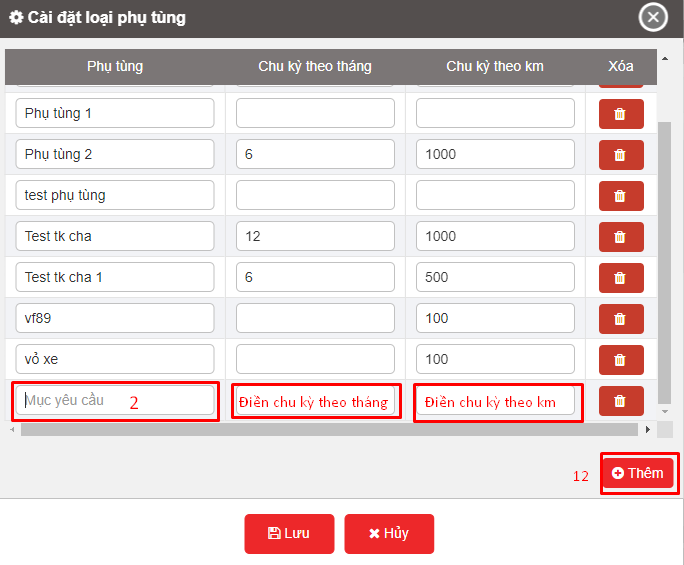
- Thêm thông tin phụ tùng tương ứng cho xe theo hai cách:
- Thêm theo danh sách bằng cách thực hiện
Bước 1: File mẫu: Chọn File mẫu để lấy file mẫu nhập thông tin phụ tùng của xe theo danh sách
Bước 2: Nhập file: Chọn để thêm thông tin phụ tùng tương ứng với xe theo danh sách
- Thêm từng xe bằng cách chọn nút Thêm để thêm thông tin phụ tùng tương ứng theo từng xe.
Màn hình chức năng Thêm như sau:
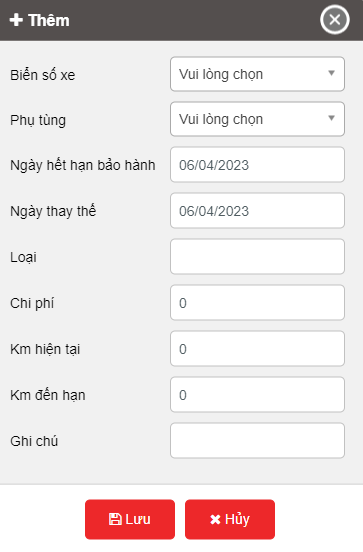
Bước 1: NSD thực hiện nhập thông tin:
Biển số xe: Chọn biển số xe trong danh sách theo dõi
Phụ tùng: Hiển thị danh sách loại phụ tùng đã thiết lập ở Cài đặt loại phụ tùng
Điền các thông tin khác như: Ngày hết hạn bảo hành, Ngày thay thế, Loại , Chi phí, Km hiện tại, Km đến hạn, Ghi chú
Bước 2: Ấn Lưu để cập nhât thông tin phụ tùng
- Sửa: Chọn dòng thông tin phụ tùng tại Phần Thông tin Quản lý phụ tùng. Ấn Sửa để thực hiện sửa thông tin theo dõi phụ tùng
** Khi NSD Sửa thì sẽ cập nhật thêm thành 1 bản tin và hiển thị trên báo cáo là bản tin mới nhất dựa theo Biển số xe + Loại phụ tùng + thời gian cập nhật. Bản tin cũ sẽ được lưu lại và xem lại khi dùng chức năng Lọc theo ngày.
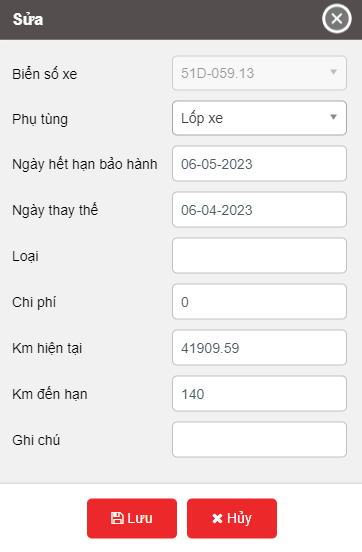
- Xóa: Chọn dòng thông tin phụ tùng tại Phần Thông tin Quản lý phụ tùng. Ấn Xóa để thực hiện xóa thông tin theo dõi phụ tùng

+ Phần Lọc theo ngày: Xem toàn bộ các bản tin
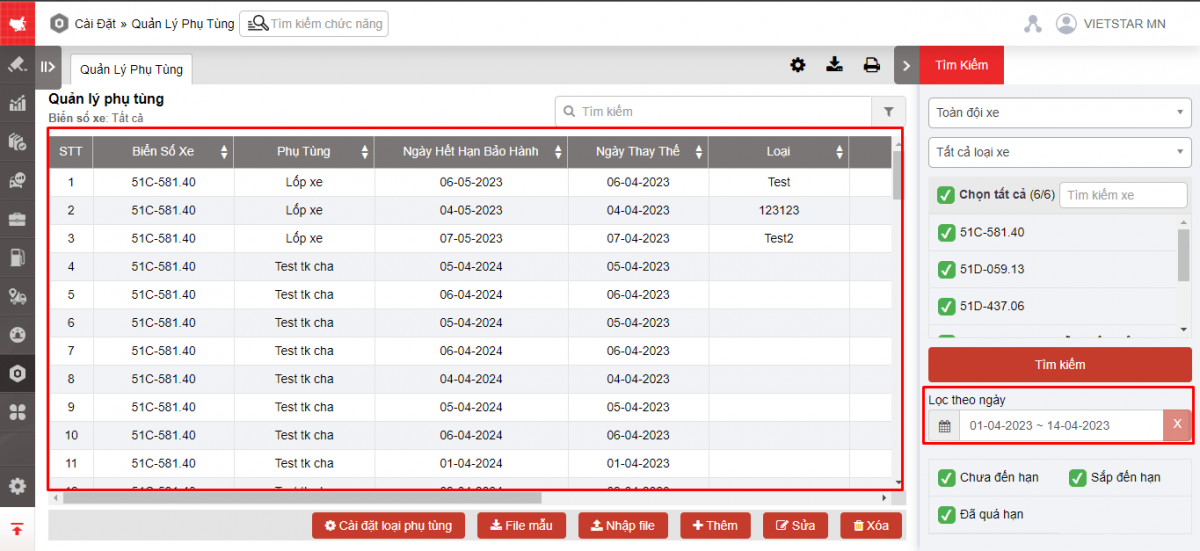
Mức độ ưu tiên container
Mục đích
- Cho phép NSD cài đặt xe và thứ tự container ưu tiên được gán theo xe.
Điều kiện thực hiện
- NSD được phân quyền Mức độ ưu tiên container trên hệ thống CRM.
Hướng dẫn thực hiện
- Vào menu Cài đặt/ Mức độ ưu tiên container
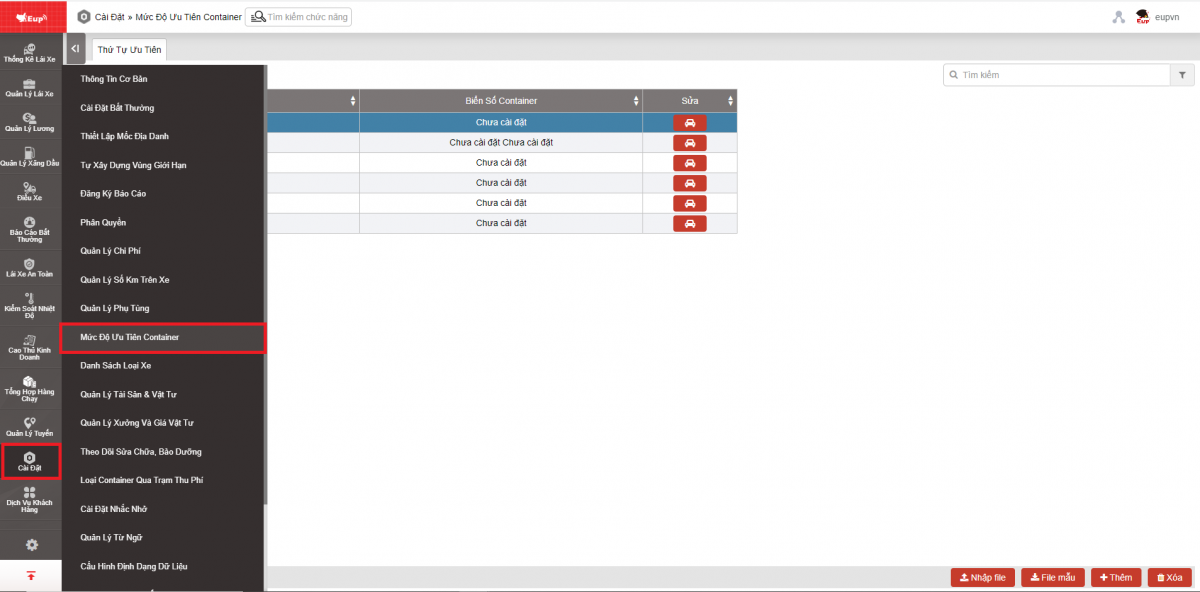
- Màn hình chức năng hiển thị 2 phần:
- Phần Thứ tự ưu tiên cho phép cài đặt các xe được ưu tiên
- Phần Nhập file, Thêm, Sửa, Xóa cho phép thêm, sửa, xóa các thông tin đã cài đặt.
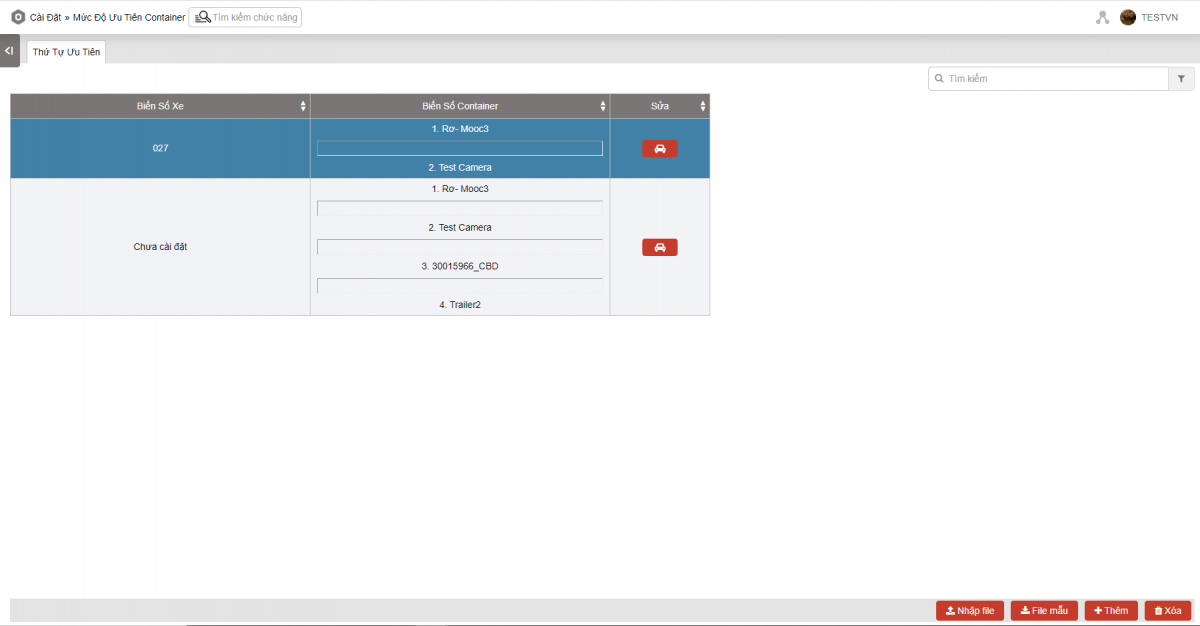
- Phần Thứ tự ưu tiên bao gồm thông tin:
-
Biển số xe
-
Biển số container: biển số các container được gán cho xe
- Phần Nhập file. thêm, sửa, xóa:
- Chọn Nhập file để cập nhật thông tin được bổ sung lên danh sách dưới dạng excel
- Chọn File mẫu để tải thông tin mẫu nhập danh sách container dưới dạng excel
- Chọn Thêm để thêm thông tin lên danh sách
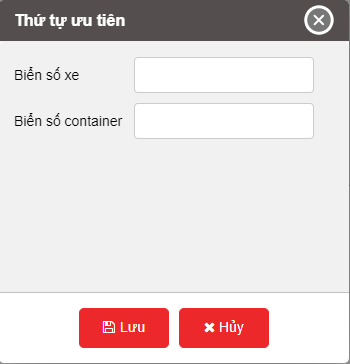
- Chọn Sửa để thay đổi các xe được gán ưu tiên container
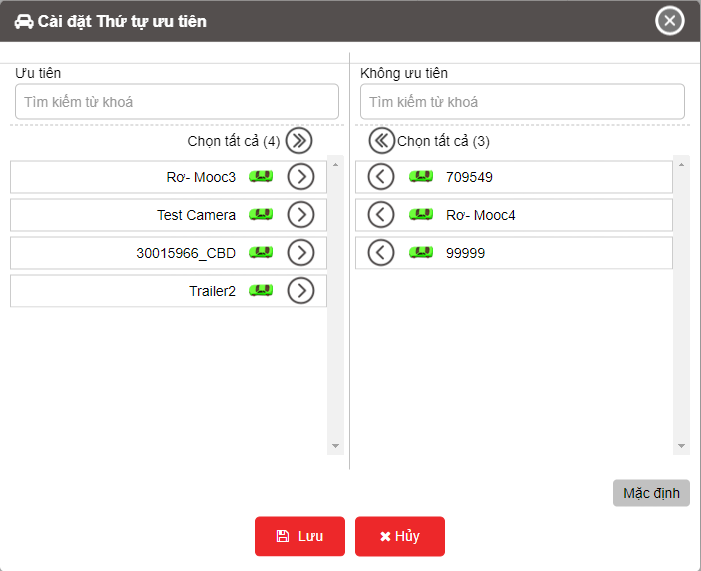
- Chọn dòng biển số xe cần xóa, ấn Xóa
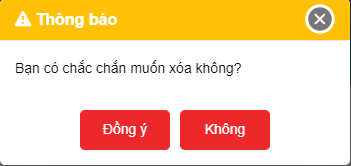
Danh sách loại xe
Mục đích
- Cho phép tạo nhóm xe và thiết lập các xe thuộc nhóm khác nhau để hỗ trợ quản lý
Điều kiện thực hiện
- NSD được phân quyền chức năng Danh sách loại xe tại phần phân quyền
Hướng dẫn thực hiện
- Vào menu Cài đặt/ Danh sách loại xe
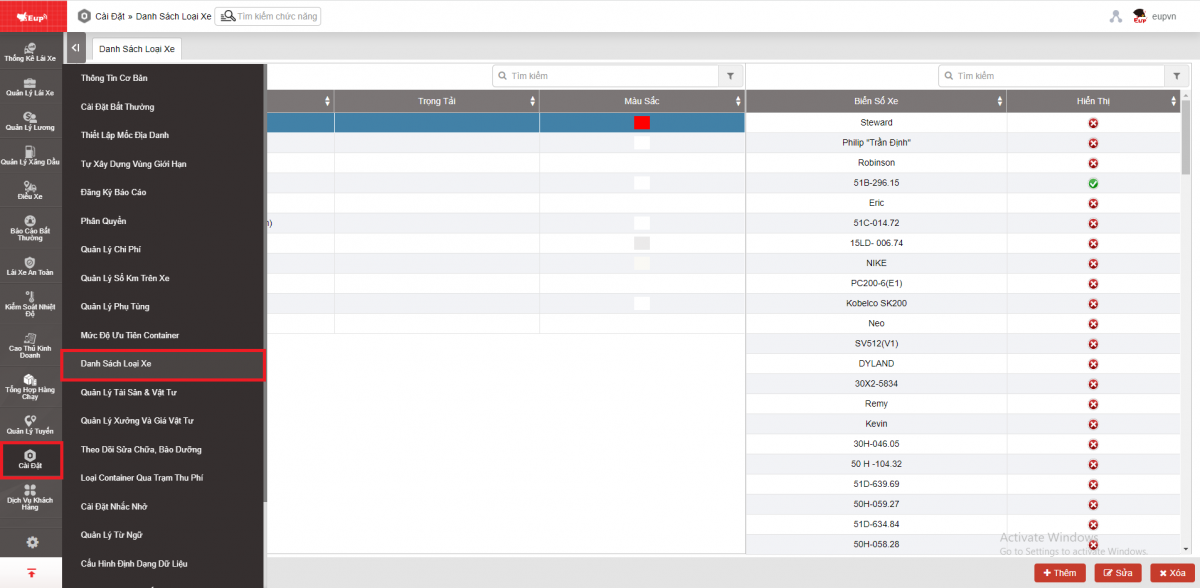
- Màn hình chức năng hiển thị gồm 3 phần:
- Phần Nhóm xe: Hiển thị danh sách nhóm xe
- Phần Chi tiết nhóm xe hiển thị Danh sách xe
- Phần Thêm/ Xóa/ Sửa cho thêm/ sửa/ xóa nhóm xe hoặc xe thuộc nhóm
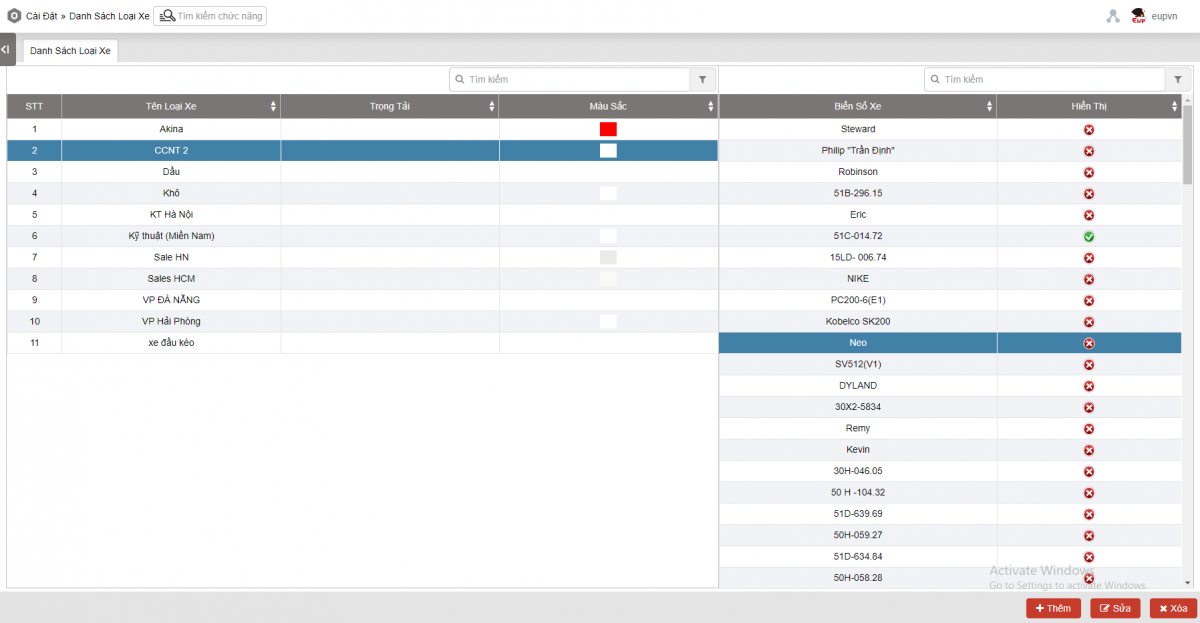
- Phần Nhóm xe bao gồm các thông tin:
- Tên loại xe: Tên của nhóm xe do NSD tạo
- Trong tải: Trọng tải của nhóm xe ( Hiển thị theo thông tin NSD nhập khi tạo nhóm xe)
- Phần Chi tiết nhóm xe bao gồm các thông tin:
- Biển số xe: Hiển thị toàn bộ danh sách biển số xe có trên hệ thống của user đăng nhập
- Hiển thị: Với xe thuộc nhóm có icon xanh, xe không thuộc nhóm icon đỏ.
- Phần Thêm/ Xóa/ Sửa: Hỗ trợ NSD thêm/ sửa / xóa nhóm xe
- Thêm mới nhóm xe: Cho phép NSD thực hiện thêm mới và cập nhật các xe thuộc nhóm. NSD thực hiện chọn nút Thêm và nhập các thông tin cho nhóm xe bao gồm Tên loại xe, trọng tải, chọn các xe thuộc nhóm xe đang tạo và Lưu. Một xe chỉ thuộc 1 nhóm xe.
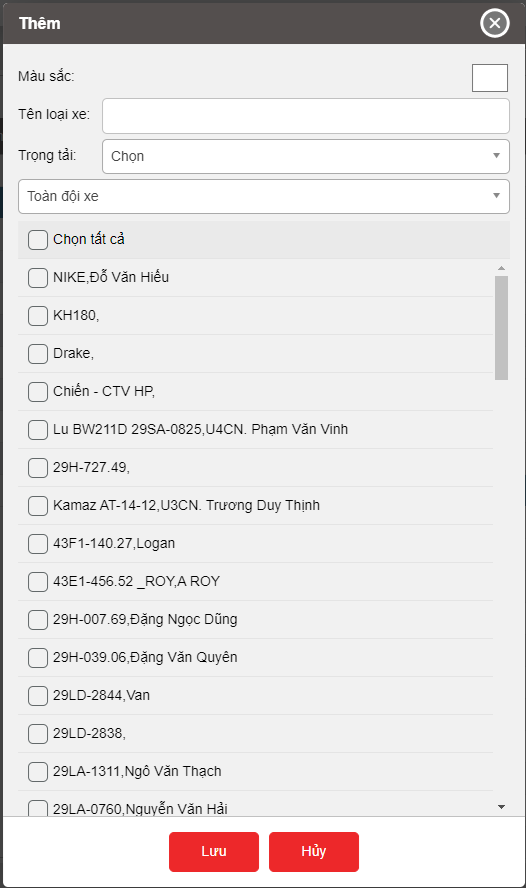
- Chọn nhóm xe cần sửa thông tin và ấn nút Sửa để sửa thông tin cho nhóm xe. Sau đó ấn Lưu
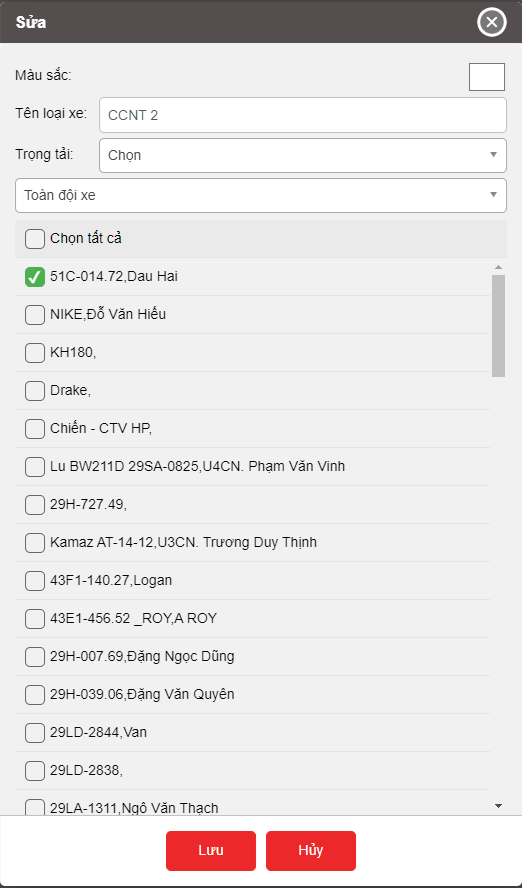
- Chọn nhóm xe cần xóa, thực hiện ấn nút Xóa để xóa nhóm xe đã có
Quản lý Tài sản & Vật tư
Mục đích
- Cho phép NSD cài đặt và quản lý tài sản, vật tư của từng xe.
Điều kiện thực hiện
- NSD được phân quyền Quản lý tài sản & vật tư trên hệ thống CRM.
Hướng dẫn thực hiện
- Vào menu Cài đặt/ Quản lý tài sản & vật tư
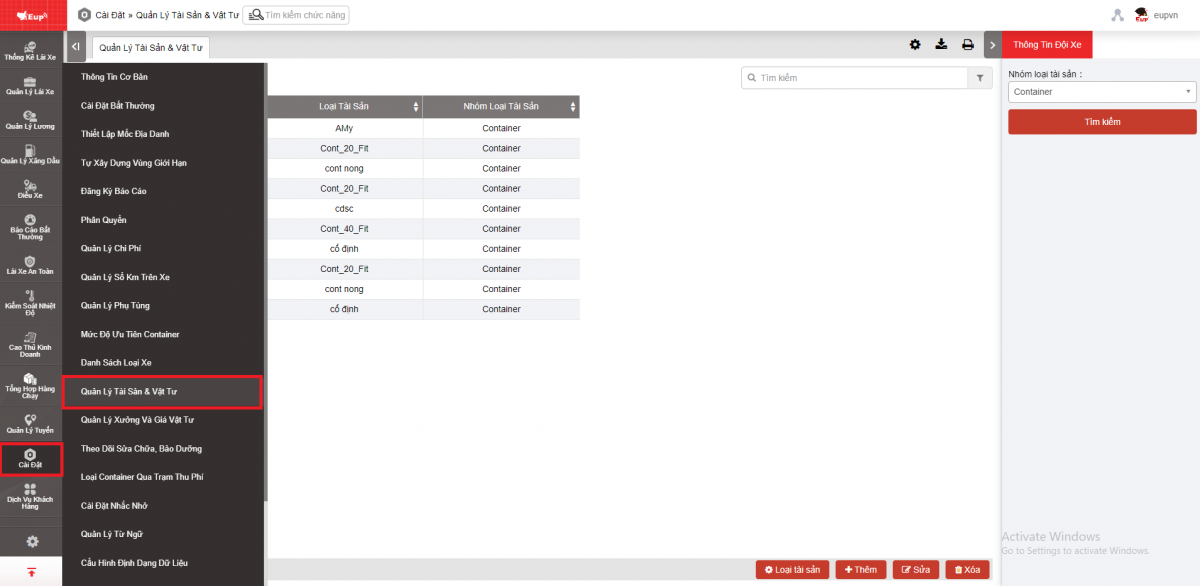
- Màn hình chức năng hiển thị 3 phần:
- Phần Thông tin đội xe
- Phần Quản lý tài sản & vật tư
- Phần Cài đặt, Thêm, Sửa, Xóa
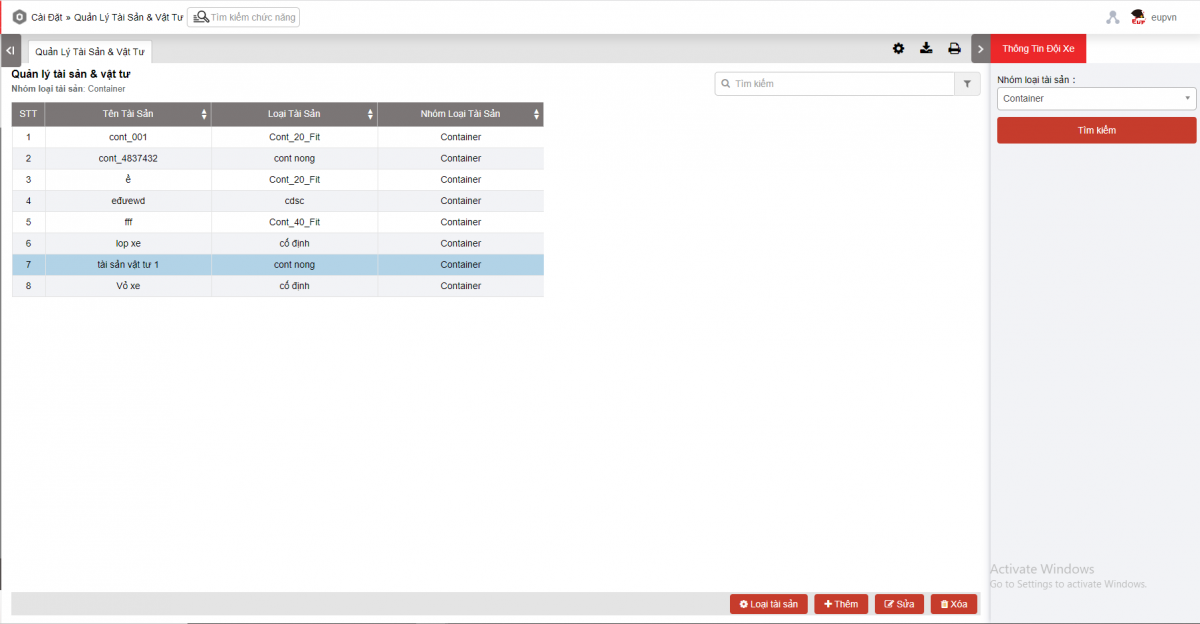
- Phần Thông tin đội xe:
-
Cho phép NSD tìm kiếm theo nhóm loại tài sản
-
- Phần Quản lý tài sản & vật tư:
- Tên tài sản
- Loại tài sản
- Nhóm loại tài sản
- Phần Cài đặt. thêm, sửa, xóa cho phép thêm, sửa, xóa các thông tin đã cài đặt:
- Chọn cài đặt Loại tài sản để cập nhật thêm loại tài sản vào danh sách chọn khi thêm mới hoặc sửa thông tin
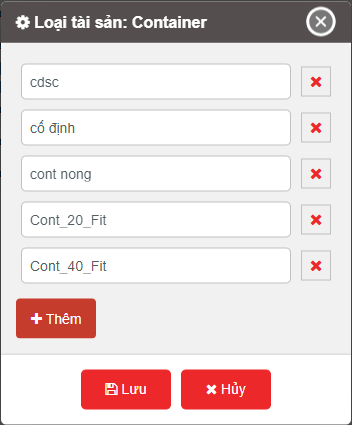
- Chọn Thêm để cập nhật dữ liệu mới lên báo cáo
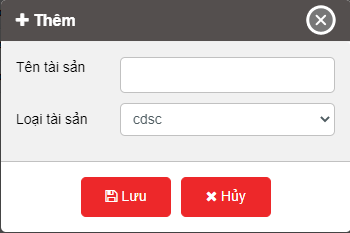
- Chọn dòng cần sửa, ấn Sửa để chỉnh sửa lại thông tin
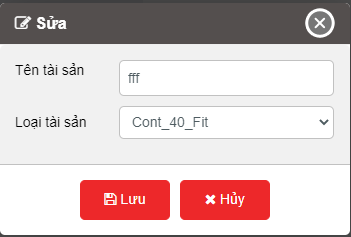
- Chọn dòng cần xóa, ấn Xóa để xóa dữ liệu
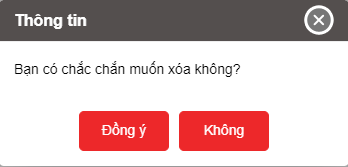
- Chọn biểu tượng
 để in báo cáo;
để in báo cáo; - Chọn biểu tượng
 để tải báo cáo dưới dạng excel/word;
để tải báo cáo dưới dạng excel/word; - Chọn biểu tượng
 để cài đặt ẩn hiện hoặc thay đổi thứ tự sắp xếp cột báo cáo
để cài đặt ẩn hiện hoặc thay đổi thứ tự sắp xếp cột báo cáo
Quản lý xưởng và giá vật tư
Mục đích
- Cho phép NSD cài đặt và quản lý xưởng, giá vật tư của từng xe.
Điều kiện thực hiện
- NSD được phân quyền Quản lý xưởng và giá vật tư trên hệ thống CRM.
Hướng dẫn thực hiện
- Vào menu Cài đặt/ Quản lý xưởng và giá vật tư
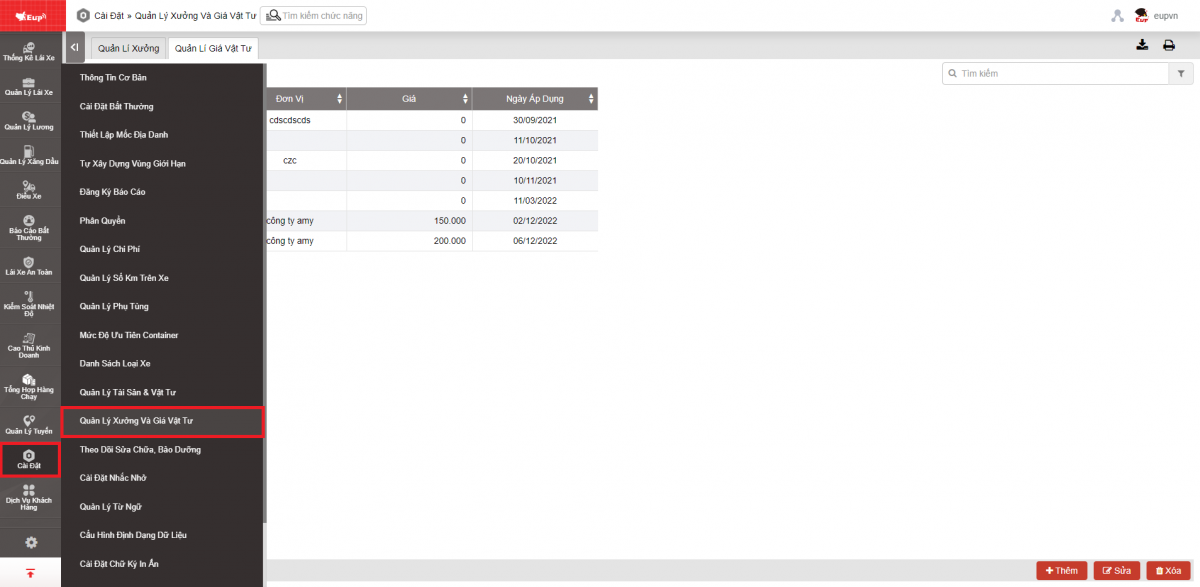
- Màn hình chức năng hiển 3 phần:
- Phần Quản lý xưởng
- Phần Quản lý giá vật tư
- Phần Cài đặt, Thêm, Sửa, Xóa
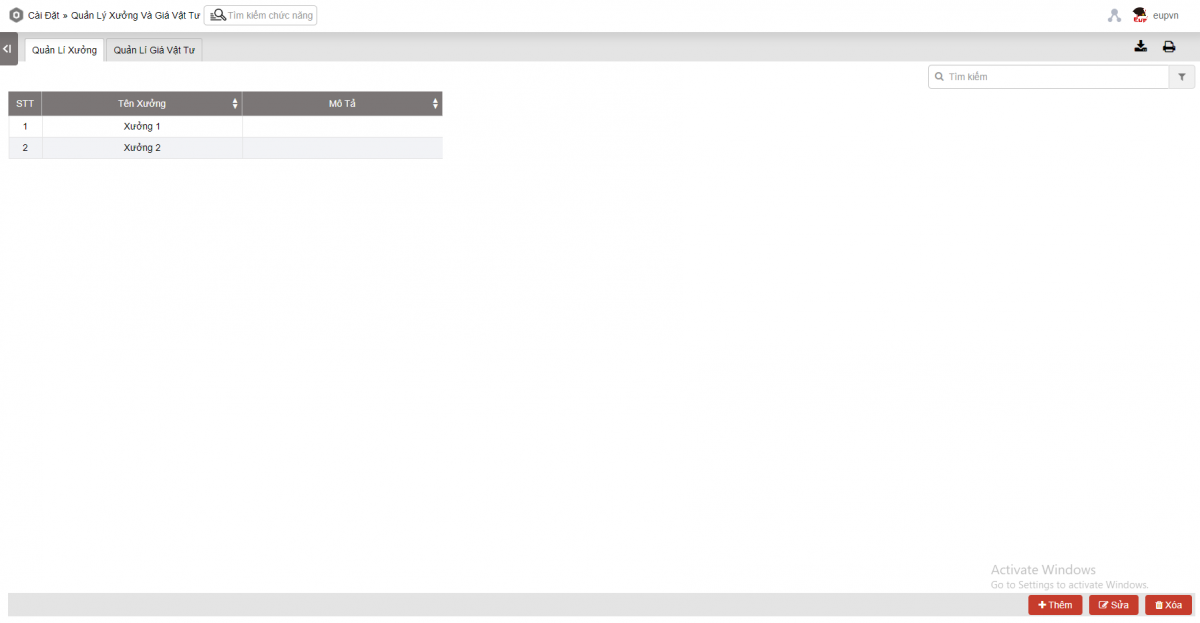
- Phần Quản lý xưởng
- Tên xưởng
- Mô tả
- Phần Quản lý giá vật tư
- Vật tư thay thế
- Đơn vị
- Giá
- Ngày áp dụng
- Phần thêm, sửa, xóa xưởng cho phép thêm, sửa, xóa các thông tin đã cài đặt:
- Chọn Thêm để cập nhật dữ liệu mới lên báo cáo
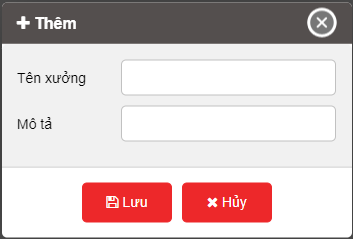
- Chọn dòng cần sửa, ấn Sửa để chỉnh sửa lại thông tin
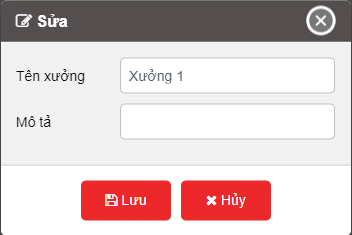
- Chọn dòng cần xóa, ấn Xóa để xóa dữ liệu
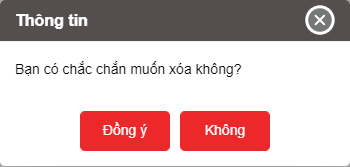
- Phần thêm, sửa, xóa giá vật tư cho phép thêm, sửa, xóa các thông tin đã cài đặt:
- Chọn Thêm để cập nhật dữ liệu mới lên báo cáo
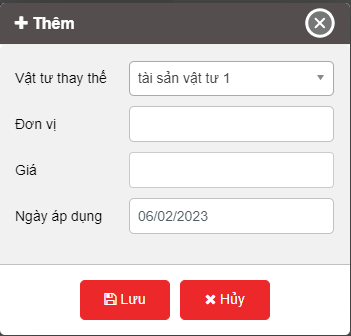
- Chọn dòng cần sửa, ấn Sửa để chỉnh sửa lại thông tin
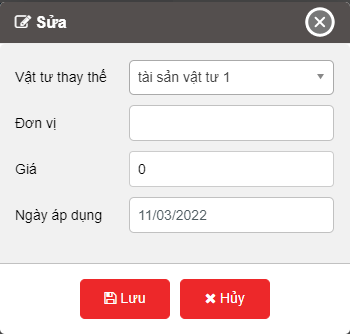
- Chọn dòng cần xóa, ấn Xóa để xóa dữ liệu
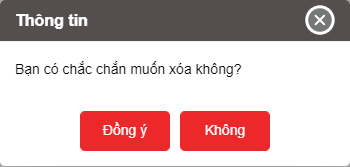
- Chọn biểu tượng
 để in báo cáo;
để in báo cáo; - Chọn biểu tượng
 để tải báo cáo dưới dạng excel/word
để tải báo cáo dưới dạng excel/word
Theo dõi sửa chữa, bảo dưỡng
Mục đích
-
Cho phép NSD quản lý theo dõi bảo dưỡng, sửa chữa xe.
Điều kiện thực hiện
-
NSD được phân quyền Theo dõi sửa chữa, bảo dưỡng trên hệ thống CRM.
Hướng dẫn thực hiện
-
Vào menu Cài đặt/ Theo dõi sửa chữa, bảo dưỡng
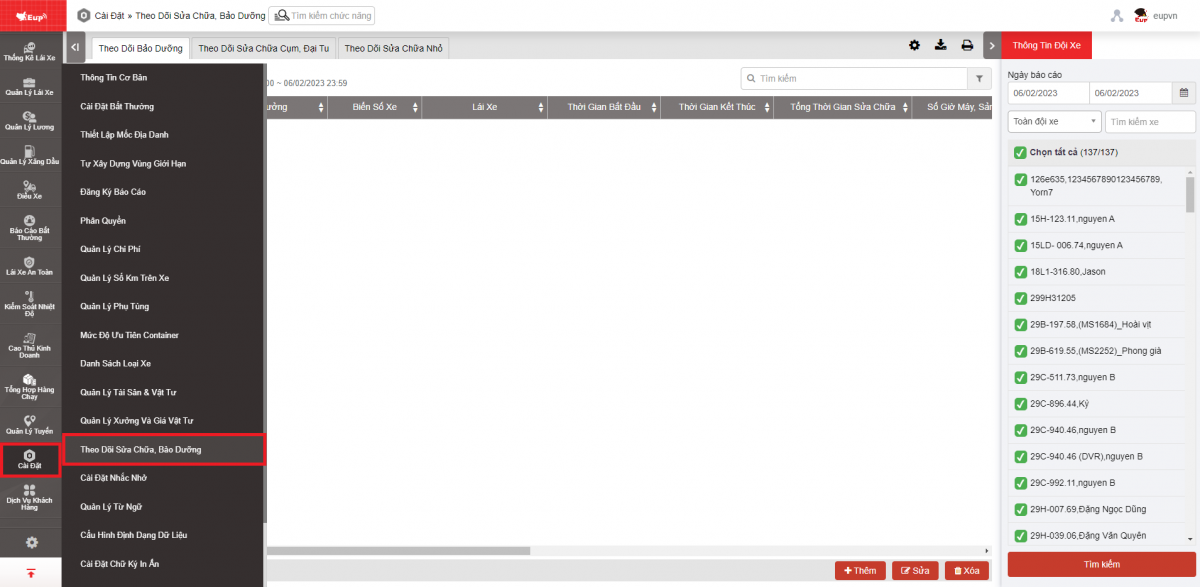
-
Màn hình chức năng hiển thị 3 phần:
-
Phần Thông tin đội xe
-
Phần Thông tin chi tiết
-
Phần Thêm, Sửa, Xóa
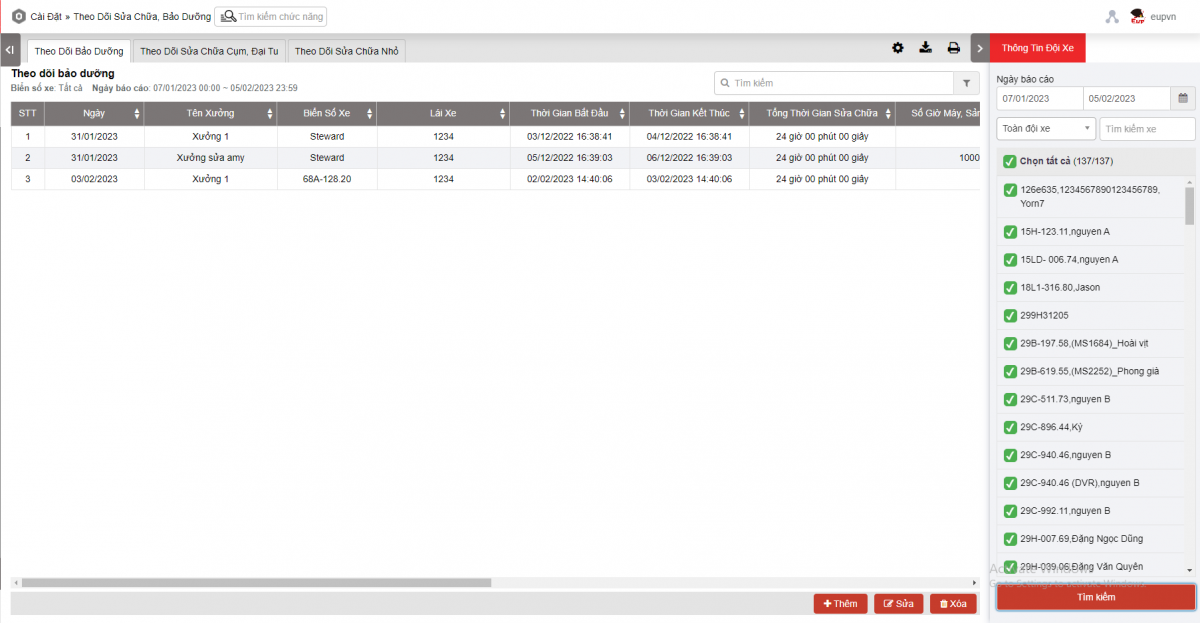
-
Phần Thông tin đội xe cho phép NSD lựa chọn các thông tin về thời gian, đội xe, xe:
-
Toàn đội xe: Mặc định, NSD biểu tượng
 để chọn đội xe;
để chọn đội xe; -
Tất cả: Mặc định là tất cả các xe trong đội, NSD chọn biểu tượng
 để chọn xe cụ thể;
để chọn xe cụ thể; -
Từ: Ngày đầu tiên NSD muốn kiểm tra;
-
Đến: Ngày cuối cùng NSD muốn kiểm tra;
-
Tìm kiếm: Chọn Tìm kiếm để hiển thị kết quả.
-
-
Phần Thông tin chi tiết
-
Ngày:
-
Tên xưởng: Lựa chọn tên xưởng đã được cài đặt trong tab Quản Lí xưởng tại page Cài đặt/Quản Lý Xưởng Và Giá Vật Tư
-
Biển số xe:
-
Lái xe;
-
Thời gian bắt đầu:
-
Thời gian kết thúc:
-
Tổng thời gian sửa chữa:
-
Số giờ máy, sản lượng, km:
-
Nội dung sửa chữa:
-
Vật tư thay thế: Lựa chọn vật tư thay thế đã được cài đặt trong page Cài Đặt/Quản Lý Tài Sản & Vật Tư
-
Số lượng
-
Chi phí nhân công (VNĐ)
-
Chi phí vật tư (VNĐ): Hiển thị chi phí vật tư đã được cài đặt trong tab Quản Lí Giá Vật Tư tại page Cài đặt/Quản Lý Xưởng Và Giá
-
Chi phí gia công
-
Người thực hiện
-
Ghi chú
-
-
Phần thêm, sửa, xóa cho phép thêm, sửa, xóa các thông tin đã cài đặt:
-
Chọn Thêm để cập nhật dữ liệu mới lên báo cáo
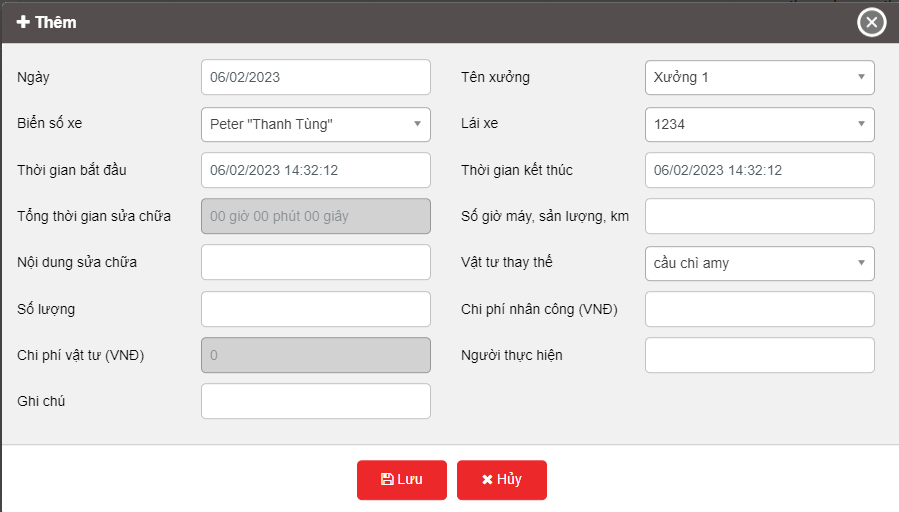
-
Chọn dòng cần sửa, ấn Sửa để chỉnh sửa lại thông tin
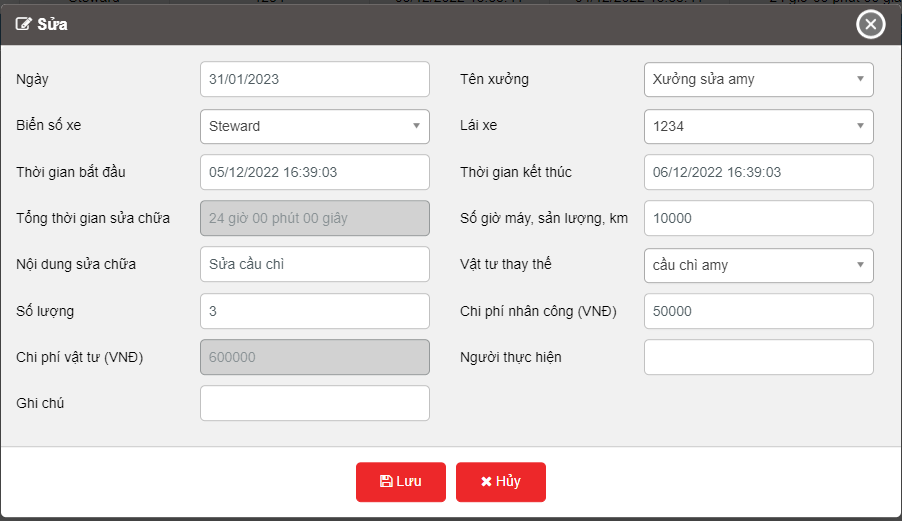
-
Chọn dòng cần xóa, ấn Đồng ý để xóa dữ liệu, ấn Không để hủy thao tác
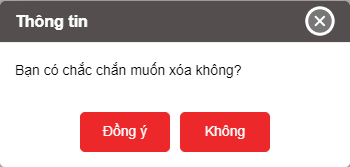
-
Chọn biểu tượng
 để in báo cáo;
để in báo cáo; -
Chọn biểu tượng
 để tải báo cáo dưới dạng excel/word;
để tải báo cáo dưới dạng excel/word; -
Chọn biểu tượng
 để cài đặt ẩn hiện hoặc thay đổi thứ tự sắp xếp cột báo cáo
để cài đặt ẩn hiện hoặc thay đổi thứ tự sắp xếp cột báo cáo
Cài đặt nhắc nhở
Mục đích
- Hỗ trợ NSD cài đặt cấu hình nội dung nhắc nhở, nhắc trước bao nhiêu ngày, bao nhiêu km, bao nhiêu giờ đáp ứng nghiệp vụ của Cài đặt/ Kiểm tra bảo trì.
Điều kiện thực hiện
- NSD được phân quyền chức năng Cài đặt nhắc nhở tại phần phân quyền
Hướng dẫn thực hiện
- Vào menu Cài đặt/ Cài đặt nhắc nhở
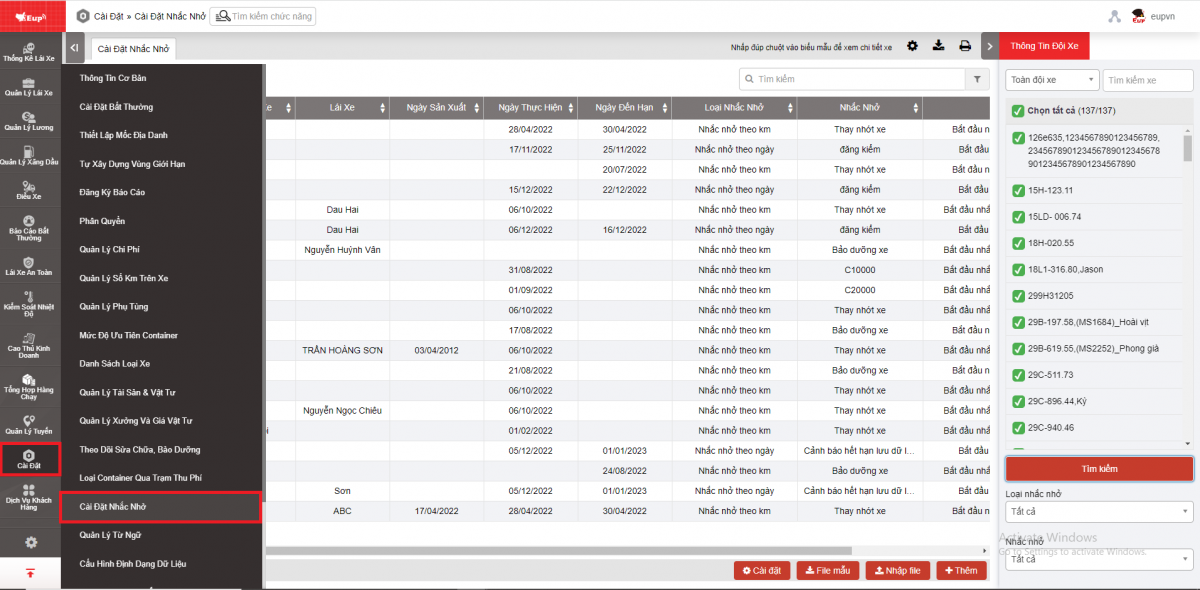
- Màn hình chức năng hiển thị gồm 3 phần:
- Phần Thông tin đội xe cho phép NSD lựa chọn các xe để tìm kiếm
- Phần Cài đặt nhắc nhở hiển thị chi tiết các thông tin về nhắc nhở đã cài đặt
- Phần Cài đặt/ Thêm cho thêm mới loại nhắc nhở
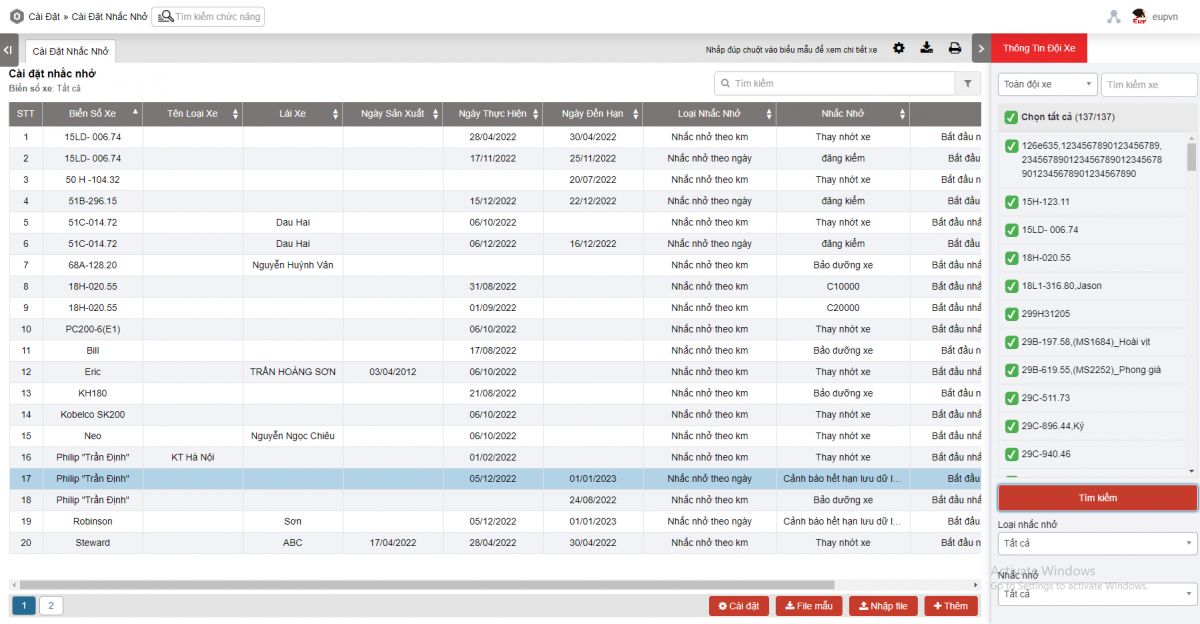
- Phần Thông tin đội xe: NSD lựa chọn các thông tin sau
+ Đội xe: Mặc định Toàn đội xe, cho phép chọn các đội xe khác nhau đang có trên hệ thống của user
+ Biển số xe: Mặc định tất cả biển số xe, cho phép chọn 1 hoặc nhiều xe để tra cứu nhắc nhở
+ Tìm kiếm: Ấn Tìm kiếm để tìm kiếm thông tin nhắc nhở tương ứng
+ Loại nhắc nhở: Mặc định tất cả. NSD có thể lựa chọn loại nhắc nhở cần tra cứu. Khi thay đổi Loại nhắc nhở hệ thống tự động tìm kiếm lại dữ liệu mà không cần ấn Tìm kiếm
+ Nhắc nhở: Mặc định tất cả. NSD có thể lựa chọn Nhắc nhở cần tra cứu. Khi thay đổi Nhắc nhở hệ thống tự động tìm kiếm lại dữ liệu mà không cần ấn Tìm kiếm
- Phần Cài đặt nhắc nhở : Hệ thống mặc định tìm kiếm tất cả các nhắc nhở của tất cả các xe đến thời điểm đăng nhập vào page, bao gồm các thông tin:
+ Biển số xe
+ Lái xe: Tên lái xe tương ứng với Biển số xe
+ Ngày sản xuất: Ngày sản xuất của xe
+ Loại nhắc nhở: Loại nhắc nhở đang cài đặt cho xe ( Hiện tại đang có ba loại nhắc nhở: Nhắc nhở theo ngày, Nhắc nhở theo Km, Nhắc nhở theo giờ)
+ Nhắc nhở: Tên nhắc nhở tương ứng NSD đặt ( Ví dụ: Ngày hết hạn bảo hiểm nhân sự, Ngày bảo trì tiếp theo, Km bảo trì lốp,...)
+ Nội dung: Gợi ý của hệ thống tương ứng với cài đặt của NSD
- Nhắc nhở theo ngày: Bắt đầu nhắc nhở bảo trì từ ngày... ( Tính toán ngày dựa vào ngày đến hạn trừ đi Nhắc nhở trước ? ngày. Ví dụ: Ngày hết hạn là 15/09/2020, cài đặt nhắc trước 5 ngày -> Nhắc nhở bảo trì từ ngày 10/09/2020)
- Nhắc nhở theo Km: Bắt đầu nhắc nhở khi xe chạy được (Km định mức - Số km nhắc nhở còn lại). Trường hợp (Km định mức - Số km nhắc nhở còn lại) <= 0 hiển thị nội dung Bắt đầu nhắc nhở khi xe chạy được 0 Km
- Nhắc nhở theo giờ: Bắt đầu nhắc nhở khi xe làm việc được ( Giờ định mức - Số giờ nhắc nhở còn lại). Trường hợp ( Giờ định mức - Số giờ nhắc nhở còn lại) <= 0 hiển thị nội dung Bắt đầu nhắc nhở khi xe làm việc được 0 Giờ
+ Nhấp đúp chuột vào biểu mẫu để xem chi tiết nhắc nhở và sửa thời gian bảo trì của từng xe
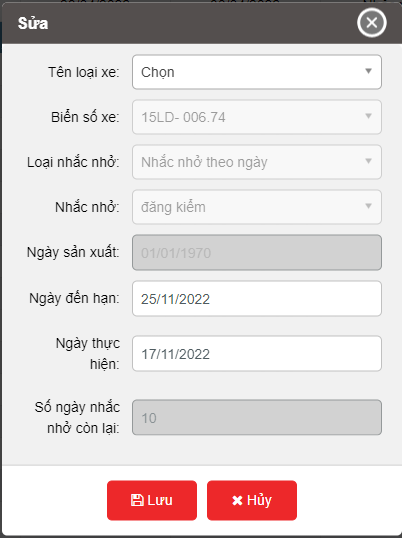
- Phần Cài đặt/ Thêm cho thêm mới loại nhắc nhở.
+Thêm loại nhắc nhở: Ấn nút Cài đặt hệ thống hiển thị màn hình cài đặt loại nhắc nhở
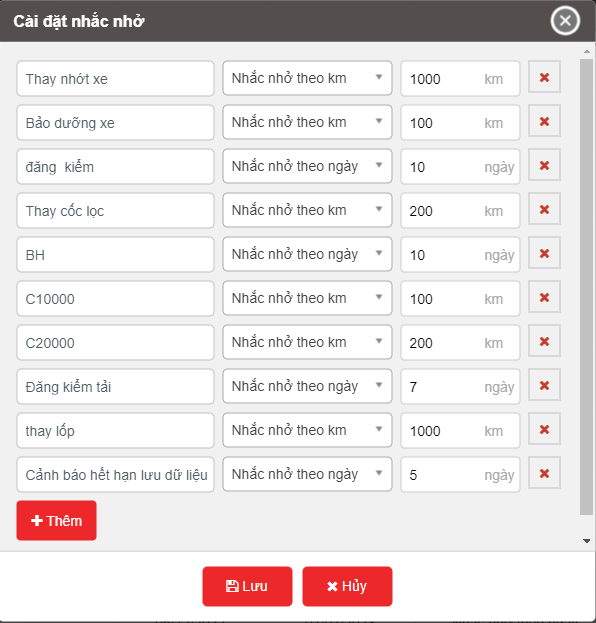
- Ấn Thêm để thêm loại nhắc nhở
- Tên nhắc nhở: Nhập tên nhắc nhở tương ứng ( Ngày hết hạn bảo hiểm, Ngày hết hạn bảo trì, ...)
- Loại nhắc nhở: Mặc định nhắc nhở theo ngày. Cho phép NSD lựa chọn trong 3 loại nhắc nhở Ngày, KM, Giờ
- Thông số nhắc trước số ngày, km, giờ: bắt buộc phải nhập
- Ấn Lưu để cập nhật thông tin Loại Nhắc nhở
+ Thêm nhắc nhở cho từng xe: Ấn Thêm để thêm thông tin nhắc nhở
- Nhắc nhở theo ngày
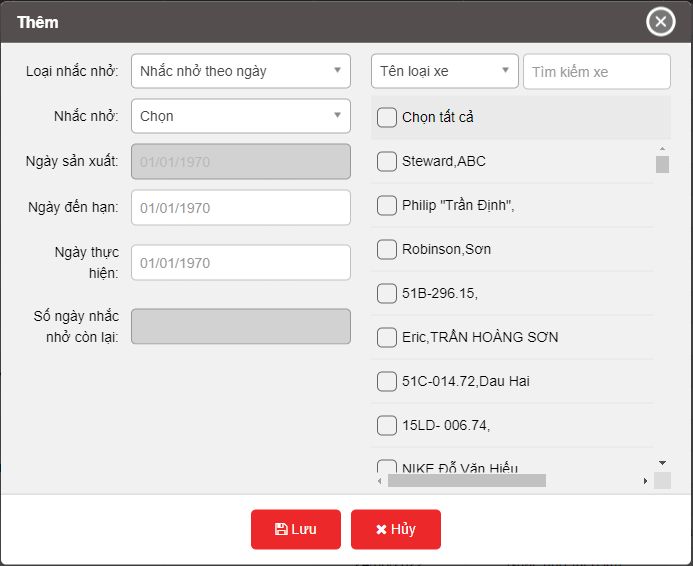
- Mặc định Loại nhắc nhở là Nhắc nhở theo ngày
- Nhắc nhở: Cho phép NSD chọn các nhắc nhở đã cài đặt tương ứng với Loại nhắc nhở
- Biển số xe: Cho phép NSD chọn xe cần nhắc nhở
- Nhắc nhở theo KM
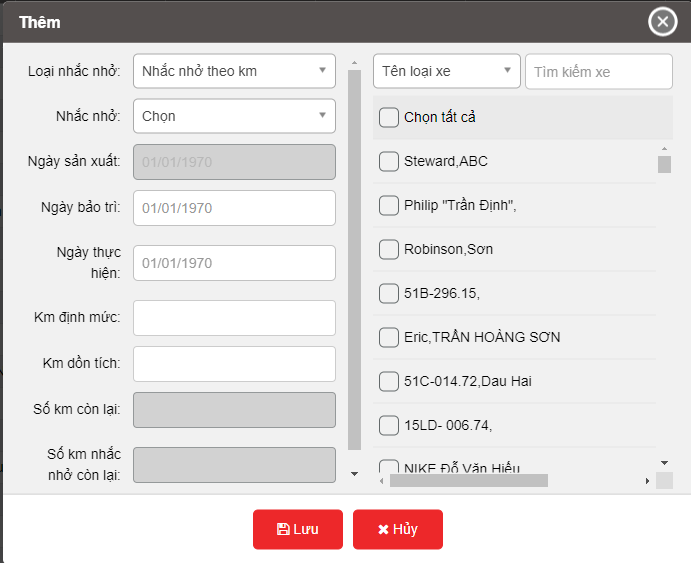
- Nhắc nhở theo giờ
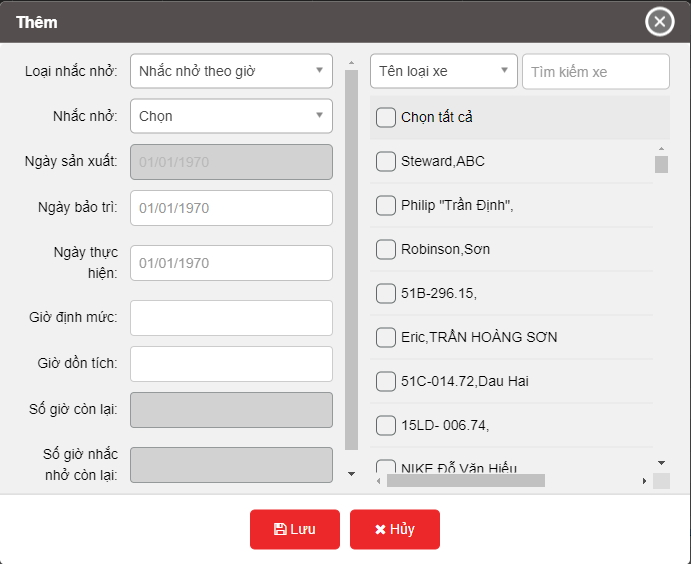
- Hiển thị nội dung nhắc nhở trên Giám sát trực tuyến
+ Loại nhắc nhở theo ngày: {Nhắc nhở} {Ngày đến hạn}
+ Nhắc nhở theo km:
- loại 1: Xe vượt quá mức bảo trì {Số km còn lại} km nếu Km còn lại <0
- loại 2: Số Km còn lại trước khi bảo trì {Số Km còn lại} km nếu 0<= km còn lại <= Km nhắc nhở còn lại
+ Nhắc nhở theo giờ:
- loại 1: Xe vượt quá thời gian bảo trì {Số giờ còn lại} Giờ nếu Giờ còn lại <0
- loại 2: Số giờ còn lại trước khi bảo trì {Số giờ còn lại} Giờ nếu 0<= Giờ còn lại <= Giờ nhắc nhở còn lại
Cài đặt nhắc nhở (page mới)
Mục đích
- Hỗ trợ NSD cài đặt cấu hình nội dung nhắc nhở, nhắc trước bao nhiêu ngày, bao nhiêu km, bao nhiêu giờ đáp ứng nghiệp vụ của Cài đặt/ Kiểm tra bảo trì.
Điều kiện thực hiện
- NSD được phân quyền option VN98L
Hướng dẫn thực hiện
- Vào menu Cài đặt/ Cài đặt nhắc nhở
- Màn hình chức năng hiển thị gồm 2 phần:
- Phần Thông tin đội xe cho phép NSD lựa chọn các xe để tìm kiếm
- Phần Cài đặt nhắc nhở hiển thị chi tiết các thông tin về nhắc nhở đã cài đặt
- Phần Cài đặt, Cập nhật, Sửa, Xóa nhắc nhở
- Phần Thông tin đội xe: NSD lựa chọn các thông tin sau
+ Đội xe: Mặc định Toàn đội xe, Tất cả nhóm loại xe, Tất cả loại xe. Cho phép NSD lựa chọn các đội xe, các nhóm loại xe hoặc các loại xe khác nhau đang có trên hệ thống
+ Biển số xe: Mặc định tất cả biển số xe, cho phép chọn 1 hoặc nhiều xe để tra cứu nhắc nhở
+ Tìm kiếm: Ấn Tìm kiếm để tìm kiếm thông tin nhắc nhở tương ứng
- Phần Cài đặt nhắc nhở : Hệ thống mặc định tìm kiếm tất cả các nhắc nhở của tất cả các xe đến thời điểm đăng nhập vào page, bao gồm các thông tin:
+ Biển số xe
+ Nhắc nhở: Tên nhắc nhở tương ứng NSD đặt (Ví dụ: Ngày hết hạn bảo hiểm nhân sự, Ngày bảo trì tiếp theo, Km bảo trì lốp,...)
+ Ngày đến hạn: là ngày đến hạn hoặc ngày bảo trì tương ứng với loại nhắc nhở do NSD tự nhập
+ Trạng thái: hiển thị 4 trạng thái bao gồm Chưa đến hạn, Đến hạn, Quá hạn, Hoàn thành dựa vào ngày đến hạn do NSD đã nhập. Trạng thái Chưa đến hạn: khi ngày đến hạn > ngày hiện tại. Trạng thái Đến hạn: khi ngày đến hạn = ngày hiện tại. Trạng thái Quá hạn: khi ngày đến hạn < ngày hiện tại. Trạng thái Hoán thành: khi NSD nhập ngày thực hiện và chỉ cho phép nhập ngày thực hiện < hoặc = ngày hiện tại.
+ Nhấp đúp chuột vào biểu mẫu để xem chi tiết nhắc nhở và thời gian bảo trì của từng xe:
+ Tên nhắc nhở: do NSD tự cài đặt ở mục Cài đặt
+ Ngày thực hiện: là ngày NSD thực hiện việc bảo trì, bảo dưỡng, do NSD tự nhập (chỉ cho phép nhập ngày thực hiện < hoặc = ngày hiện tại)
+ Ngày đến hạn/Ngày bảo trì: là ngày đến hạn/ngày bảo trì tương ứng với loại nhắc nhở do NSD tự nhập
+ Loại nhắc nhở: loại nhắc nhở đang cài đặt cho xe (Hiện tại đang có ba loại nhắc nhở: Nhắc nhở theo ngày, Nhắc nhở theo Km, Nhắc nhở theo giờ)
+ Trạng thái: hiển thị 4 trạng thái bao gồm Chưa đến hạn, Đến hạn, Quá hạn, Hoàn thành dựa vào ngày đến hạn do NSD đã nhập. Trạng thái Chưa đến hạn: khi ngày đến hạn > ngày hiện tại. Trạng thái Đến hạn: khi ngày đến hạn = ngày hiện tại. Trạng thái Quá hạn: khi ngày đến hạn < ngày hiện tại. Trạng thái Hoán thành: khi NSD đã nhập ngày thực hiện (ngày thực hiện chỉ cho phép nhập < hoặc = ngày hiện tại).
+ Nội dung: gợi ý nội dung nhắc nhở của hệ thống tương ứng với cài đặt của NSD
+ Chọn biểu tượng  để in báo cáo;
để in báo cáo;
+ Chọn biểu tượng  để tải báo cáo dưới dạng excel
để tải báo cáo dưới dạng excel
- Phần Cài đặt, Cập nhật, Sửa, Xóa nhắc nhở.
+Thêm loại nhắc nhở: Ấn nút Cài đặt hệ thống hiển thị màn hình cài đặt nhắc nhở
- Ấn Thêm để thêm nhắc nhở
- Ấn Xóa để xóa nhắc nhở
- Ấn Lưu để cập nhật thông tin Loại Nhắc nhở
- Ấn Hủy để hủy bỏ thao tác cài đặt nhắc nhở
+ Cập nhật nhắc nhở cho từng xe: Ấn Cập nhật để thêm thông tin nhắc nhở
- Biển số xe: Cho phép NSD chọn cập nhật nhắc nhở theo từng xe
- Mặc định: khi nhấn Mặc định, toàn bộ dữ liệu sẽ được xóa hết và để trống
- Khi Lưu thành công, ở tab chính sẽ hiển thị các dữ liệu mới vừa được cập nhật và giữ nguyên các dữ liệu cũ mà NSD không thay đổi. Ở tab chi tiết sẽ lưu lại bản tin cũ và tạo bản tin mới bao gồm dữ liệu mới vừa được cập nhật và giữ nguyên các dữ liệu cũ mà NSD không thay đổi
+ Sửa nhắc nhở cho từng xe: nhấn chuột phải vào bản tin NSD cần sửa và chọn Sửa sẽ hiển thị màn hình Sửa như sau (chỉ cho phép Sửa ở tab chính và ở bản tin mới nhất tab chi tiết)
- Biển số xe: Cho phép NSD chọn sửa nhắc nhở theo từng xe
- Khi Lưu thành công, ở cả tab chính và tab chi tiết sẽ lưu các dữ liệu mới vừa được sửa và giữ nguyên các dữ liệu cũ mà NSD không thay đổi ngay trên bản tin được chọn sửa.
+ Xóa nhắc nhở cho từng xe: nhấn chuột phải vào bản tin NSD cần xóa và chọn Xóa sẽ hiển thị màn hình Xóa như sau (chỉ cho phép Xóa các bản tin cũ ở tab chi tiết)
Chọn Đồng ý để xóa bản tin, hoặc chọn Không để hủy bỏ thao tác
+ File mẫu: Chọn File mẫu để lấy file mẫu nhập thông tin nhắc nhở của xe theo danh sách
+ Nhập file: Chọn Nhập file để tải dữ liệu thông tin nhắc nhở lên trang Cài đặt nhắc nhở theo danh sách
Quản lý từ ngữ
Mục đích
- Cho phép NSD cài đặt và quản lý từ ngữ.
Điều kiện thực hiện
- NSD được phân quyền Quản lý từ ngữ trên hệ thống CRM.
Hướng dẫn thực hiện
- Vào menu Cài đặt/ Quản lý từ ngữ
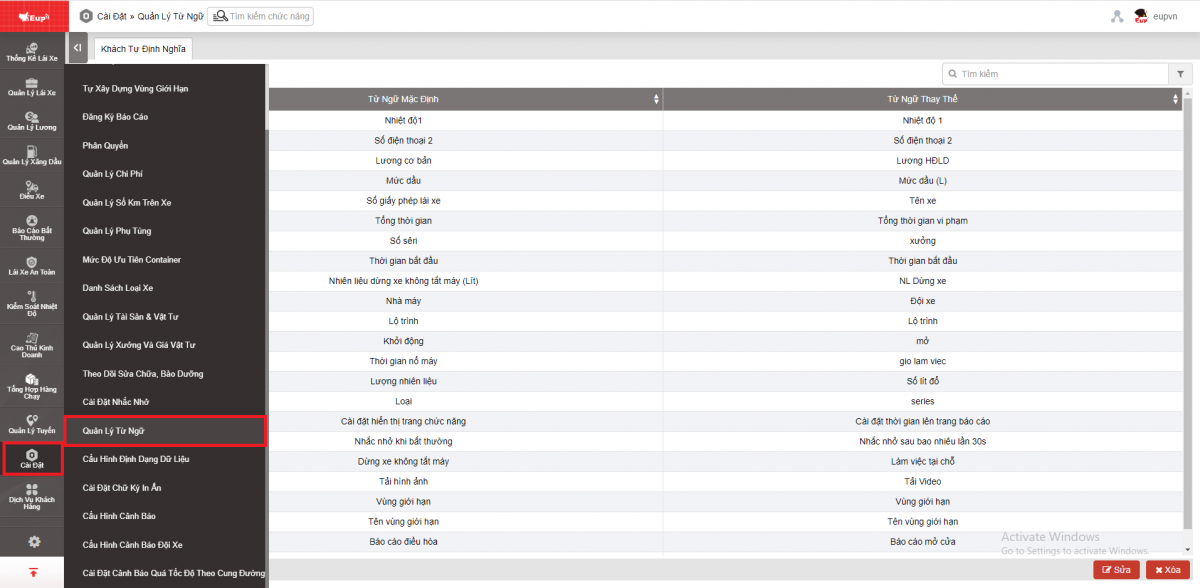
- Màn hình chức năng hiển 2 phần:
- Phần Thông tin từ ngữ
- Phần Sửa, Xóa
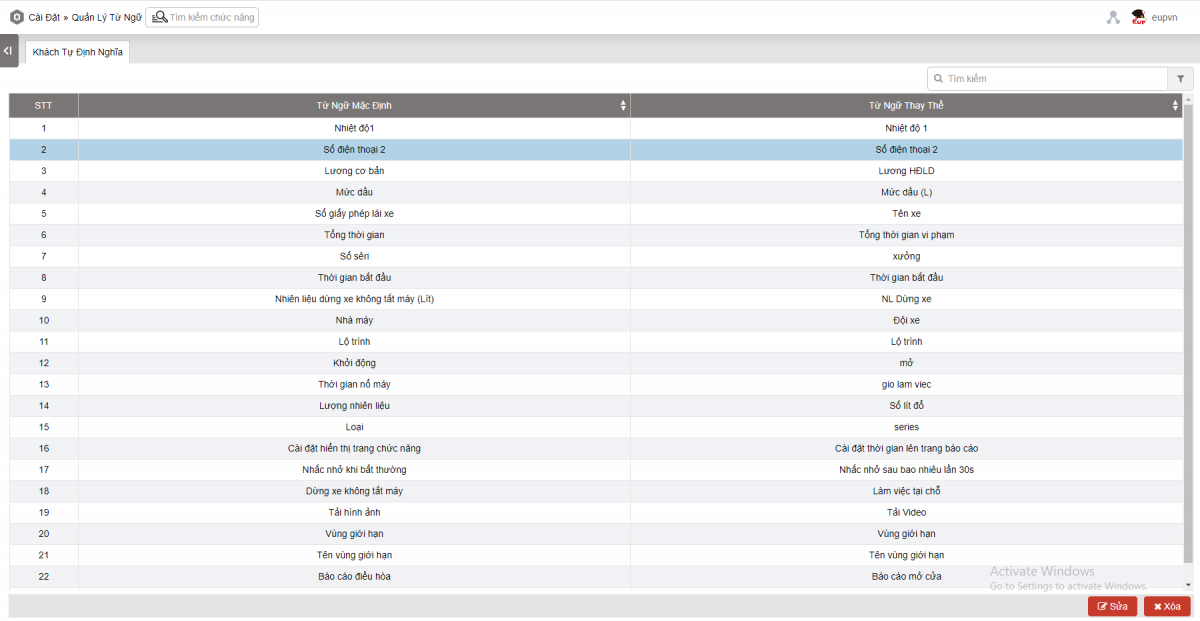
- Phần Thông tin từ ngữ:
-
Cho phép NSD tìm kiếm nhanh, lọc theo từ ngữ mặc định/ từ ngữ thay thế
-
Từ ngữ mặc định: Từ ngữ ban đầu của hệ thống
-
Từ ngữ thay thế: Từ ngữ đã được NSD thay đổi, thay thế cho từ ngữ ban đầu của hệ thống
-
- Phần Sửa, Xóa cho phép thêm, sửa, xóa các thông tin đã cài đặt:
- Chọn dòng cần sửa, ấn Sửa để chỉnh sửa lại thông tin
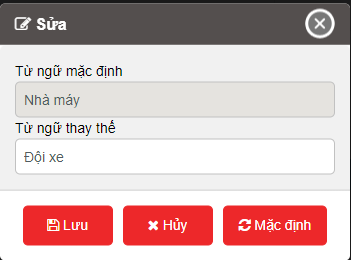
- Chọn dòng cần xóa, ấn Đồng ý để xóa dữ liệu, ấn Không để hủy thao tác
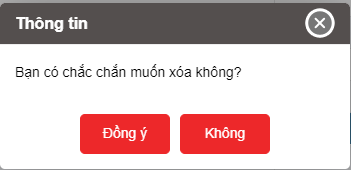
Cấu hình định dạng dữ liệu
Mục đích
- Tính năng xây dựng nhằm đáp ứng nhu cầu thay đổi định dạng dữ liệu thời gian ngày tháng, dữ liệu số, dữ liệu tiền tệ khác nhau của từng khách hàng.
Điều kiện thực hiện
- Đây là chức năng hệ thống được public cho toàn bộ khách hàng sử dụng.
Hướng dẫn thực hiện
- Vào đường dẫn Cài đặt/Cấu hình định dạng dữ liệu.
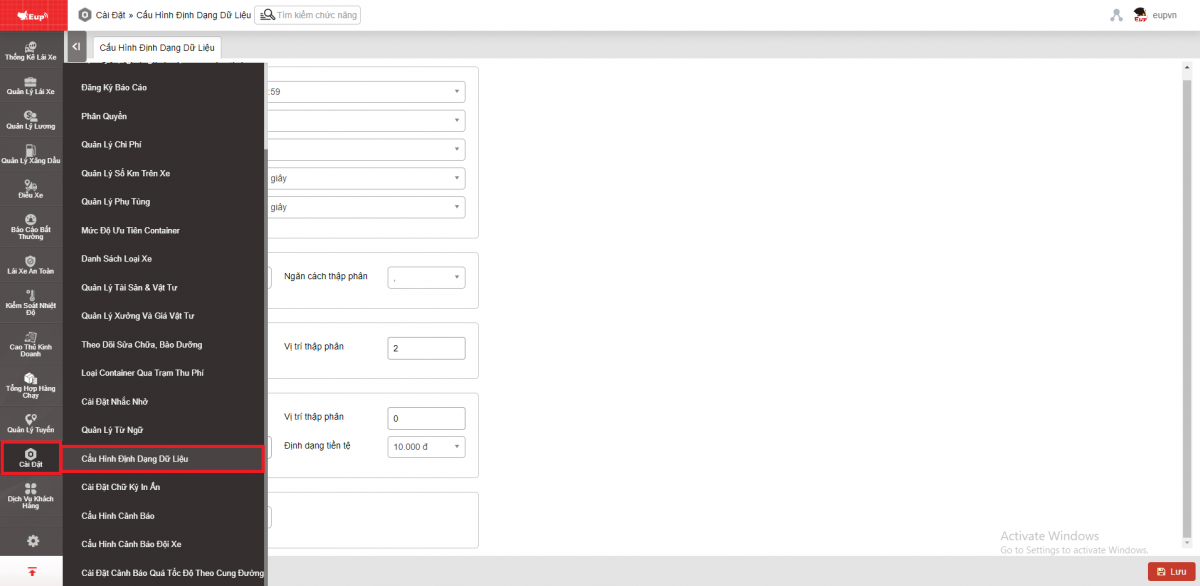
- Màn hình chức năng hiển thị gồm 1 phần:
+ Phần Cấu hình định dạng dữ liệu hiển thị các loại dữ liệu có thể cài đặt.
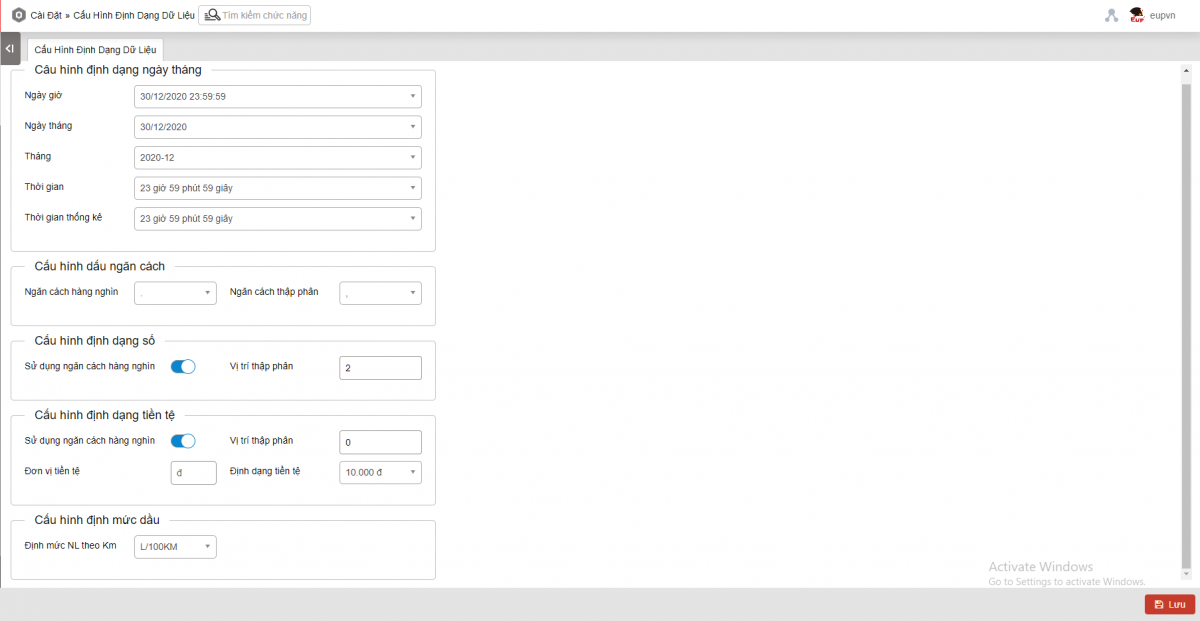
+ Gồm 5 loại dữ liệu có thể cấu hình: Cấu hình định dạng ngày tháng, Cấu hình dấu ngăn cách, Cấu hình định dạng số, Cấu hình định dạng tiền tệ, Cấu hình định mức dầu.
- Cầu hình định dạng ngày tháng:
- Chức năng: Cấu hình toàn bộ thời gian ngày tháng dùng trong hệ thống.
- Ngày giờ: Là kiểu hiển thị thời gian bao gồm đầy đủ thông tin: Giờ, ngày, tháng, năm. Mặc định của hệ thống đang là yyyy/mm/dd hh:mm. trường hợp NSD muốn thay đổi cài đặt khác mặc định hệ thống có thể lựa chọn các kiểu cài đặt khác theo lựa chọn sau như ảnh sau:

Khi NSD thay đổi lựa chọn ngày giờ, toàn bộ các chức năng trên hệ thống có chứa thông tin ngày giờ sẽ thay đổi theo định dạng NSD cài đặt
- Ngày tháng: Là kiểu hiển thị thời gian chỉ bao gồm các thông tin: Ngày, tháng, năm. Mặc định của hệ thống đang là yyyy/mm/dd. trường hợp NSD muốn thay đổi cài đặt khác mặc định hệ thống có thể lựa chọn các kiểu cài đặt khác theo lựa chọn sau như ảnh sau:
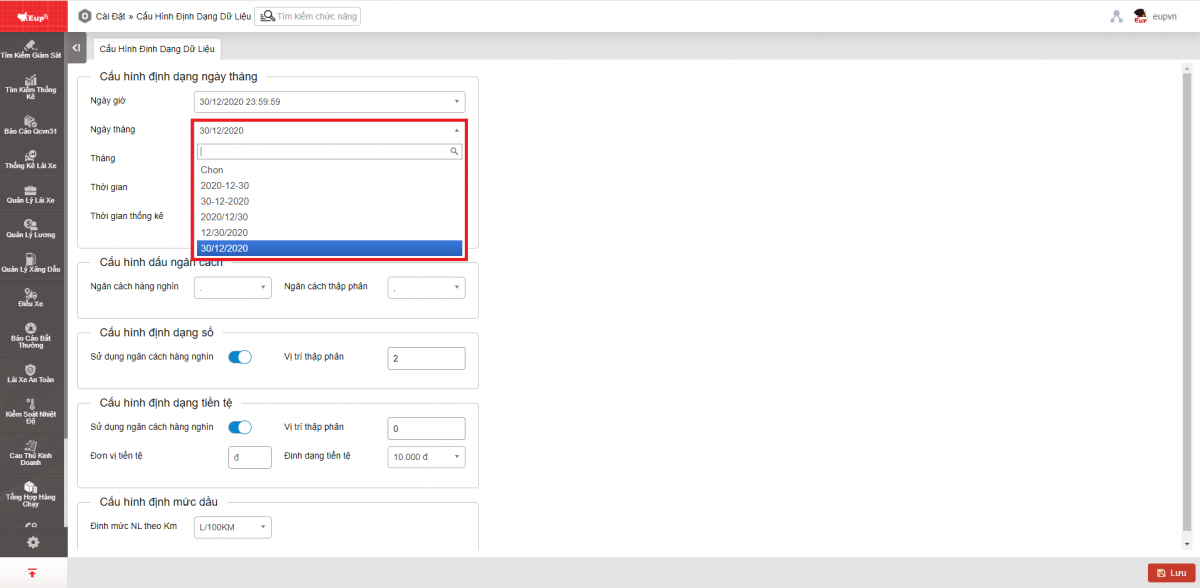
Khi NSD thay đổi lựa chọn ngày tháng, toàn bộ các chức năng trên hệ thống có chứa thông tin ngày tháng sẽ thay đổi theo định dạng NSD cài đặt
- Tháng: Là kiểu hiển thị thời gian chỉ bao gồm các thông tin: Tháng, năm. Mặc định của hệ thống đang là yyyy/mm. trường hợp NSD muốn thay đổi cài đặt khác mặc định hệ thống có thể lựa chọn các kiểu cài đặt khác theo lựa chọn sau như ảnh sau:
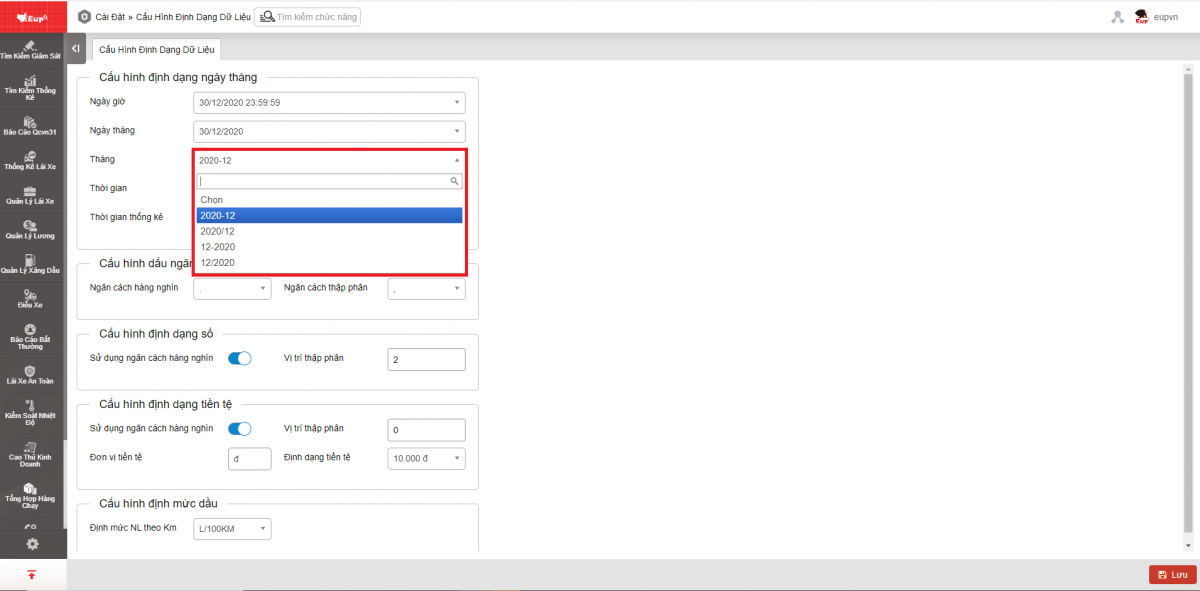
Khi NSD thay đổi lựa chọn tháng, toàn bộ các chức năng trên hệ thống có chứa thông tin tháng sẽ thay đổi theo định dạng NSD cài đặt
- Thời gian: Là kiểu hiển thị dữ liệu thời gian bao gồm các thông tin: Giờ, phút, giây. Mặc định của hệ thống đang là hh:mm:ss. trường hợp NSD muốn thay đổi cài đặt khác mặc định hệ thống có thể lựa chọn các kiểu cài đặt khác theo lựa chọn sau như ảnh sau:
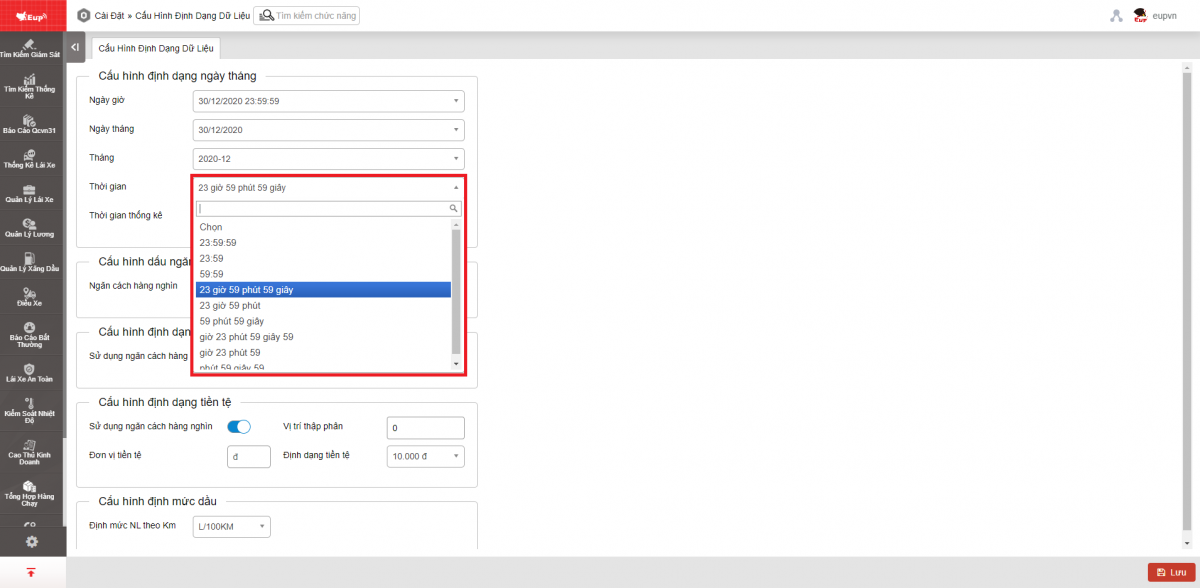
Khi NSD thay đổi lựa chọn thời gian, toàn bộ các chức năng trên hệ thống có chứa thông tin thòi gian thống kê sẽ thay đổi theo định dạng NSD cài đặt.
- Thời gian thống kê: Là kiểu hiển thị dữ liệu thời gian thống kê (thời gian dừng đỗ, Dừng xe không tắt máy,...) bao gồm các thông tin: Giờ, phút, giây. Mặc định của hệ thống đang là hh:mm:ss. trường hợp NSD muốn thay đổi cài đặt khác mặc định hệ thống có thể lựa chọn các kiểu cài đặt khác theo lựa chọn sau như ảnh sau:
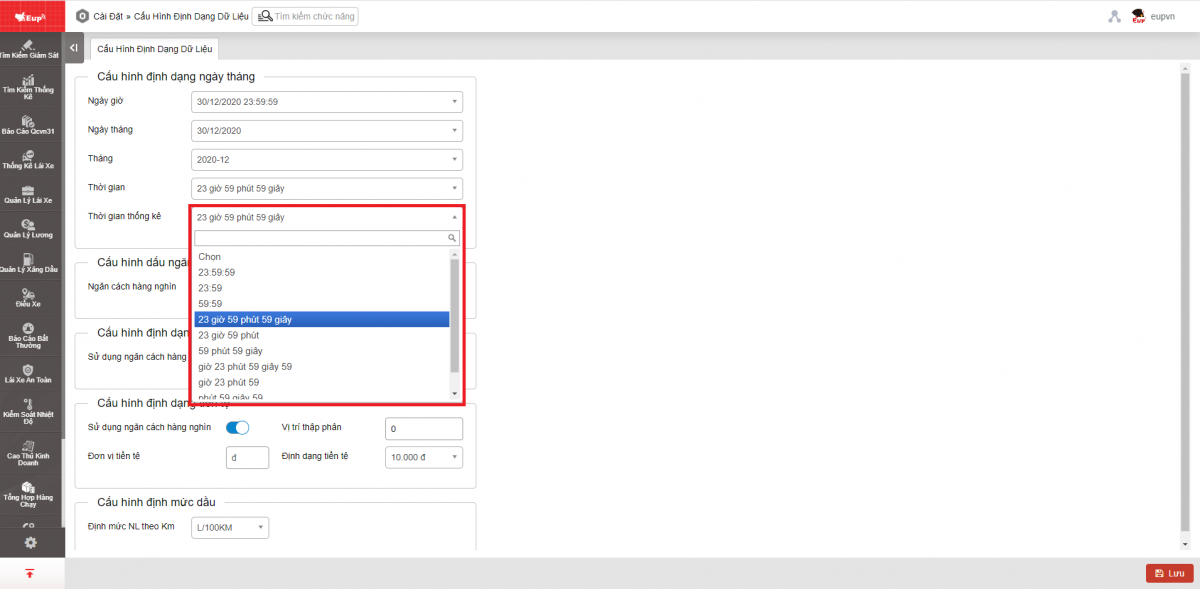
Khi NSD thay đổi lựa chọn thời gian thống kê, toàn bộ các chức năng trên hệ thống có chứa thông tin thòi gian thống kê sẽ thay đổi theo định dạng NSD cài đặt.
- Cấu hình dấu ngăn cách và cấu hình định dạng số:
Chức năng: Cấu hình kiểu hiển thị dữ liệu các dữ liệu số, ngăn cách số trong hệ thống. Nếu người sử dụng không cài đặt thì hệ thống mặc định “.” sử dụng để ngăn cách thập phân, không dùng phân cách hàng nghìn, sau dấu phẩy có 2 chữ số.
Cấu hình dấu ngăn cách cho phép người sử dụng cài đặt dùng dấu chấm (.) để ngăn cách hàng nghìn, dùng dấu phẩy(,) để ngăn cách hàng thập phân và ngược lại. Sao cho phù hợp nhu cầu người sử dụng.
Cấu hình định dạng số cho phép người sử dụng cài đặt sử dụng phân cách hàng nghìn và số lượng vị trị thập phân sau dấu phẩy sẽ hiển thị.
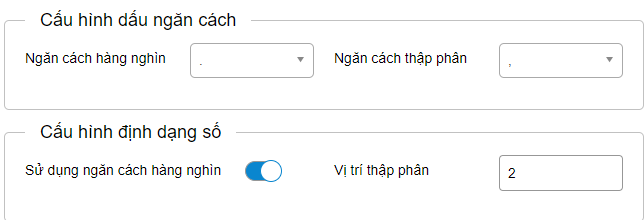
- Cấu hình định dạng tiền tệ:
Chức năng: Cấu hình đơn vị và định dạng tiền tệ sử dụng trong hệ thống. Bao gồm các chỉ tiêu sau:
Đơn vị tiền tệ (VND, USD,...)
Chức năng ngăn cách hàng nghìn ( 1.000; 100.000;...)
Vị trí thập phân: NSD dụng có thể lựa chọn chỉ làm tròn hay tính chi tiết tới các phần thập phân.
Định dạng tiền tệ: Cách hiển thị số liệu tiền tệ trên hệ thống.
Nếu NSD không cài đặt thì hệ thống sẽ mặc định không sử dụng đơn vị tiền tệ.
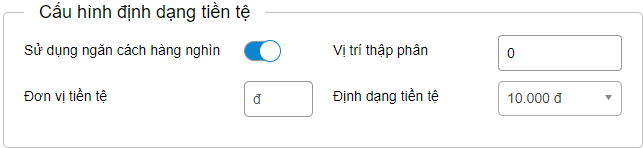
- Cấu hình định mức dầu: Là kiểu hiển thị dữ liệu định mức nhiên liệu, trường hợp NSD muốn thay đổi cài đặt khác mặc định hệ thống có thể lựa chọn các kiểu cài đặt khác theo lựa chọn như ảnh sau:

+ Sau khi hoàn tất cài đặt NSD chọn lưu ở góc dưới bên phải để lưu cài đặt. Lưu thành công sẽ hiện pop-up như hình.
Chú ý: Nếu NSD không có nhu cầu về thay đổi dữ liệu thì không cần cài đặt, hệ thống sẽ tự dùng cấu hình mặc định.
Cấu hình cảnh báo
Mục đích
- Cho phép NSD thiết lập email, SĐT nhận cảnh báo chung cho toàn bộ các xe trong hệ thống
Điều kiện thực hiện
- NSD được phân quyền Cấu hình cảnh báo
Hướng dẫn thực hiện
- Vào menu Cài đặt/Cấu hình cảnh báo.
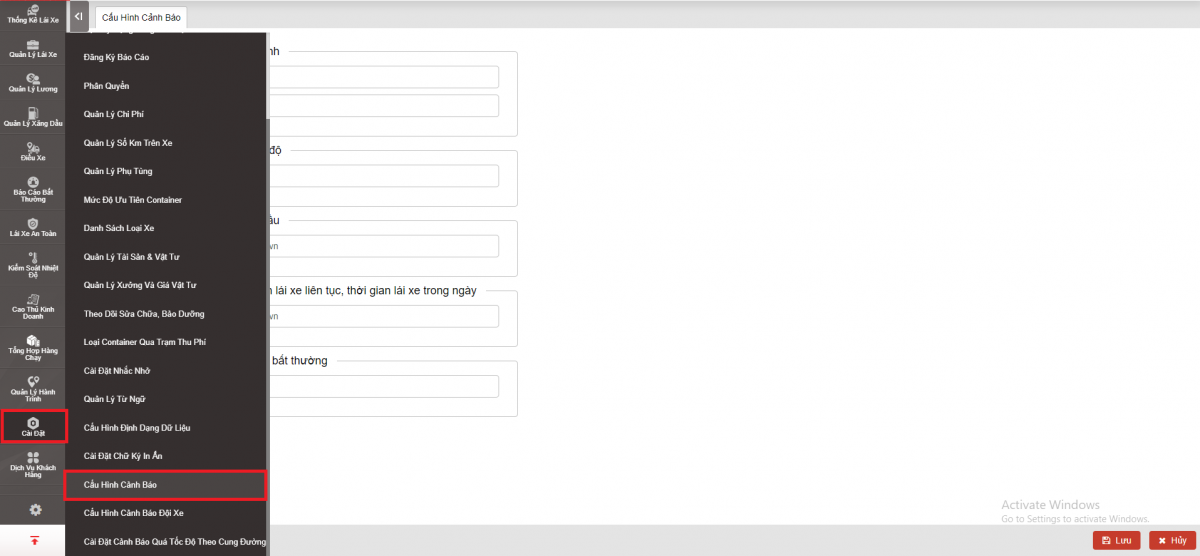
- NSD thực hiện nhập danh sách email, số điện thoại sẽ nhận cảnh báo của tất cả các xe có trong hệ thống
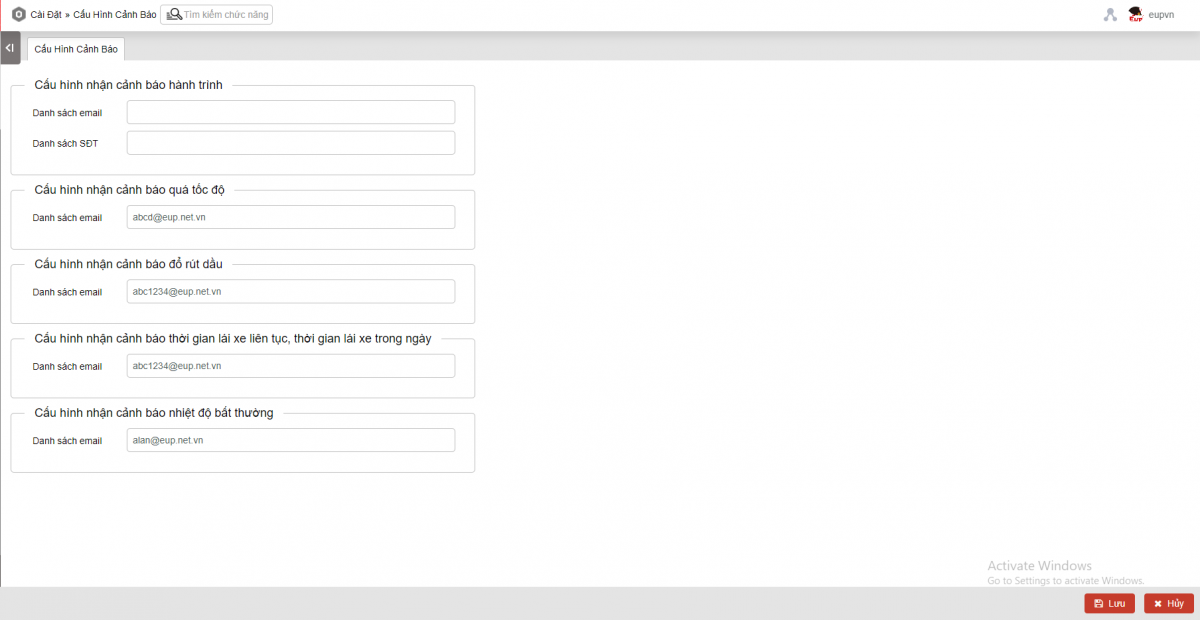
- NSD chọn Lưu để lưu các thông tin đã nhập.
- Sau khi chọn Lưu, toàn bộ vi phạm về cảnh báo dừng đỗ sẽ được gửi SMS về số điện thoại, email hoặc popup trên hệ thống.
- Lưu ý:
- Để cài đặt thời gian cảnh báo cho toàn hệ thống NSD vào chức năng Cài đặt/Cài đặt bất thường và thiết lập các thông tin.
Cấu hình cảnh báo đội xe
Mục đích
- Cho phép NSD thiết lập thông tin email, số điện thoại sẽ nhận cảnh báo tương ứng với từng đội xe.
Điều kiện thực hiện
- NSD được phân quyền option VN55.
Hướng dẫn thực hiện
- Vào menu Cài đặt/Cấu hình cảnh báo đội xe.
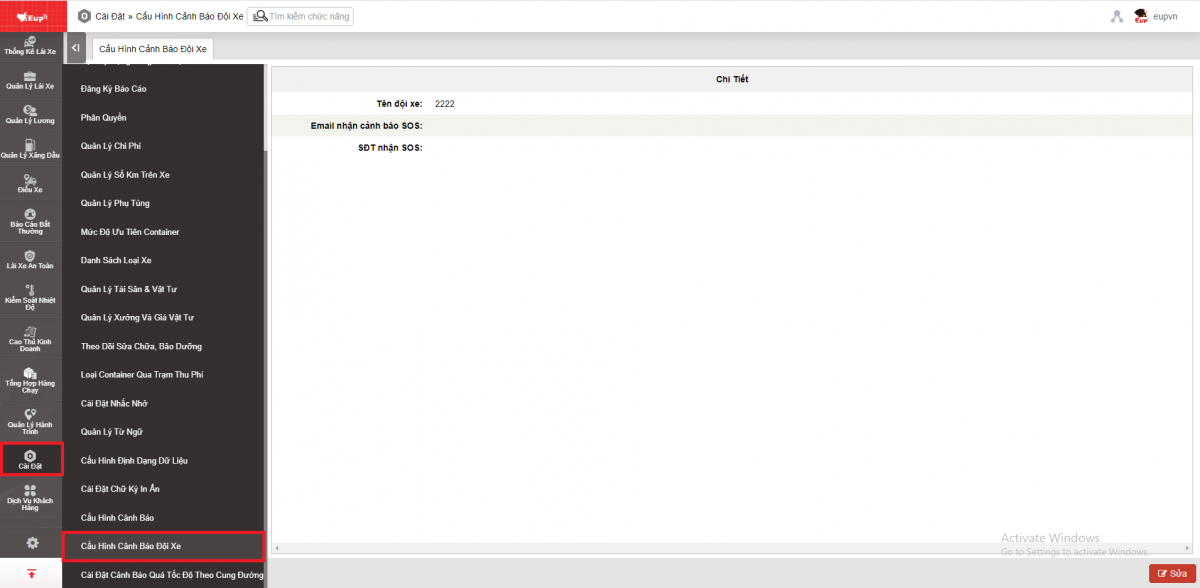
- Màn hình chức năng hiển thị gồm 2 phần:
- Phần Danh sách đội xe;
- Phần Thông tin chi tiết.
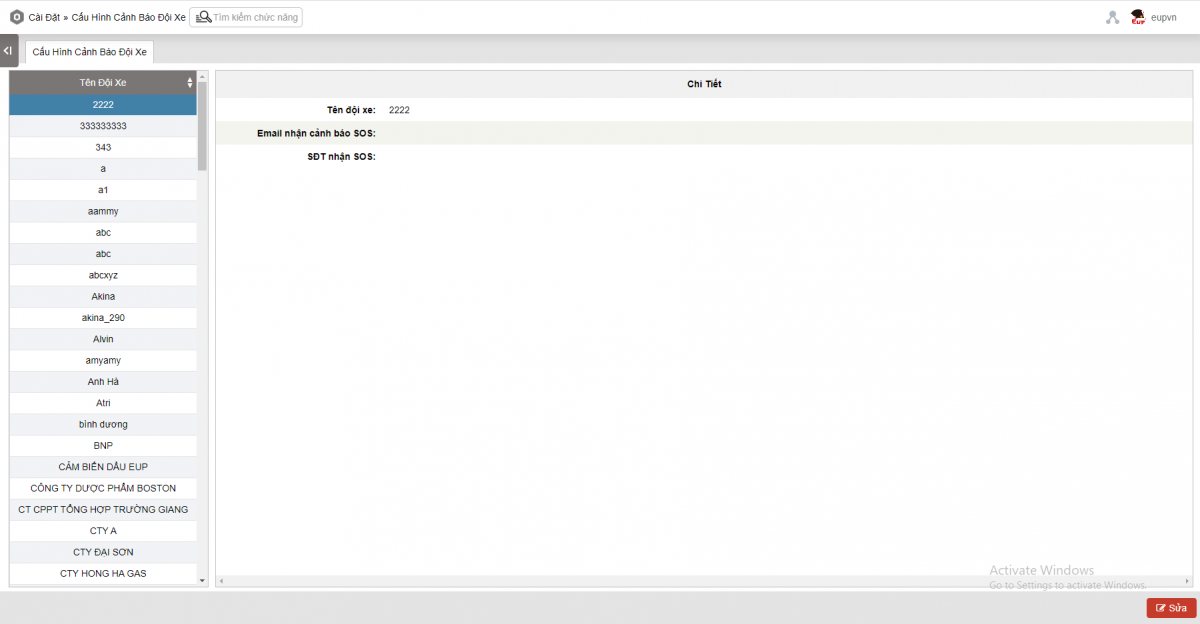
- Phần Danh sách đội xe: Hiển thị toàn bộ đội xe có trong hệ thống (đội xe tương ứng là tài khoản con của hệ thống). Để thêm 1 đội xe NSD vào chức năng Cài đặt/phân quyền để thực hiện thêm 1 đội xe;
- Phần Thông tin chi tiết: Hiển thị thông tin email và số điện thoại sẽ nhận cảnh báo tương ứng với từng đội xe.
- Để nhập thông tin email, số điện thoại, NSD chọn Sửa. Màn hình nhập hiển thị;
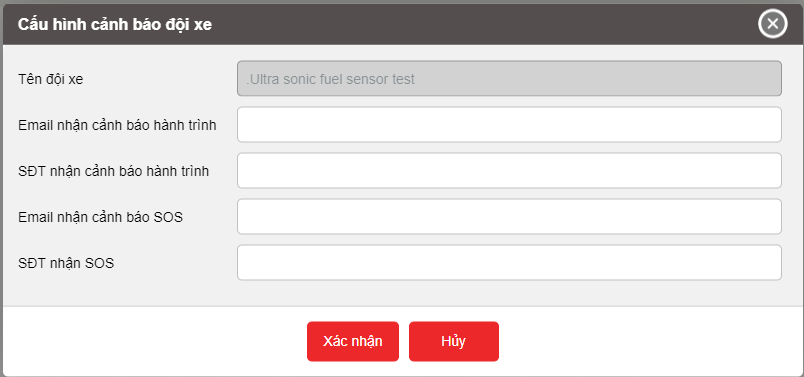
-
- NSD điền thông tin email, Số điện thoại và chọn Xác nhận để lưu thông tin đã nhập.
Cài đặt cảnh báo nhiệt độ bất thường
1. Mục đích
- Cho phép NSD cài đặt ngưỡng nhiệt độ cho phép trong khoảng thời gian trong ngày
2. Điều kiện thực hiện
- NSD được phân quyền VN78A
3. Hướng dẫn thực hiện
- Vào menu Cài đặt/ Cài đặt cảnh báo nhiệt độ bất thường
- Màn hình chức năng hiển thị gồm 3 phần:
+ Phần Tìm kiếm cho phép NSD thiết lập các tham số tìm kiếm;
+ Phần Cài đặt cho phép cài đặt ngưỡng nhiệt độ cho phép trong khoảng thời gian trong ngày.
+ Phần Thêm, Sửa, Xoá
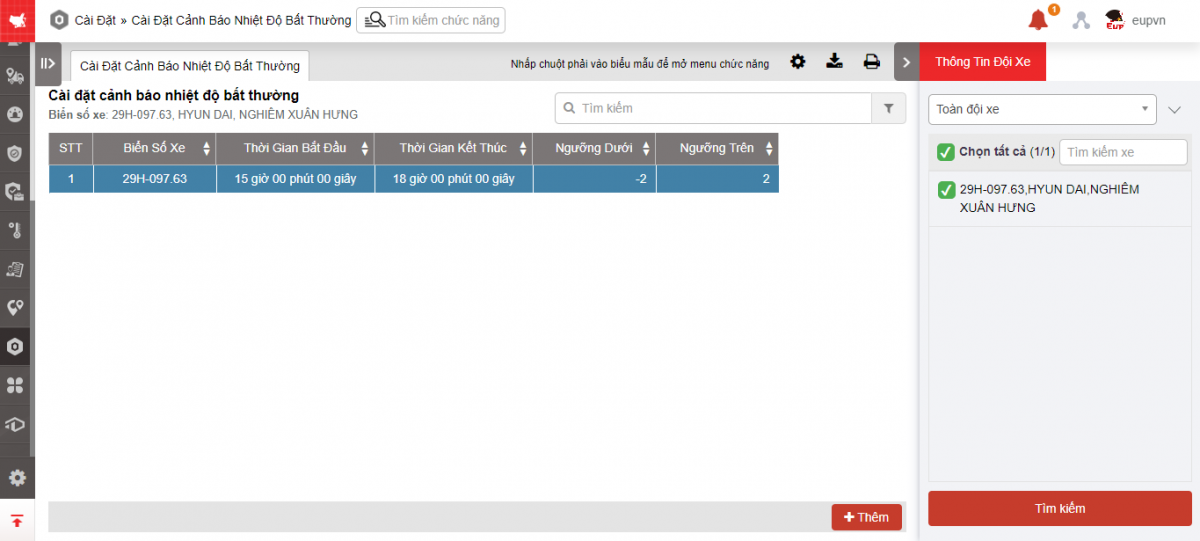
+ Phần Tìm kiếm gồm các thông tin:
-
Toàn đội xe: Chọn đội xe cần tra cứu;
-
Biển số xe: NSD chọn biển số xe cần tra cứu hoặc tất cả các xe.
+ Phần Cài đặt hiển thị các nội dung sau:
-
STT
-
Biển số xe
-
Thời gian bắt đầu: NSD chọn hh:mm:ss
-
Thời gian kết thúc: NSD chọn hh:mm:ss
-
Ngưỡng dưới: NSD chọn nhiệt độ
-
Ngưỡng trên: NSD chọn nhiệt độ
Nếu nhiệt độ ngoài ngưỡng trên hoặc ngưỡng dưới trong khoảng Thời gian bắt đầu đến Thời gian kết thúc thì sẽ hiển thị cảnh báo khi đã bật cảnh báo trong Cài đặt/Cài đặt bất thường (system_message_setting.html) và lưu lại các cảnh báo trong lịch sử sự kiện
+ Phần Thêm, Sửa, Xoá
-
Để thêm mới cài đặt ngưỡng nhiệt độ trong khoảng thời gian NSD chọn Thêm, màn hình thêm mới hiển thị như sau:
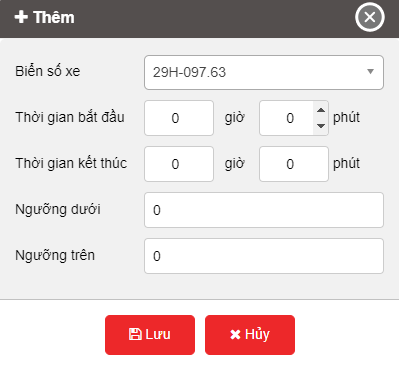
-
Để sửa thông tin cài đặt, NSD chọn vào dòng thông tin cần sửa, bấm chuột phải để hiển thị nút Sửa
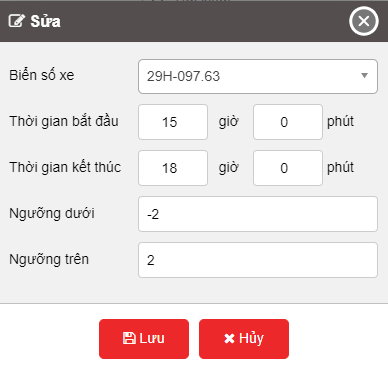
-
Để xoá thông tin cài đặt, NSD chọn vào dòng thông tin cần sửa, bấm chuột phải để hiển thị nút Xoá
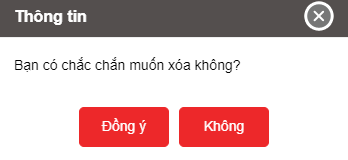
Danh sách khách hàng
I. Mục đích
- Cho phép NSD thực hiện thêm, sửa, xóa, thông tin khách hàng.
II. Điều kiện thực hiện
- NSD được phân quyền option VN27
III. Hướng dẫn thực hiện
- Vào menu Cài đặt/Danh sách khách hàng.
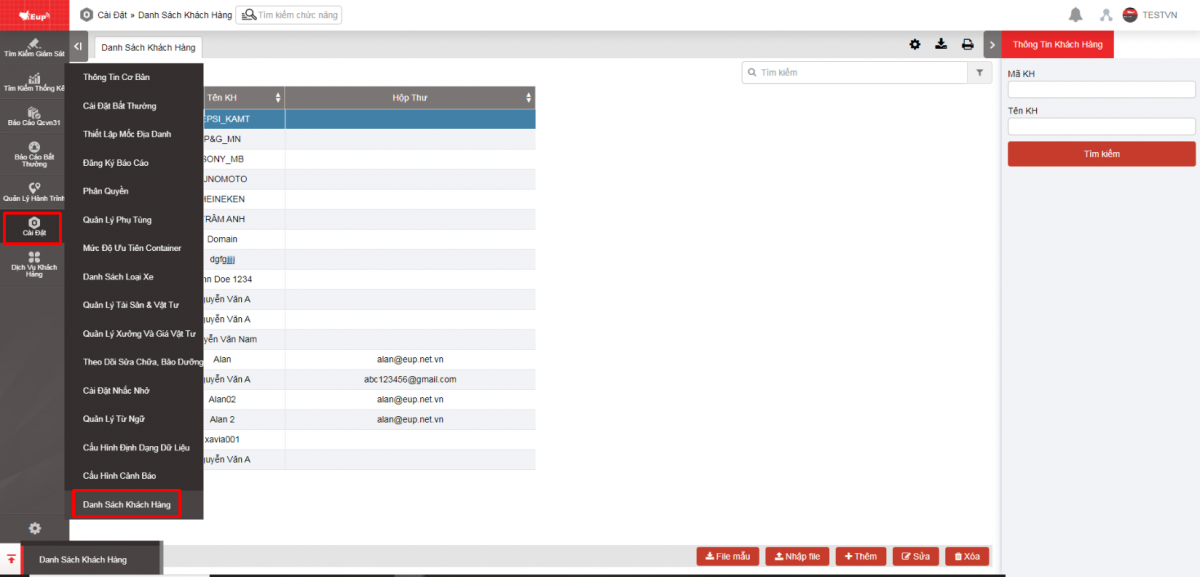
- Màn hình chức năng hiển thị gồm 3 phần:
+ Phần Thông tin khách hàng: Thiết lập các tham số tìm kiếm hành trình;
+ Phần Danh sách khách hàng: Hiển thị thông tin hành trình bao gồm tuyến đường, thông tin xe;
+ Phần Tải dữ liệu/File mẫu/Thêm/Sửa/Xoá hành trình: Hỗ trợ tải lên file excel, thêm mới, sửa hành trình hoặc xoá hành trình
-
Để thêm mới khách hàng, NSD chọn Thêm, màn hình thêm mới hiển thị như sau:
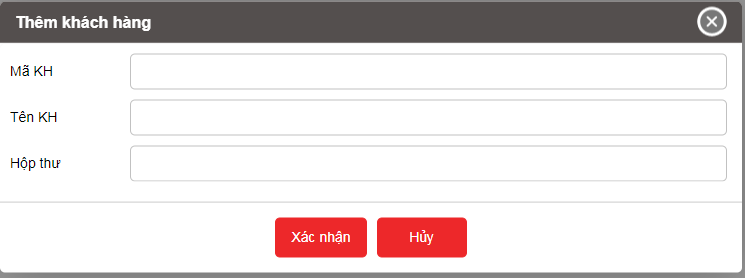
-
Xoá: NSD chọn khách hàng muốn xóa trên danh sách rồi bấm nút Xóa.
Cài Đặt Cảnh Báo Thời Gian Tắt Máy
1. Mục đích
- Cho phép NSD cài đặt khoảng thời gian lên cảnh báo thời gian tắt máy trong ngày
2. Điều kiện thực hiện
- NSD được phân quyền option VN134
3. Hướng dẫn thực hiện
- Vào menu Cài đặt/ Cài đặt cảnh báo thời gian tắt máy
- Màn hình chức năng hiển thị gồm 3 phần:
+ Phần Tìm kiếm cho phép NSD thiết lập các tham số tìm kiếm;
+ Phần Cài đặt cho phép cài đặt khoảng thời gian lên cảnh báo trong ngày.
+ Phần Thêm, Sửa, Xoá
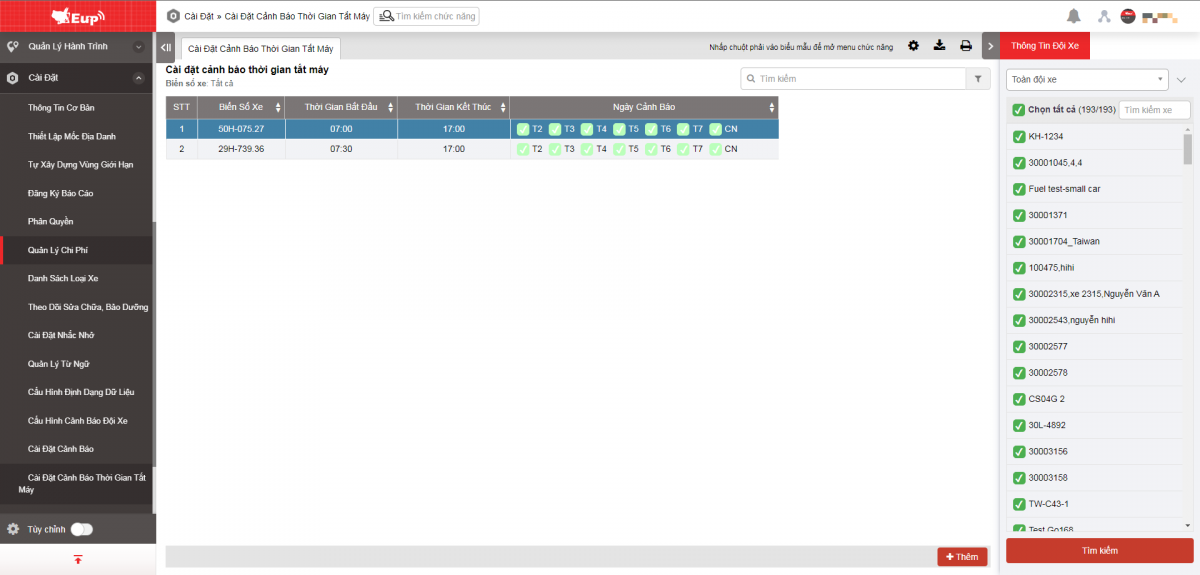
+ Phần Tìm kiếm gồm các thông tin:
-
Toàn đội xe: Chọn đội xe cần tra cứu;
-
Biển số xe: NSD chọn biển số xe cần tra cứu hoặc tất cả các xe.
+ Phần Cài đặt hiển thị các nội dung sau:
-
STT
-
Biển số xe
-
Thời gian bắt đầu: NSD chọn hh:mm:ss
-
Thời gian kết thúc: NSD chọn hh:mm:ss
-
Ngày cảnh báo: NSD chọn ngày lên cảnh báo
Chú ý:
- Tính năng này chỉ quy định lại khoảng thời gian sẽ lên cảnh báo khi xe tắt máy, mọi cài đặt vẫn thực hiện trong tính năng Cài đặt cảnh báo / Trạng thái xe / Thời gian tắt máy
- Khoảng thời gian cài đặt để lên cảnh báo của một xe sẽ không được giao nhau
- Xe không cài đặt khoảng thời gian cảnh báo sẽ theo cài đặt trong tính năng Cài đặt cảnh báo / Trạng thái xe / Thời gian tắt máy
+ Phần Thêm, Sửa, Xoá
-
Để thêm mới cài đặt thời gian tắt máy NSD chọn Thêm, màn hình thêm mới hiển thị như sau:
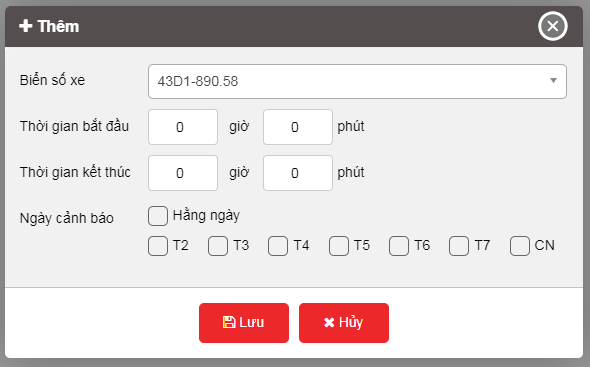
-
Để sửa thông tin cài đặt, NSD chọn vào dòng thông tin cần sửa, bấm chuột phải để hiển thị nút Sửa
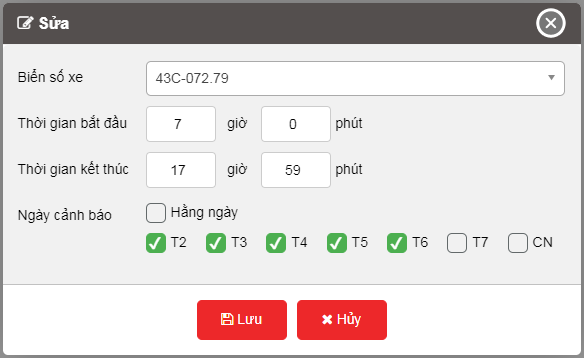
-
Để xoá thông tin cài đặt, NSD chọn vào dòng thông tin cần sửa, bấm chuột phải để hiển thị nút Xoá
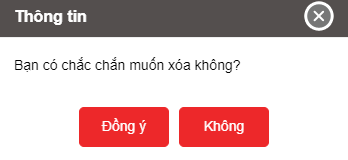
Đọc ghi dữ liệu thẻ NFC
I. Mục đích
- Cho phép NSD thực hiện đọc, ghi dữ liệu thẻ quẹt lái xe (thẻ RFID) về 1 chuẩn duy nhất.
II. Điều kiện thực hiện
- Áp dụng cho tất cả khách hàng.
- NSD được phân quyền option VN119 để phân quyền cho tài khoản con.
- NSD sử dụng tính năng trên app mobile: Việt Nam FMS.
III. Hướng dẫn thực hiện
- Vào menu Cài đặt / Đọc ghi dữ liệu thẻ NFC.
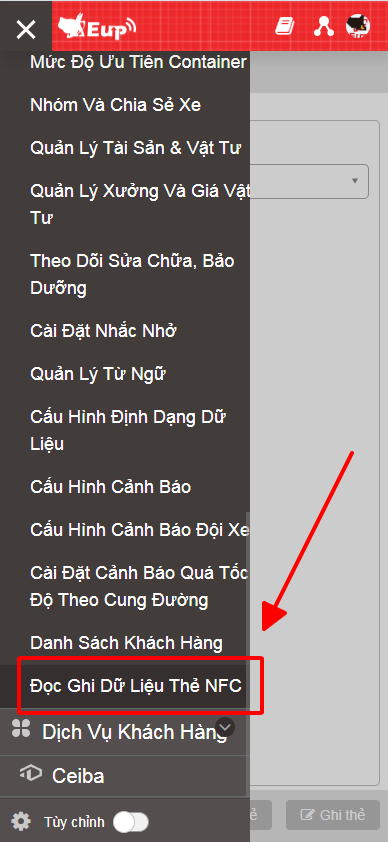
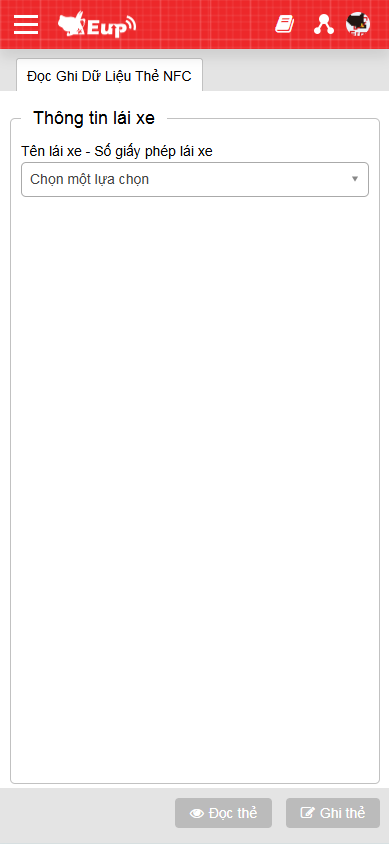
- Màn hình chức năng hiển thị phần Thông tin lái xe (comboBox), cho phép chọn lái xe cần ghi dữ liệu lên thẻ:
+ Hệ thống hiển thị danh sách lái xe đã được nhập trong Cài đặt / Thông tin cơ bản / Danh sách lái xe.
+ Chỉ cho phép chọn những lái xe đã nhập đầy đủ thông tin: Tên lái xe - Số giấy phép lái xe.
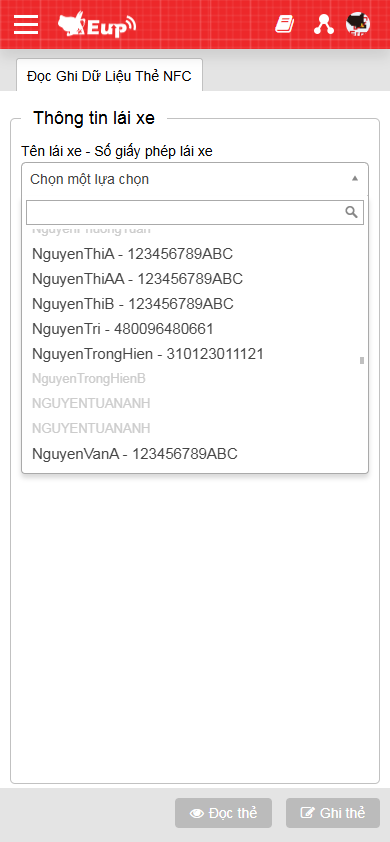
Phần phím chức năng Đọc thẻ - Ghi thẻ:
+ Đọc thẻ: NSD bấm nút đọc thẻ sau đó đưa thẻ quẹt lái xe vào vùng nhận NFC của thiết bị đi động để hệ thống bắt đầu đọc thẻ, hệ thống hiển thị thông báo đọc thành công / không thành công và hiển thị thông tin thẻ đọc được gồm Tên lái xe - Số giấy phép lái xe.
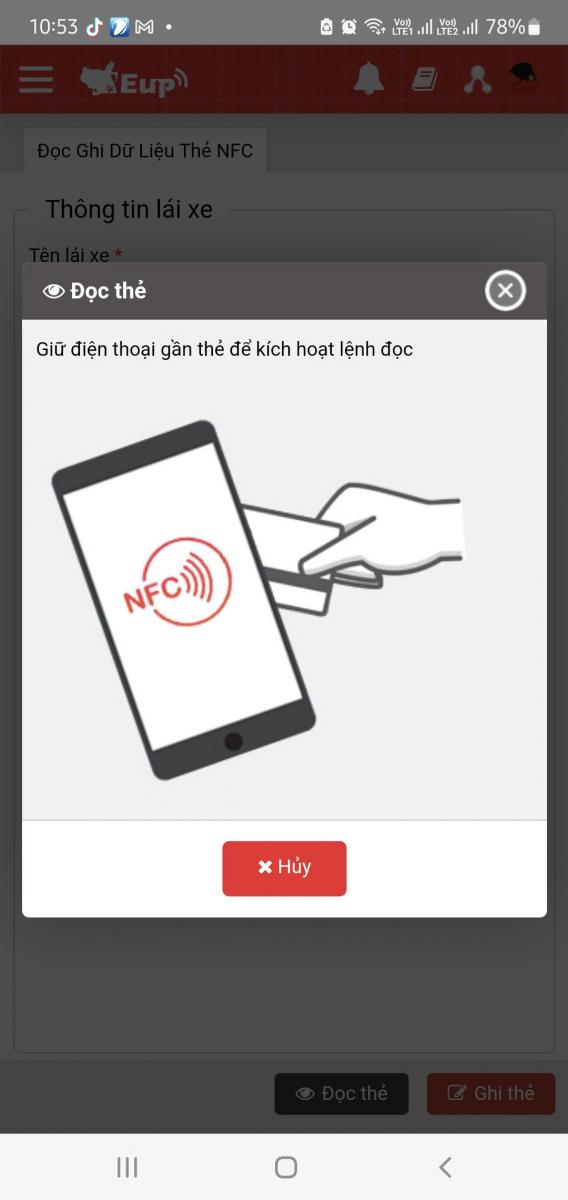
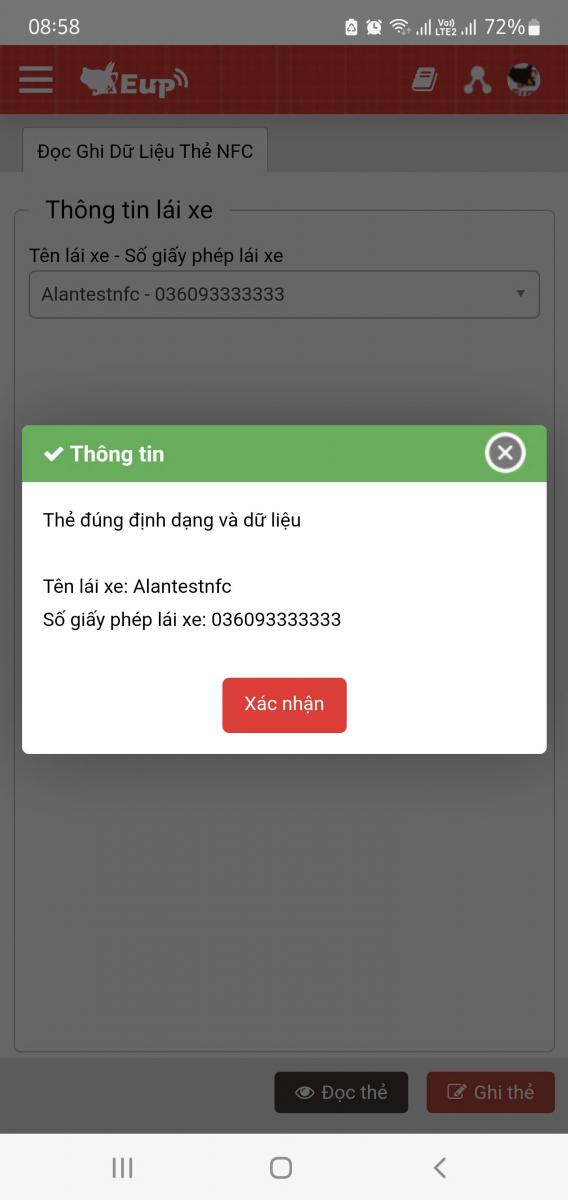
+ Ghi thẻ: Để nghi thẻ, NSD phải chọn lái xe trong comboBox thông tin lái xe. Sau đó NSD sẽ cần đưa thẻ quẹt vào vùng nhận NFC của thiết bị di động để hệ thống tiến hành ghi thẻ.
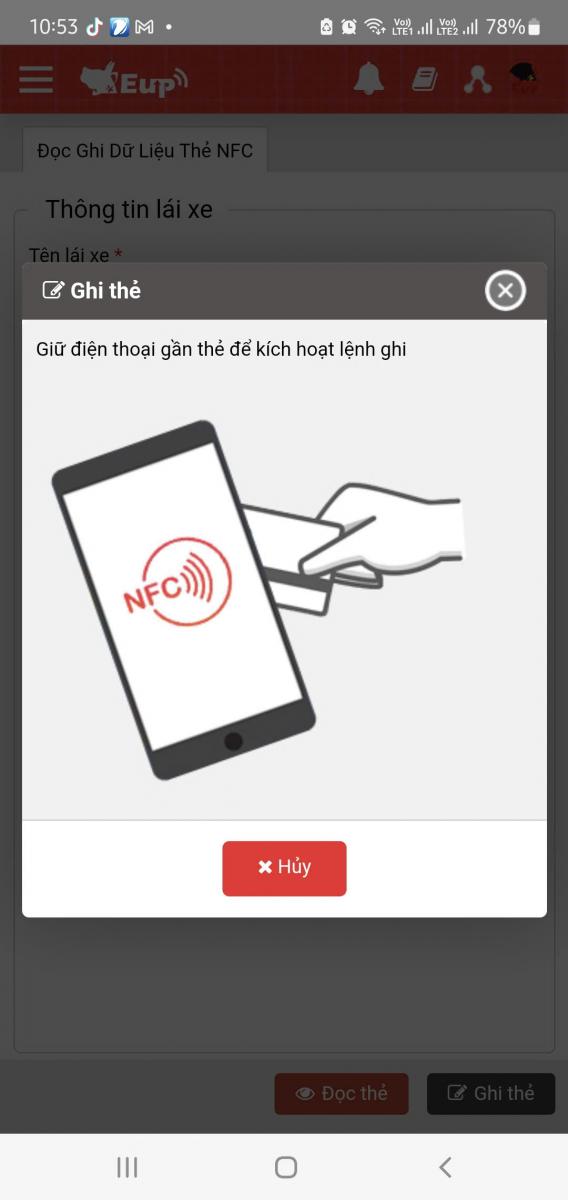
Lưu ý:
+ Thiết bị di động phải hỗ trợ NFC và đã bật NFC mới sử dụng được tính năng này.
+ Tính năng Đọc ghi dữ liệu thẻ NFC chỉ sử dụng trên app mobile.
+ App IOS khi đọc hay ghi dữ liệu cần giữ thẻ quẹt tại vùng hỗ trợ NFC của thiết bị 4 giây.
+ Chỉ chọn được lái xe đã điền đủ thông tin Tên lái xe - Số giấy phép lái xe trong Cài đặt / Thông tin cơ bản / Danh sách lái xe.
+ Hệ thống sẽ ghi thẻ về 1 chuẩn duy nhất, sử dụng cho tất cả thiết bị.